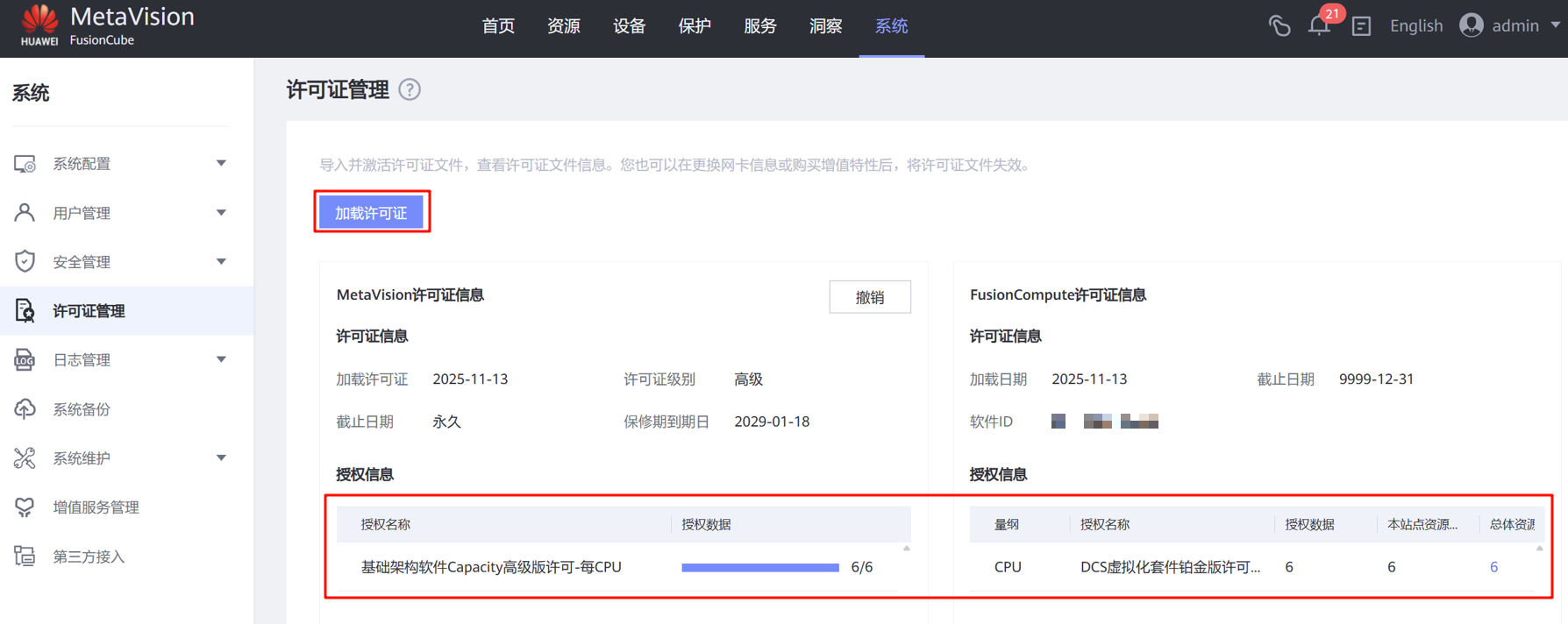华为FusionCube超融合安装部署
实验环境
实验参考
实验环境:O3社区·知识触手可达
参考资料:https://support.huawei.com/hedex/hdx.do?docid=EDOC1100341003
组网规划:https://support.huawei.com/hedex/hdx.do?docid=EDOC1100341003&id=ZH-CN_TOPIC_0000001502961948
组网助手:https://info.support.huawei.com/storage/sna
计算机产品内存配置:https://info.support.huawei.com/computing/smca/?language=zh
软件下载:https://support.huawei.com/enterprise/zh/scale-out-storage/fusioncube-1000h-pid-253471153/software
EC和多副本:https://bbs.huaweicloud.com/blogs/detail/115216
组网参考
下图为服务器2288H V5的接口示意图,在实际部署中接口规划示例如下
- BMC管理平面:
Mgmt接口 - FusionCube管理平面:
GE1、GE2组成一个聚合组 - 存储平面:
SFP+1、SFP+2组成一个聚合组 - 业务平面:
SFP+3、SFP+4组成一个聚合组
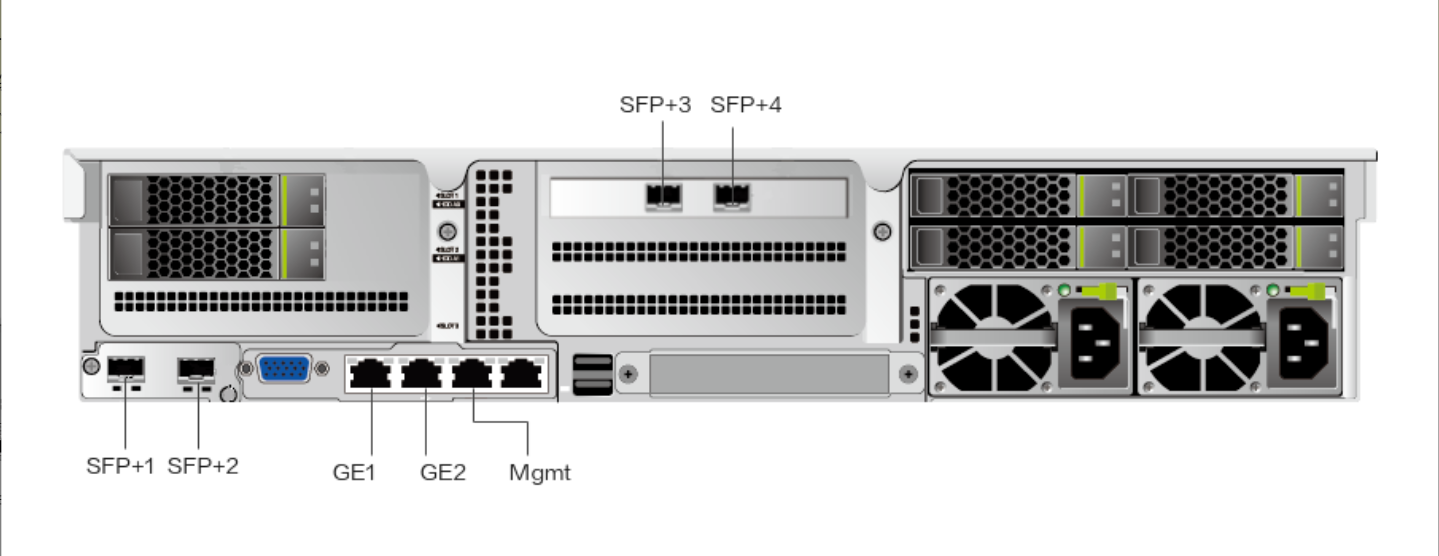
下图为组网助手中提供的:2MCNA+1SCNA+2CNA组网接线示意图
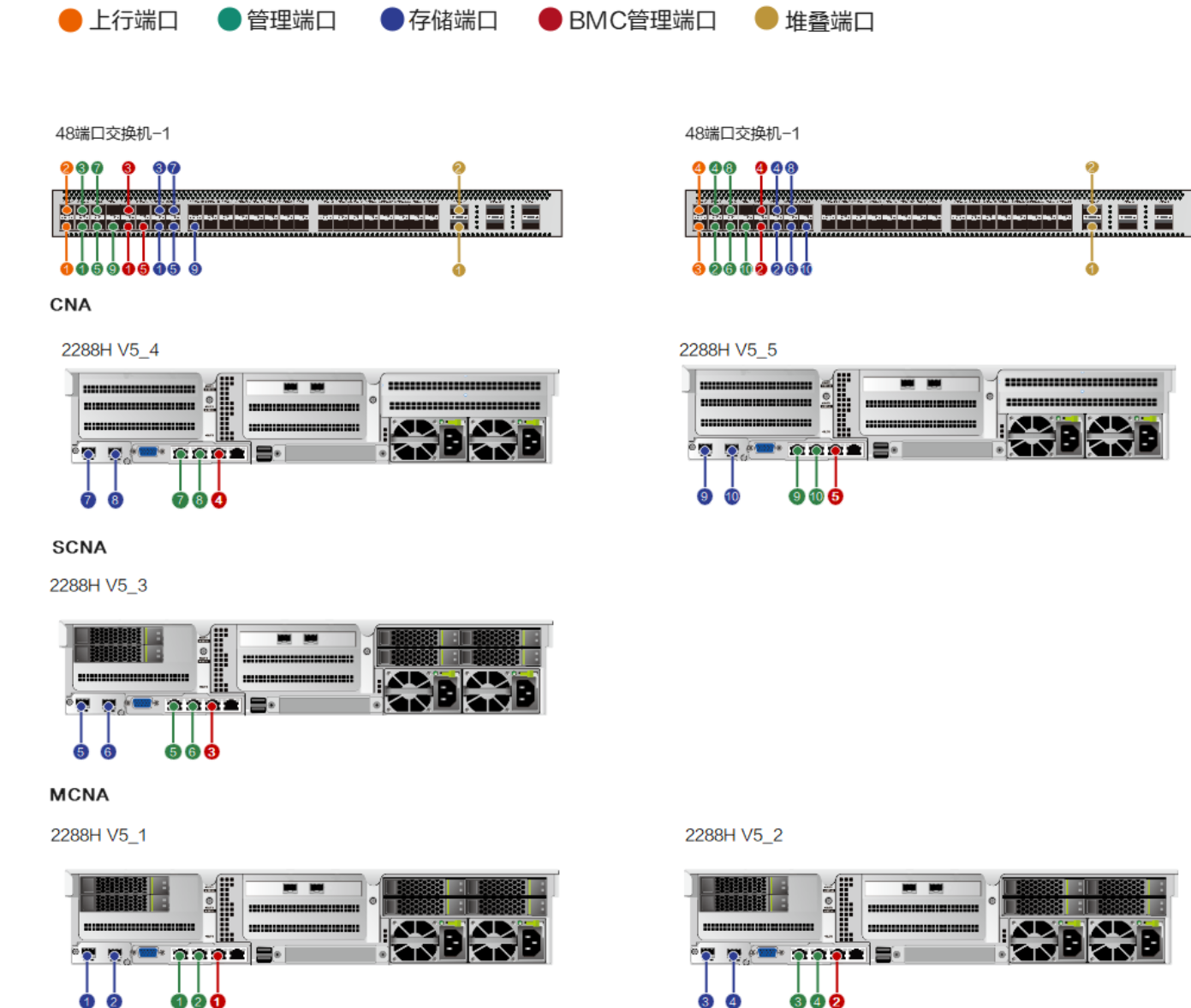
网络规划表
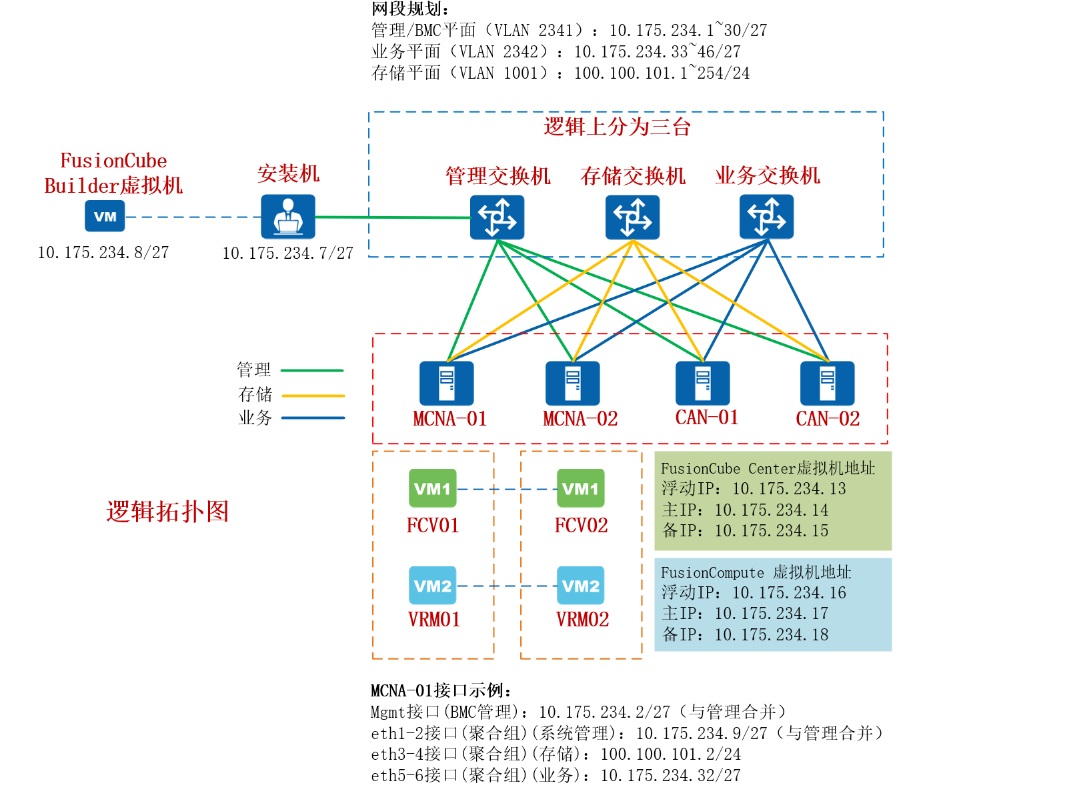
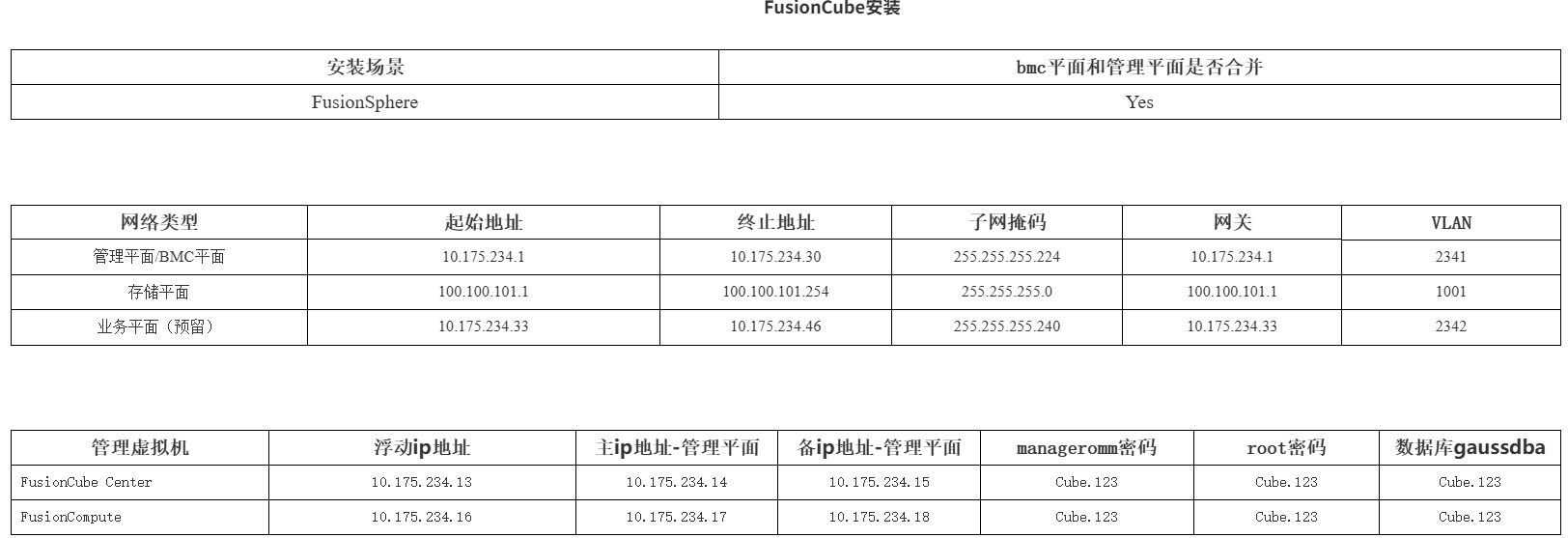
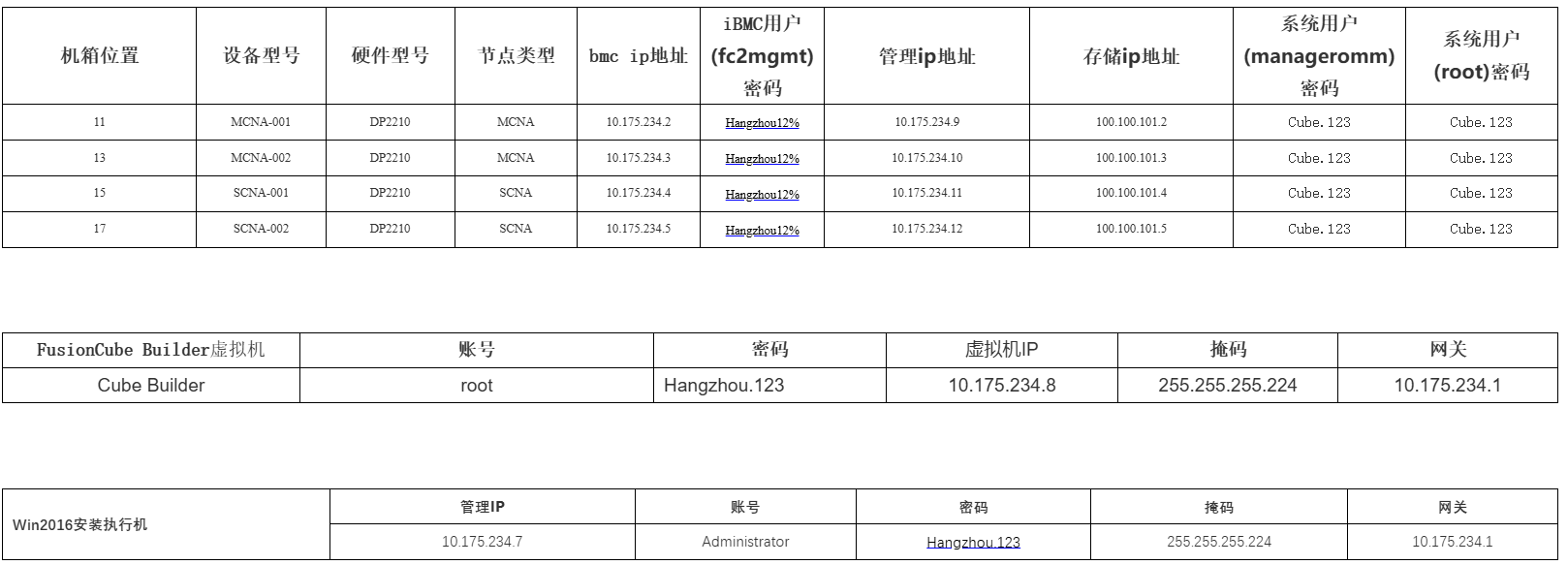
FusionCube安装工具部署
安装工具软件
| 软件类型 | 软件包名称 |
|---|---|
| FusionCube Builder虚拟机模版 | FusionCube_8.2.0.SPC200_FCV-BuilderTemplate.ova |
| FusionCube Builder软件 | FusionCube_8.2.0.SPC200_FCV-Builder.zip |
| 虚拟机 | VirtualBox-6.1.0及以上版本 |

创建配置FusionCube Builder虚拟机
通过导入FusionCube Builder模板文件,创建FusionCube Builder虚拟机,用于后续的FusionCube系统安装
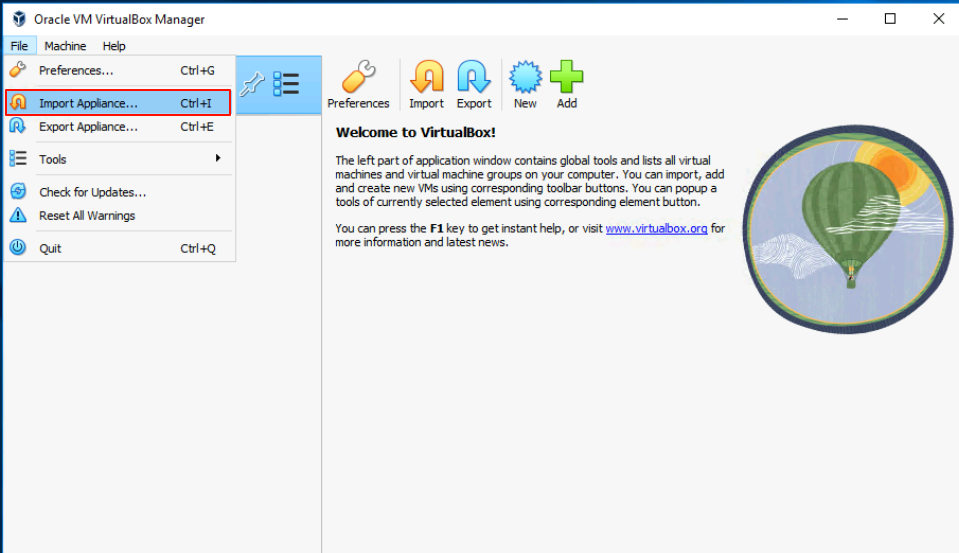
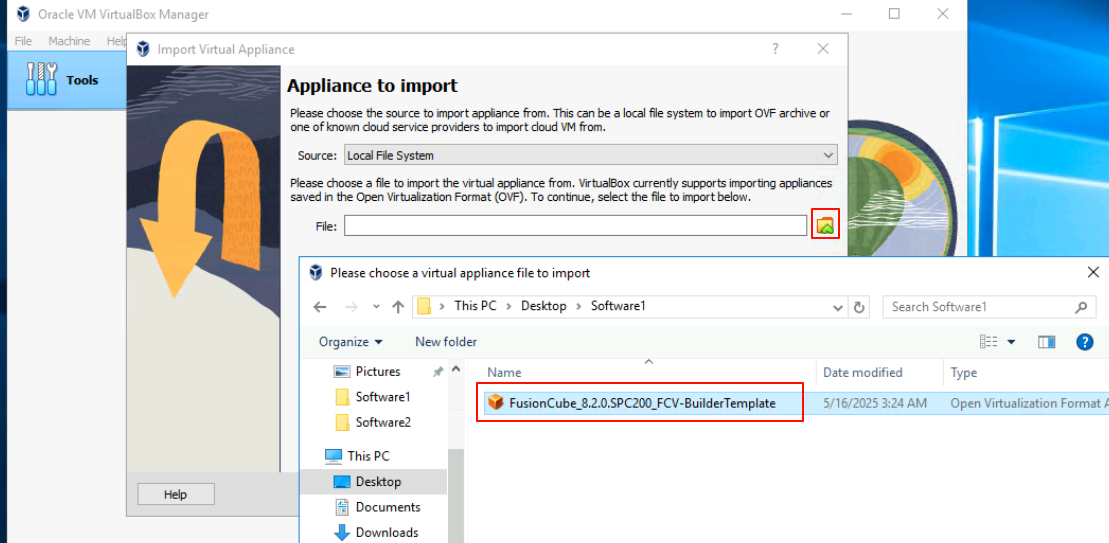
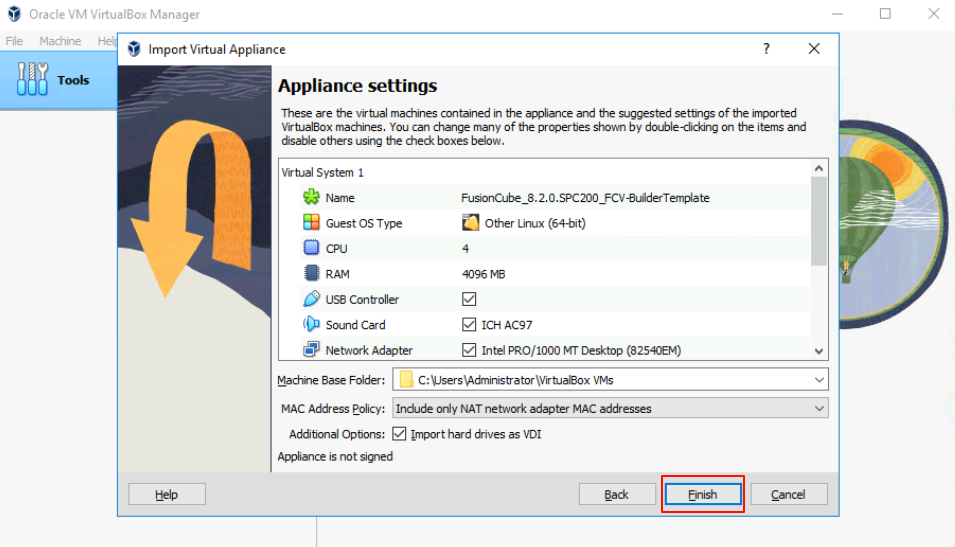
- 检查虚拟机的存储
Use Host I/O Cache使用主机输入输出缓存是否开启 - 检查虚拟机网络是不是桥接到物理机对应的网卡上(重要)
- 检查虚拟机是否开启
Enable Hardware Clock in UTC Time硬件时钟的协调世界时(UTC)模式选项 - 检查无误后就启动虚拟机
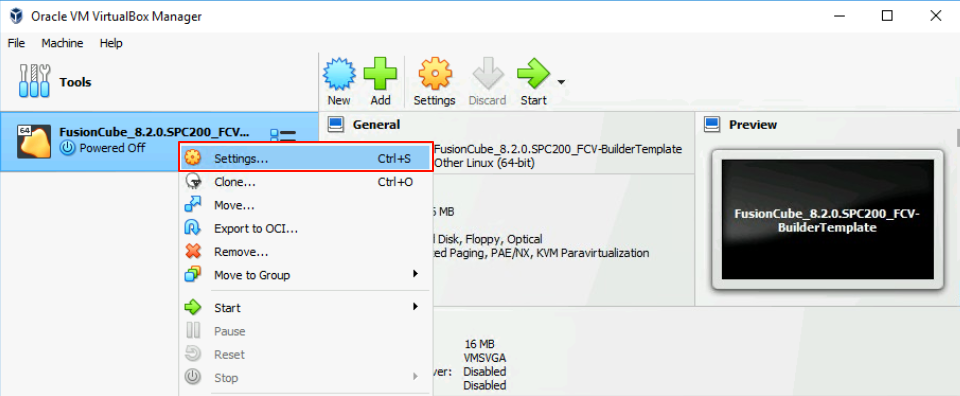
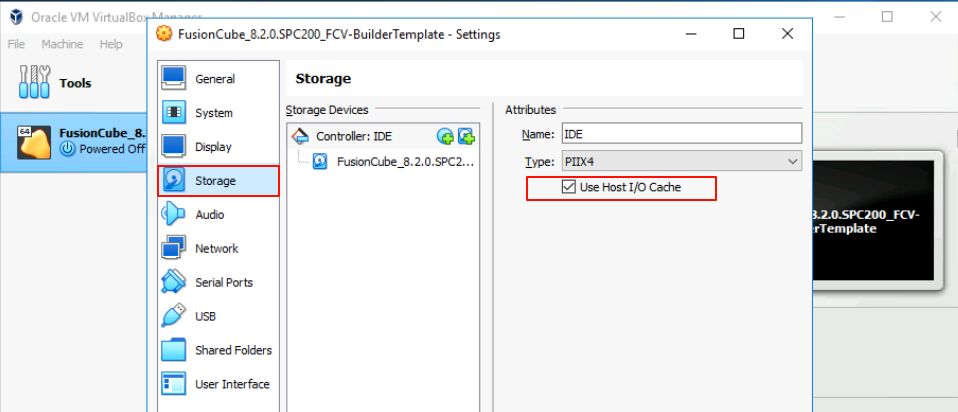
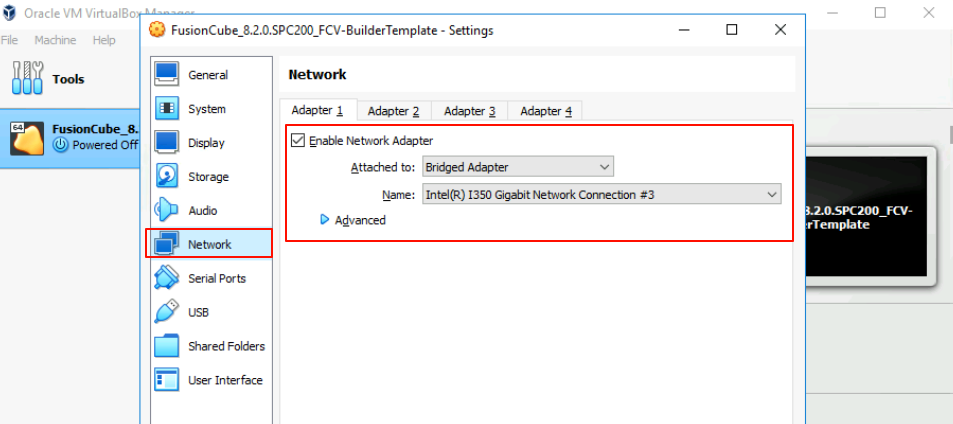
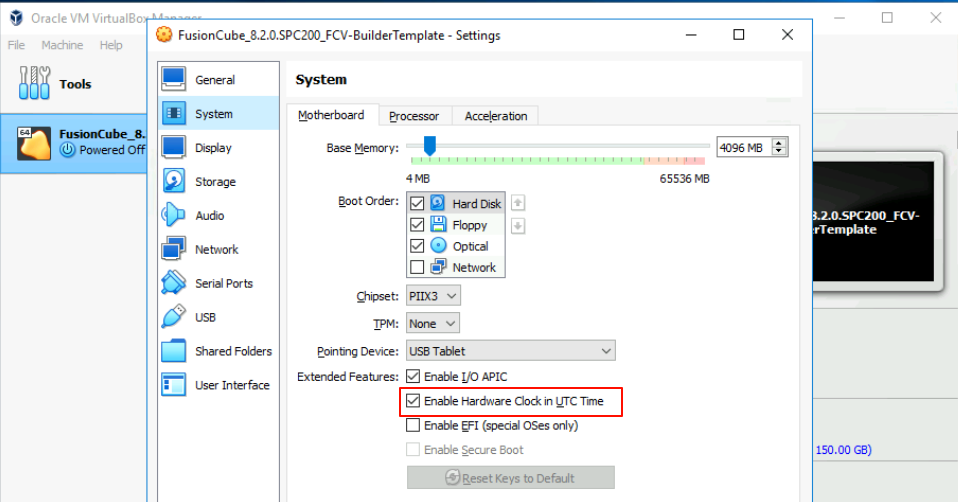
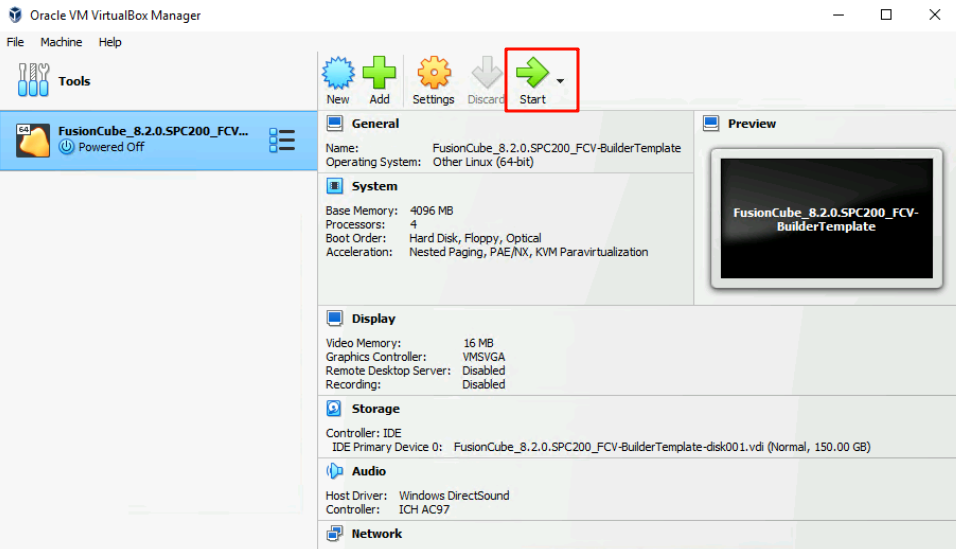
使用账户root和密码IaaS@OS-CLOUD8!登录到系统后,首次登录需要修改密码,按要求修改即可
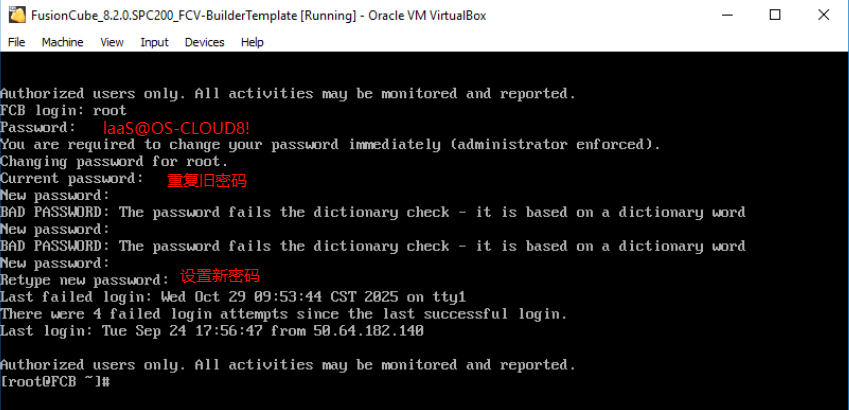
设置系统时间为与本地时间一致;如果FusionCube Builder虚拟机的系统时间和本地时间不一致,会导致MetaVision系统时间与本地时间不一致
1 | date # 查看系统日期时间 |
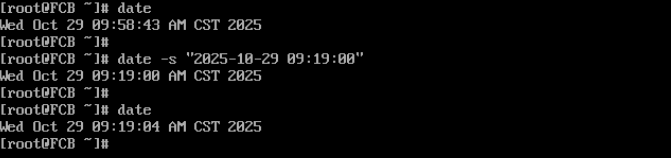
配置FusionCube Builder网络
按要求配置FusionCube Builder的IP地址信息后,通过PING物理主机来测试网络是否正确
1 | vim /etc/sysconfig/network-scripts/ifcfg-eth0 |
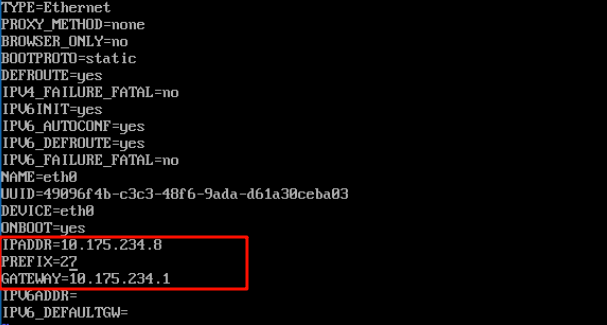
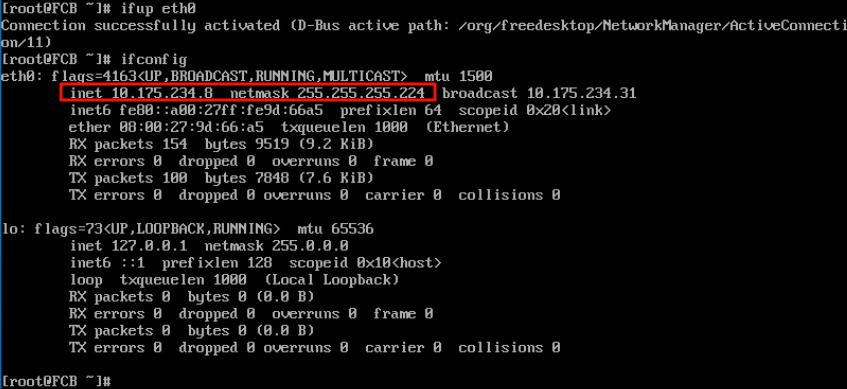
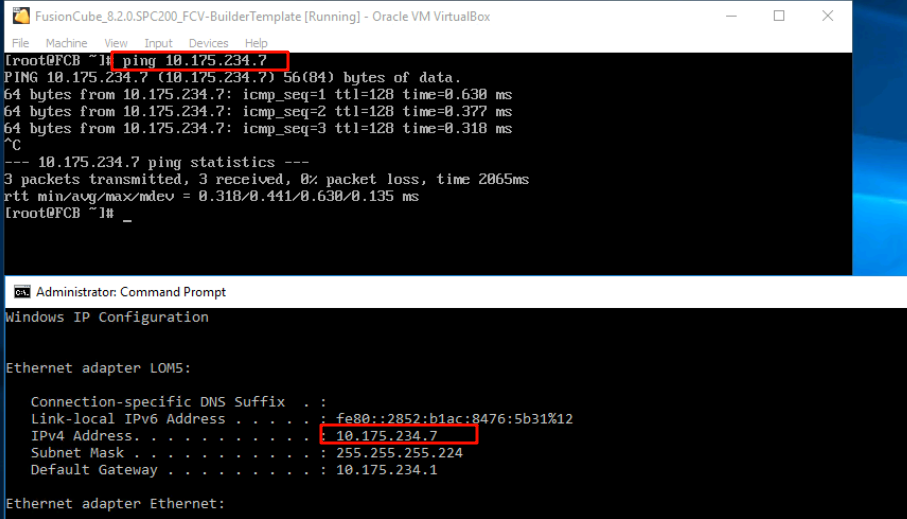
配置FusionCube Builder软件
使用账户fc2omm和密码IaaS@OS-CLOUD6!登录到FusionCube Builder,首次登录需要修改密码,按要求修改即可
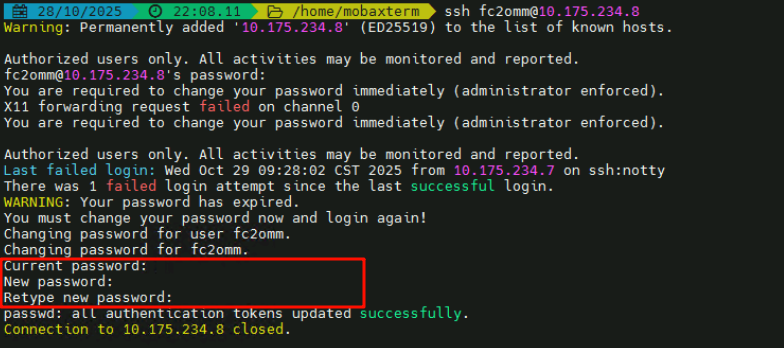
上传FCV构建工具到FusionCube Builder虚拟机
这里Moba工具有个坑,要在新建Session去连接虚拟机才能上传文件,如果直接使用ssh@10.175.234.8是上传不了文件的
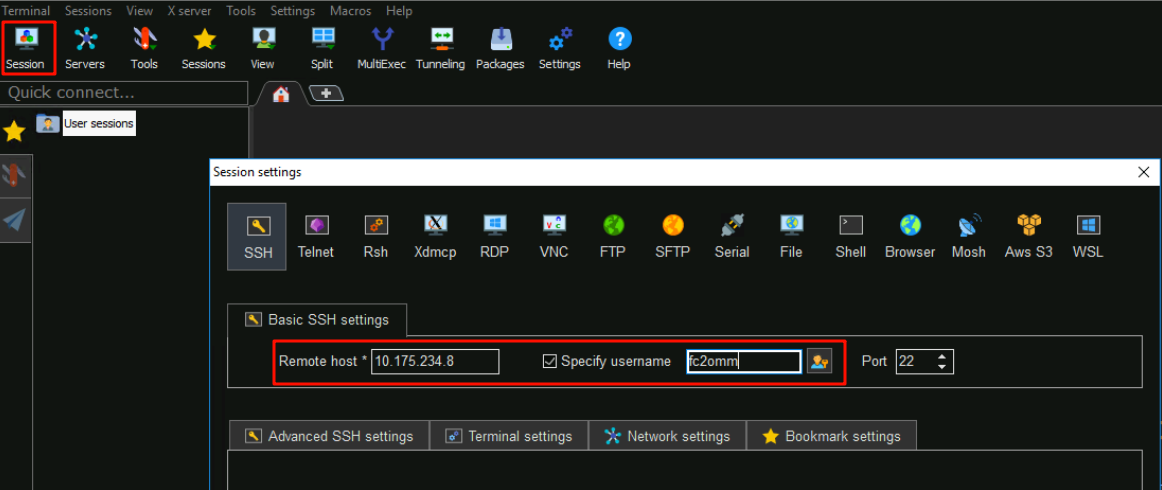
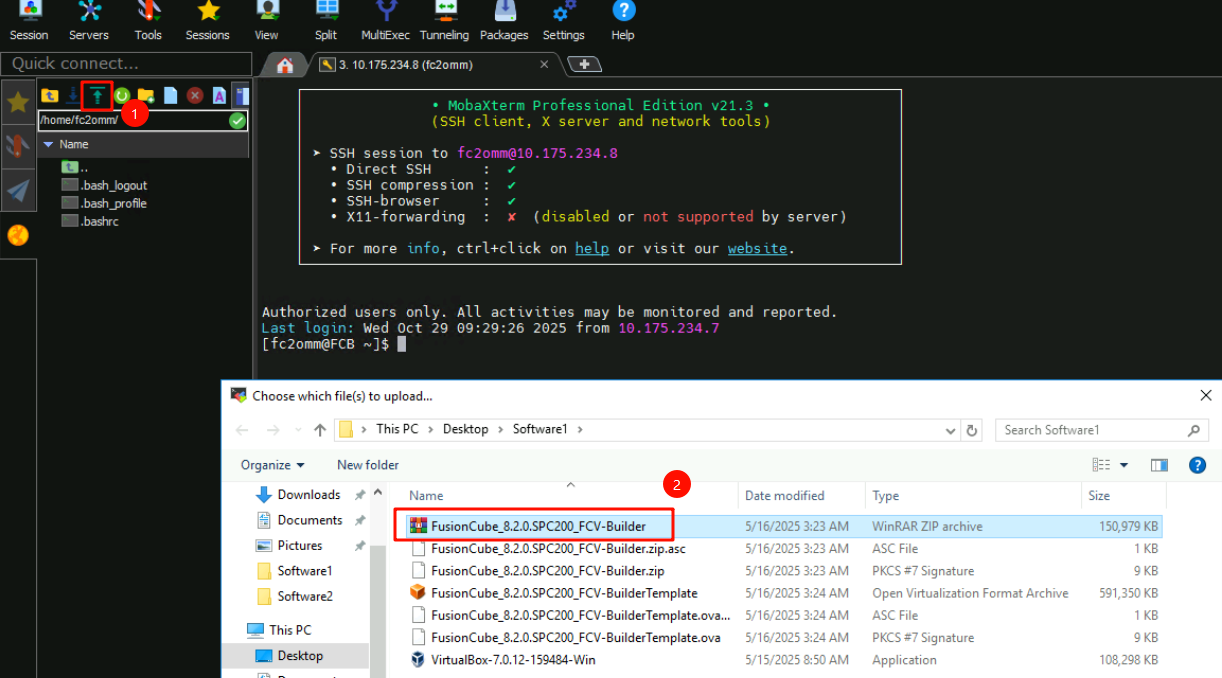
上传完成后切换到root用户,将安装包移动到/repo/iso/default目录下(强制该目录),解压缩后进行安装
1 | mv /home/fc2omm/FusionCube_8.2.0.SPC200_FCV-Builder.zip /repo/iso/default/ |

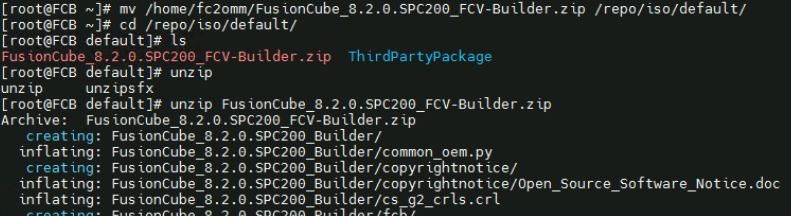
1 | cd FusionCube_8.2.0.SPC200_Builder |
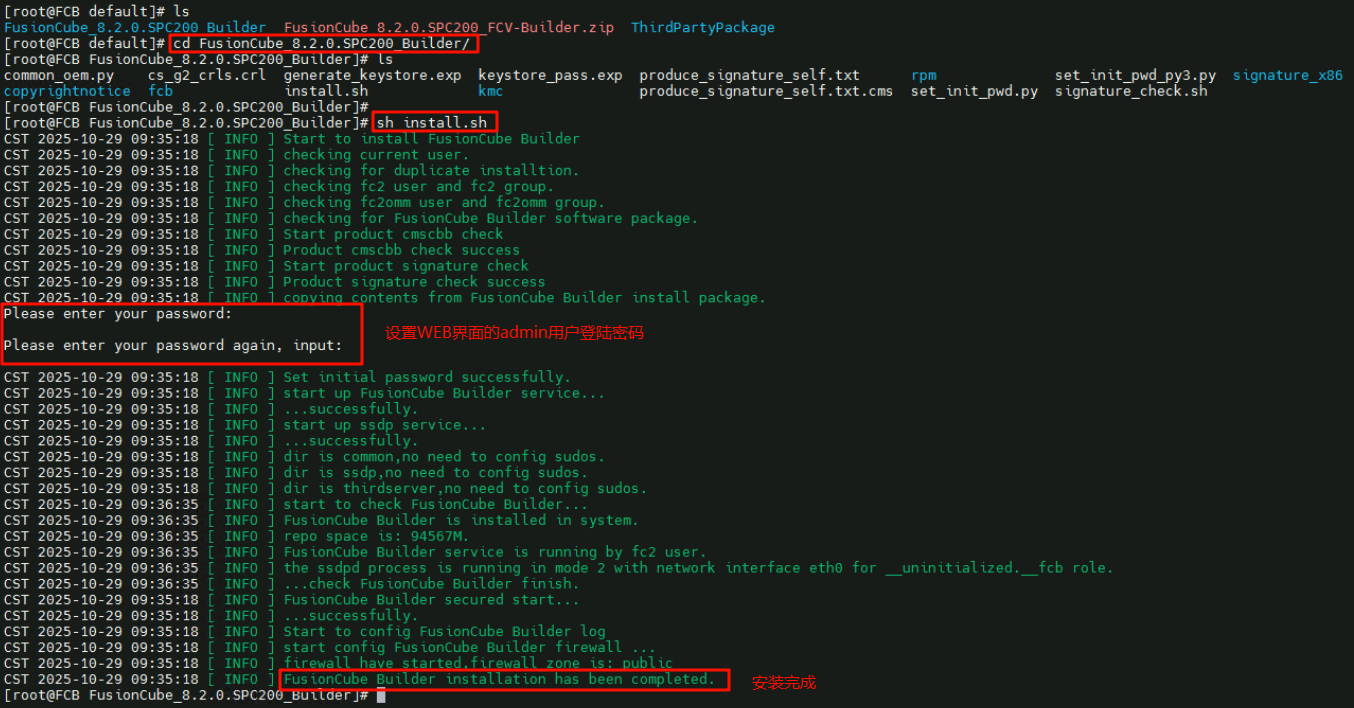
FusionCube系统软件安装
发现服务器和配置参数
访问https://FusionCube Builder虚拟机IP:8443登陆到FusionCube Builder WebUI,选择虚拟化平台类型为FusionCompute
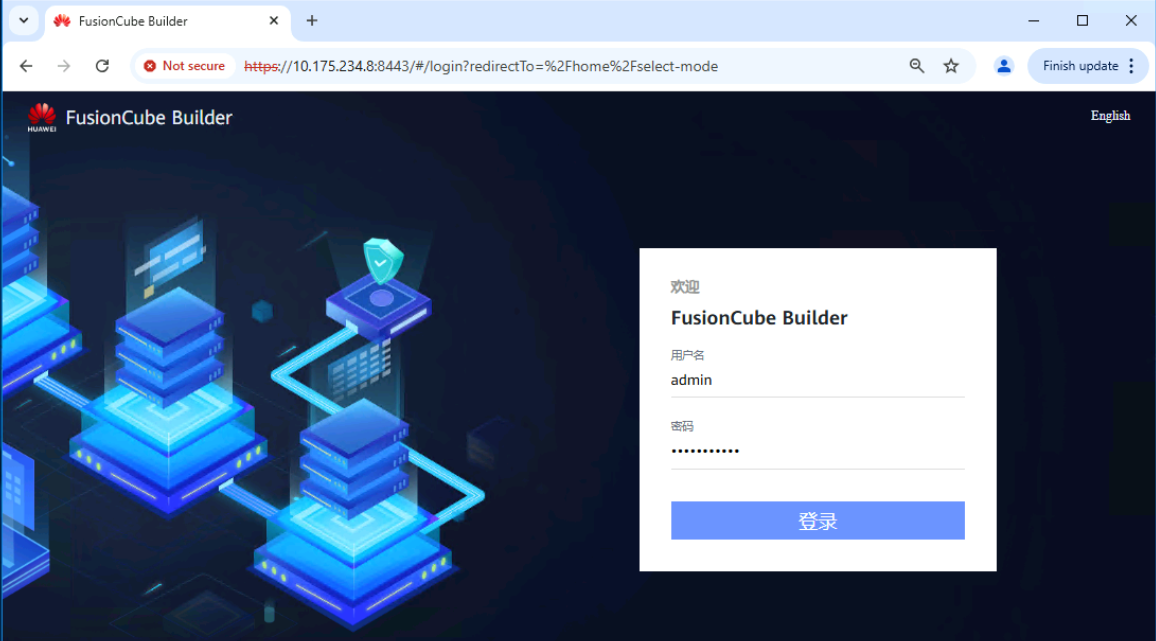
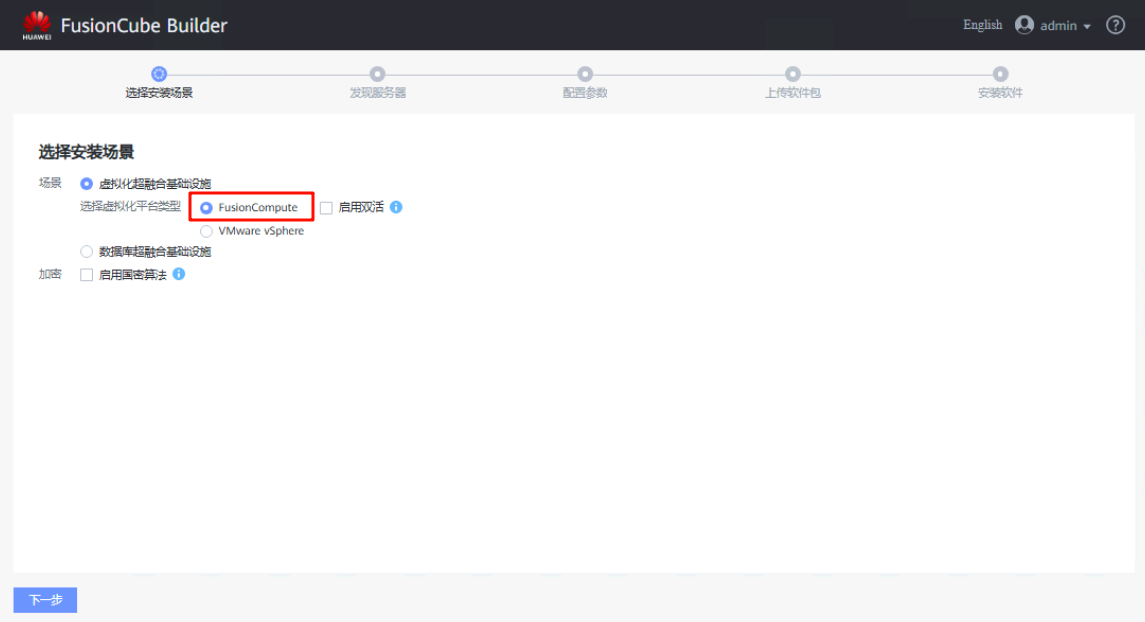
- 配置物理服务器的IBMC地址段和登录用户名密码,用于发现服务器节点
- 此处的用户名与公共密码需要在服务器的iBMC上存在,该密码将作为FusionCube Center的admin用户登录密码(可能默认已经创建)
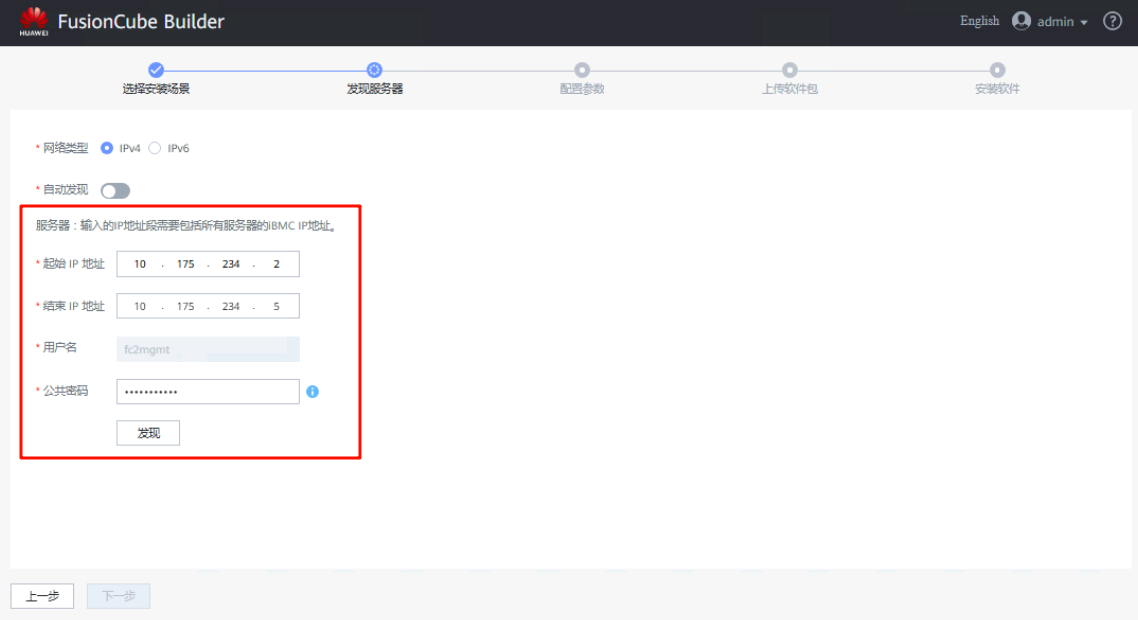
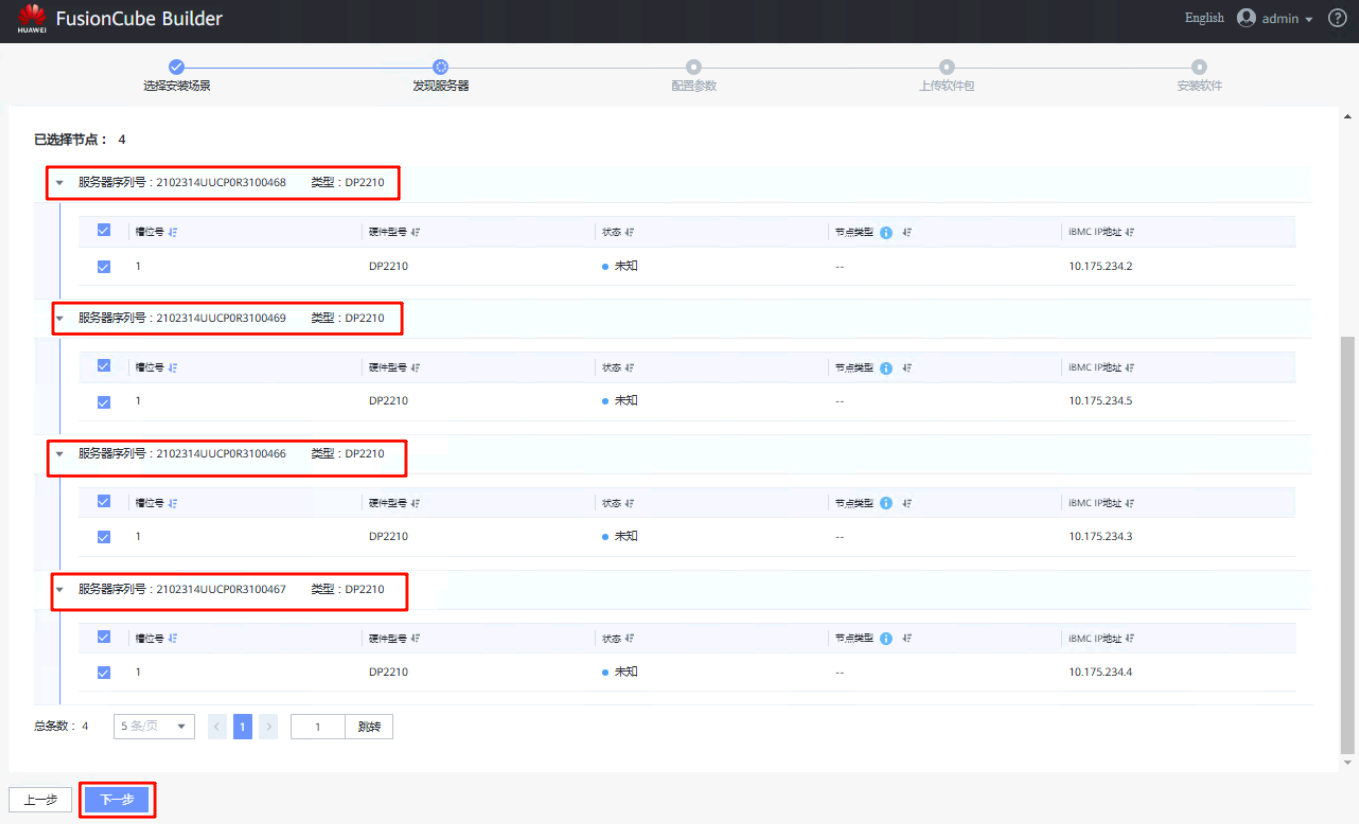
- 按照网络规划配置管理/iBMC平面、管理虚拟机IP等信息
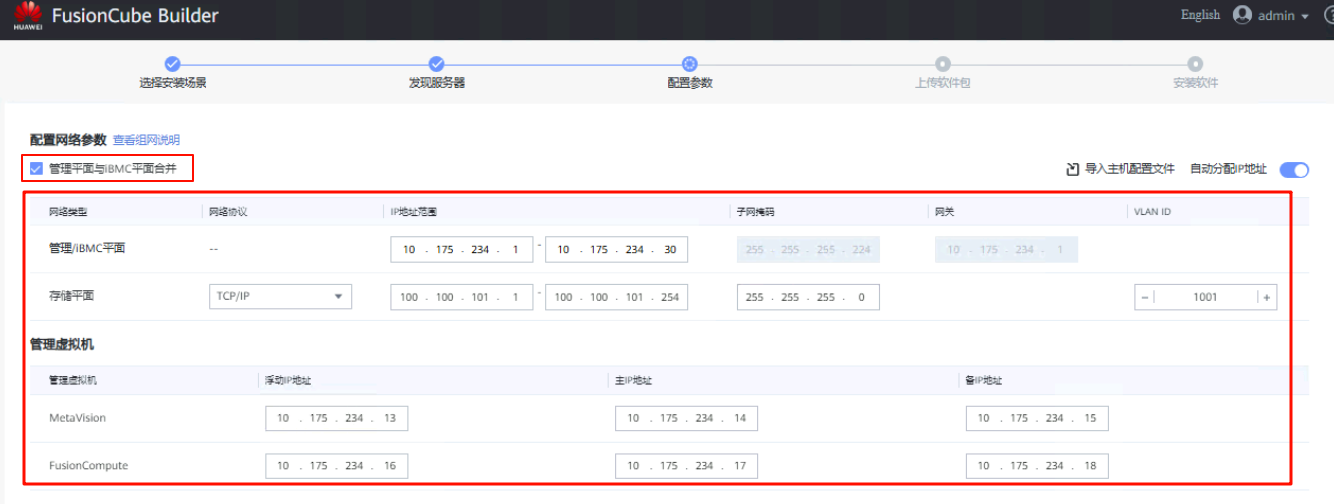
- 按规划表配置服务器节点的
节点类型、管理IP地址、存储IP地址、机柜号、服务器位置,点击校验后下一步
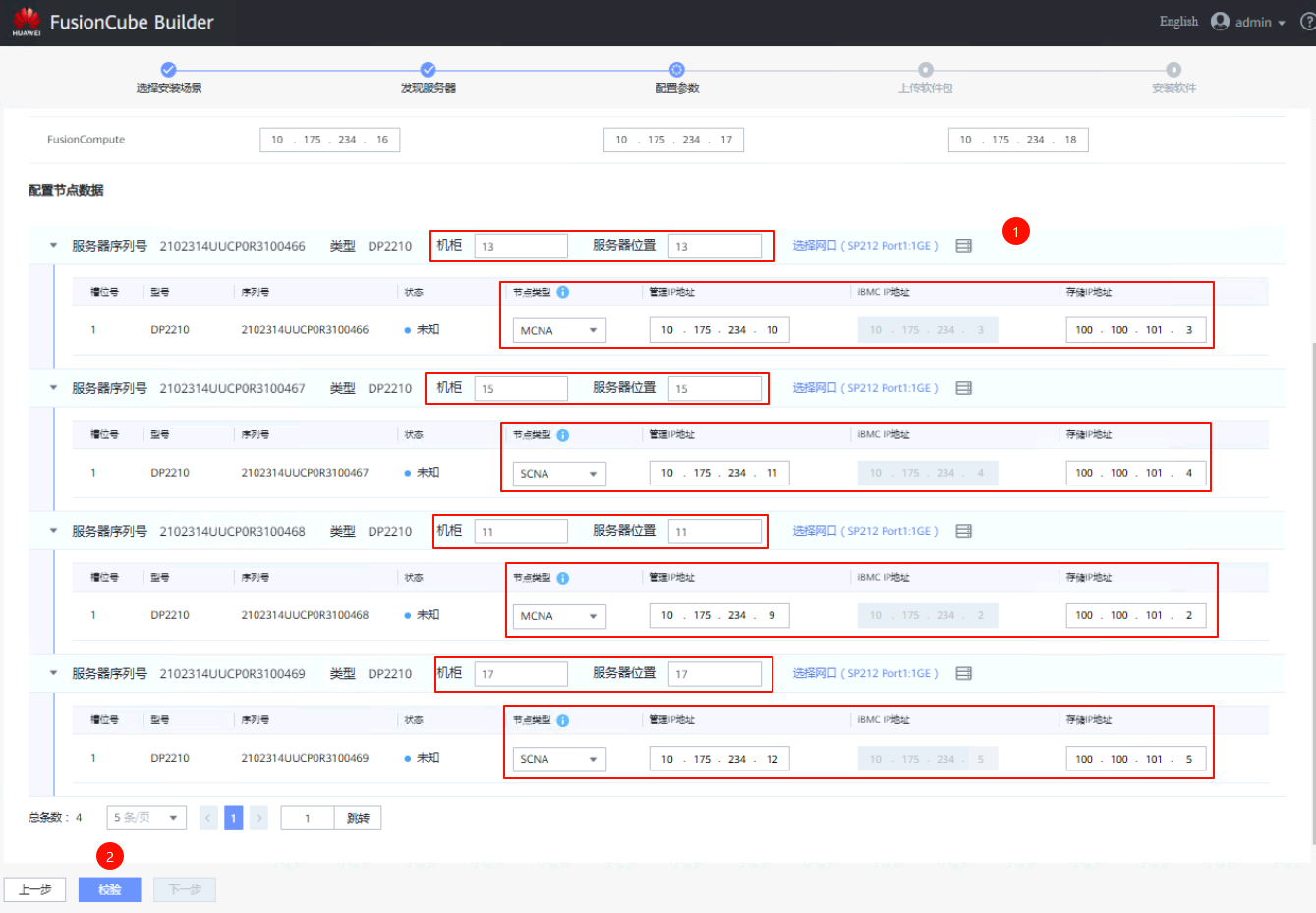
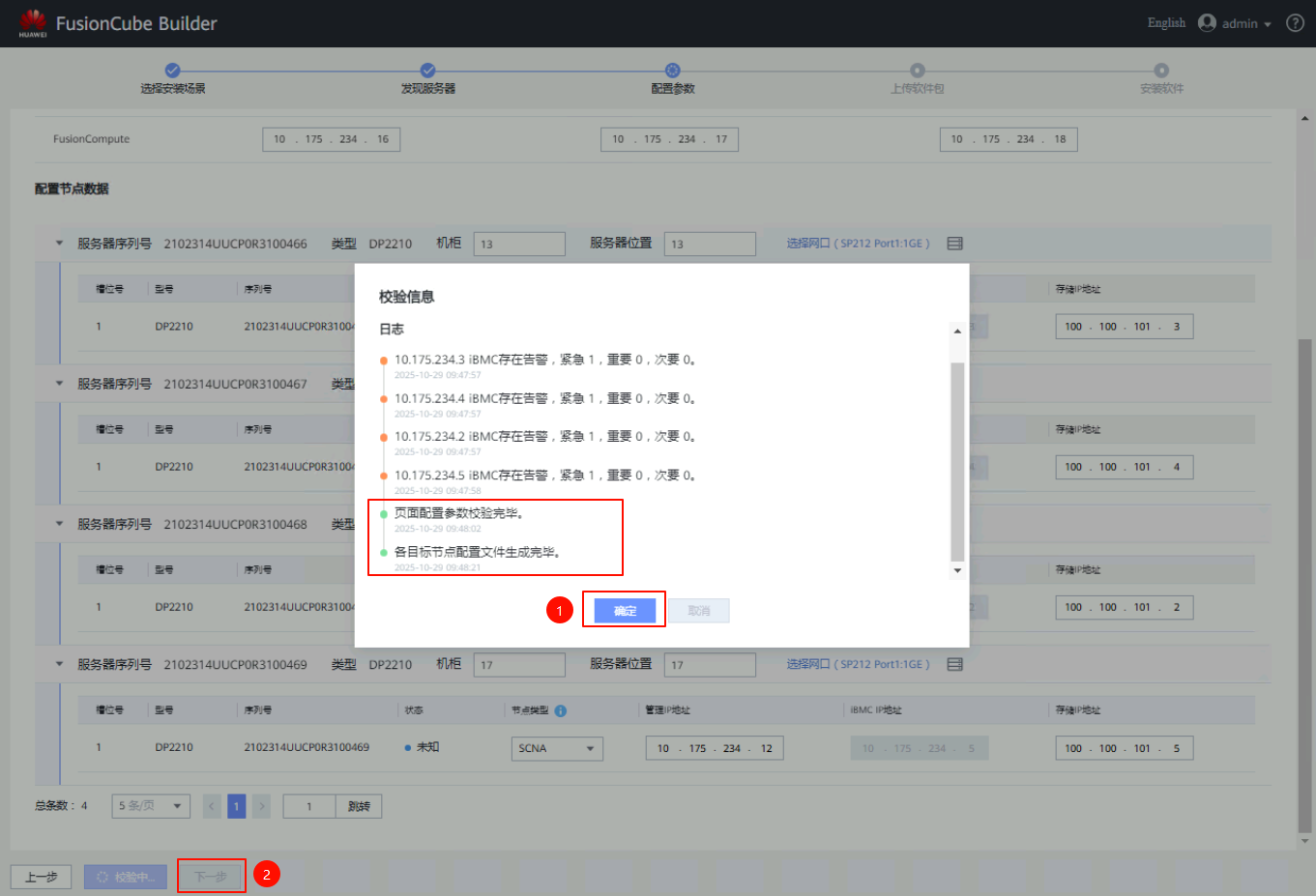
上传软件包和安装软件
根据左侧的文件名称上传对应的软件包,大概要50分钟左右才能全部上传完毕,全部上传完毕后点击安装
| 软件类型 | 软件包名称 |
|---|---|
| CNA系统镜像 | FusionCompute_CNA-8.6.0.SPC100-X86_64.iso |
| 健康巡检工具 | FusionCompute_Inspection_8.6.0.zip |
| FusionCompute驱动 | FusionCompute_SIA-8.1.0.1-GuestOSDriver_X86.zip |
| 管理软件 | FusionCompute_VRM-8.6.0.SPC100-X86_64.zip |
| FusionCompute安装软件 | FusionCompute-LinuxInstaller-8.6.0.SPC100-X86_64.zip |
| FusionCube管理软件 | FusionCube_8.2.0.SPC200_FCV.zip |
| FusionCube驱动 | FusionCube_8.2.0.SPC200_FCV-Driver.zip |
| OceanStor Pacific补丁包 | OceanStor-Pacific_8.2.0.SPH035.tar |
| OceanStor Pacific软件包 | OceanStor-Pacific_8.2.0.tar |
| OceanStor Pacific API包 | OceanStor-Pacific_8.2.0_API.tar |
| EulerOS吧操作系统驱动包 | OceanStor-Pacific_8.2.0_Driver-RDMA_x86-64OceanStor-Pacific_8.2.0_FC-FSM_x86-64.tar |
| Oracle的接口ar包 | ojdbc8-12.2.0.1.jar |
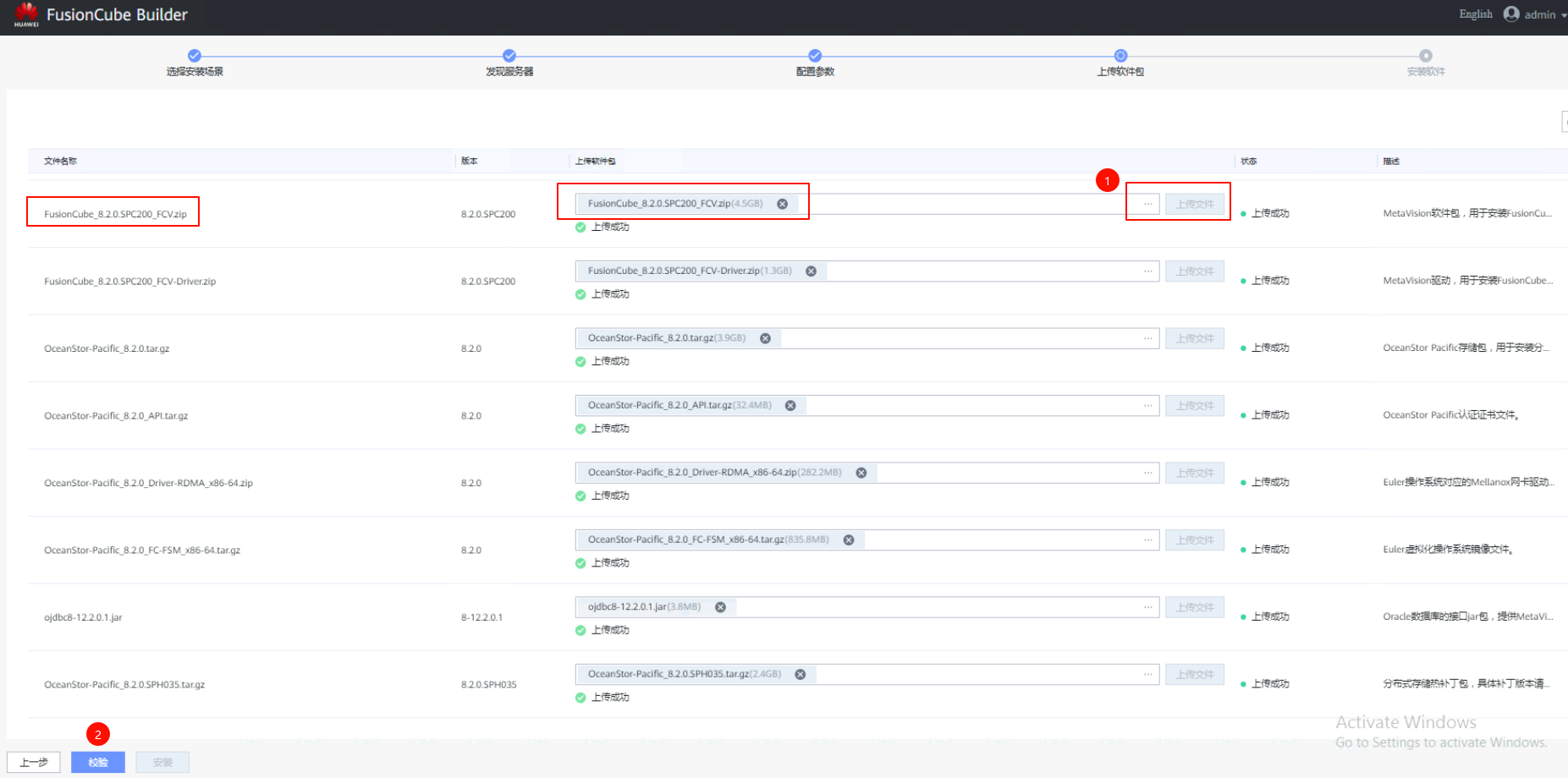
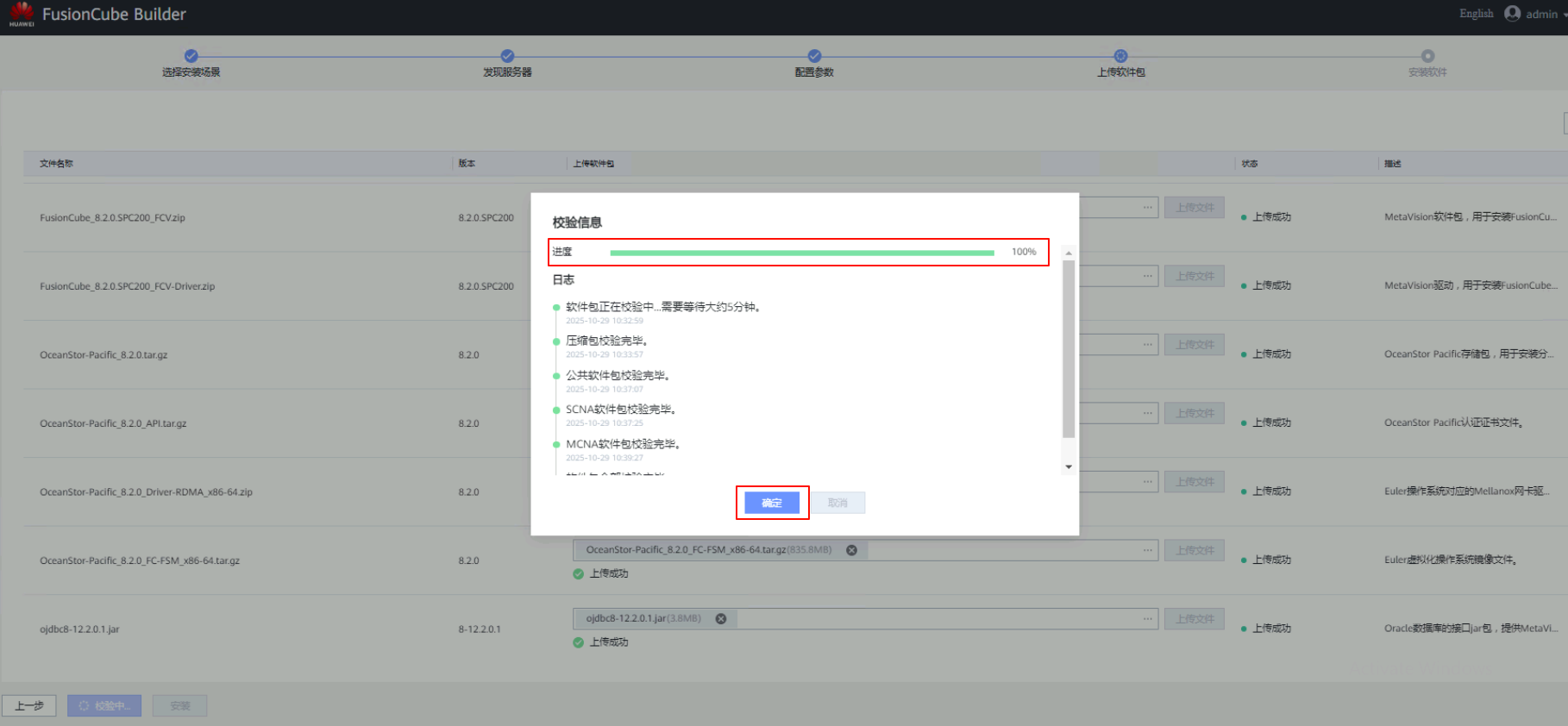
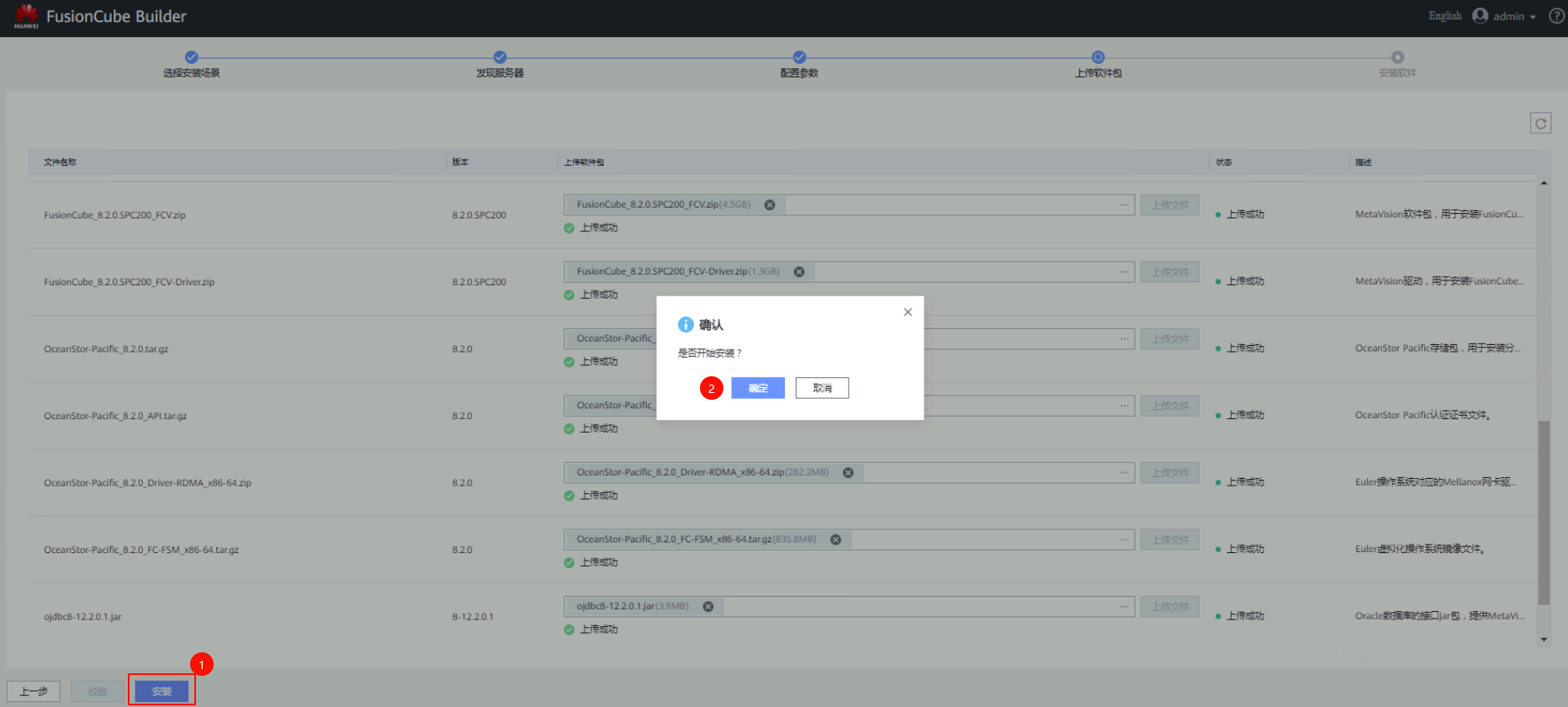
点击安装后登录到四台服务器的iBMC管理界面,为服务器上电;该步骤建议在上步骤点击安装之前执行,否则FusionCube Builder可能会提示服务器未上电
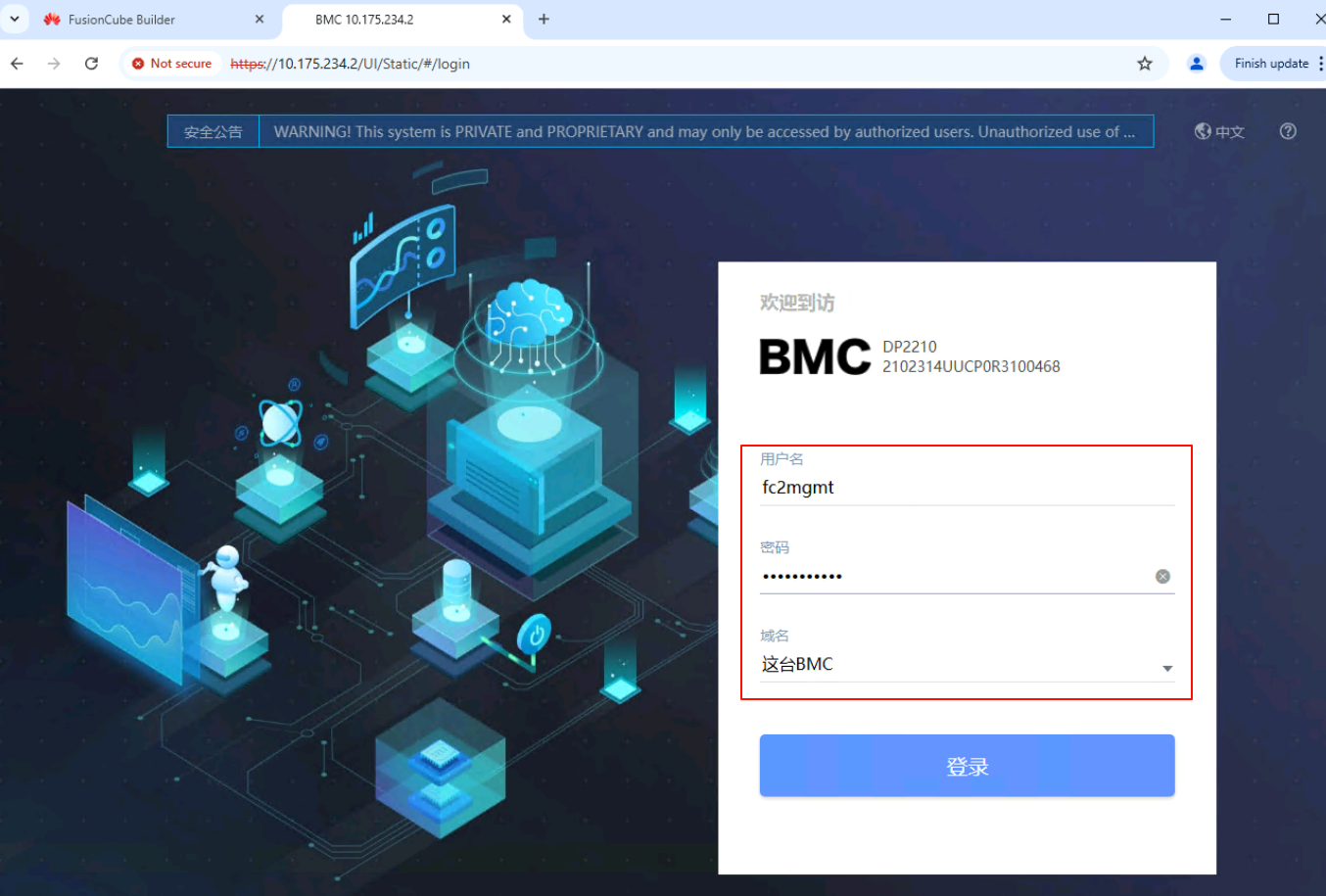
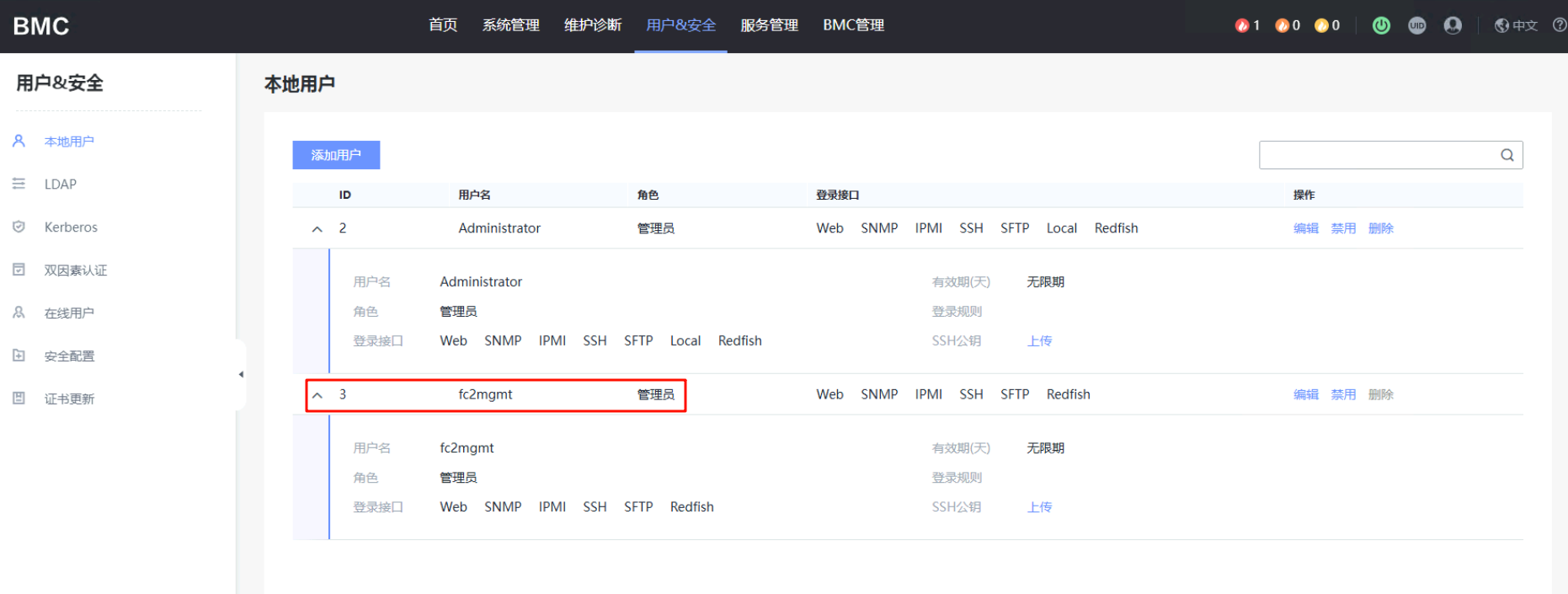
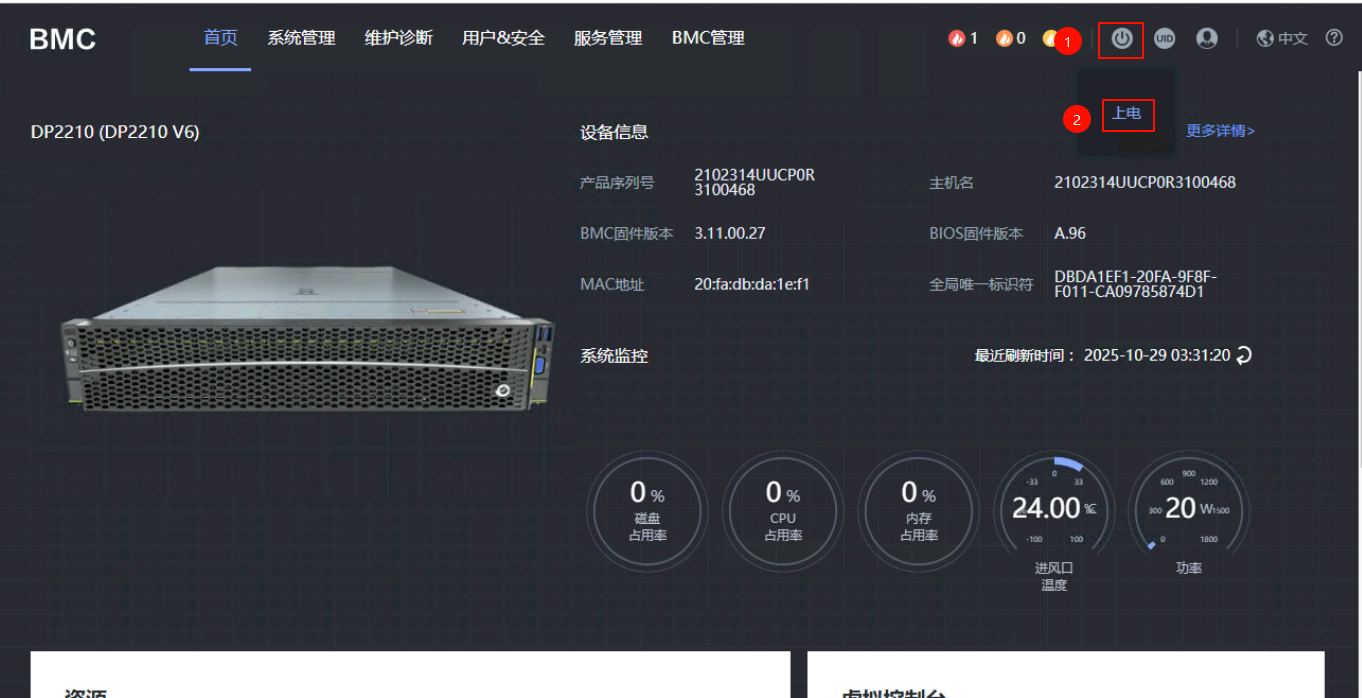
如果出现安装失败,点击重装即可;全部安装完成时间大概在90分钟左右
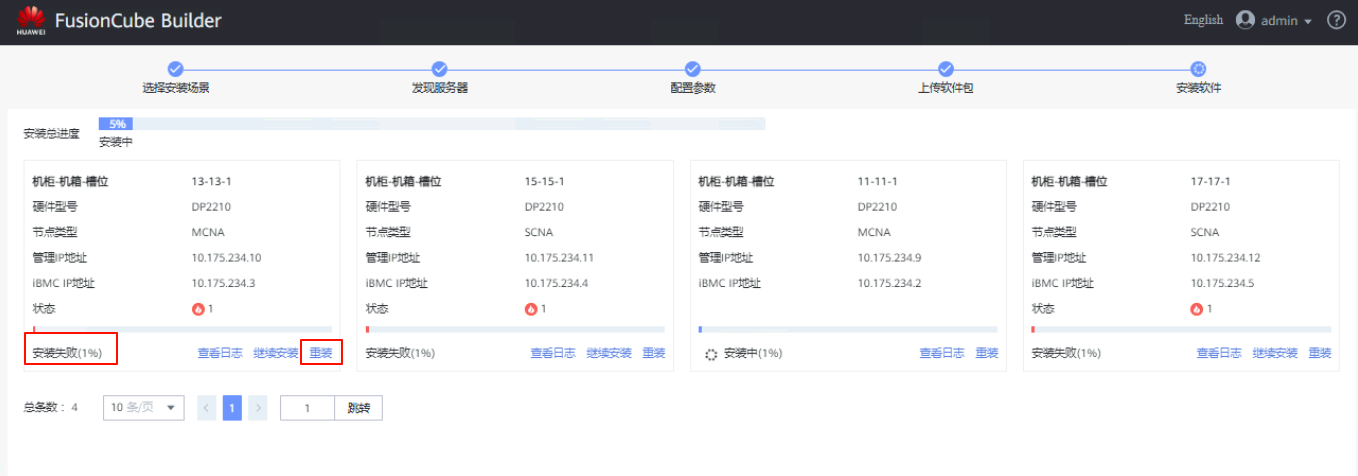
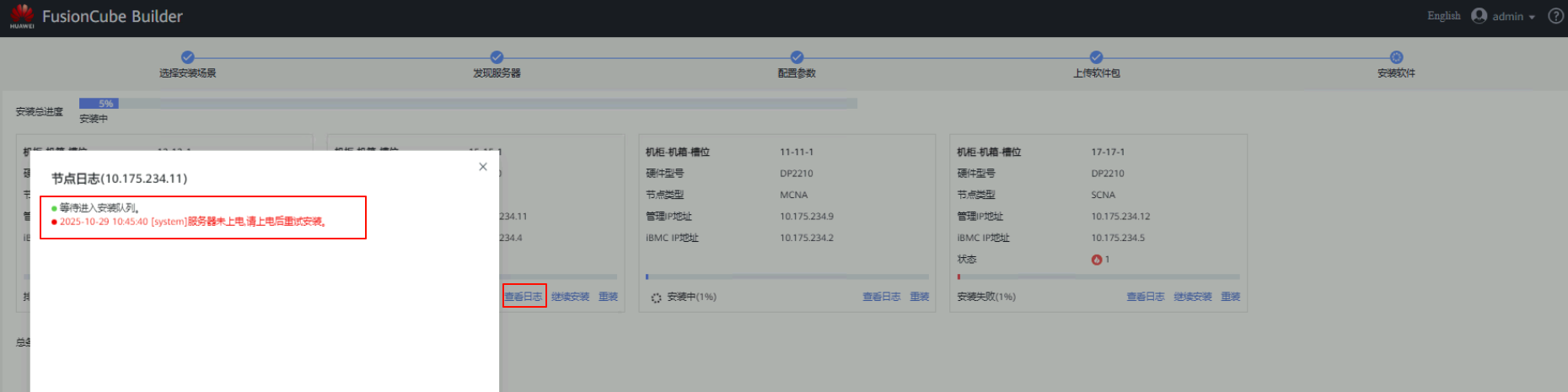
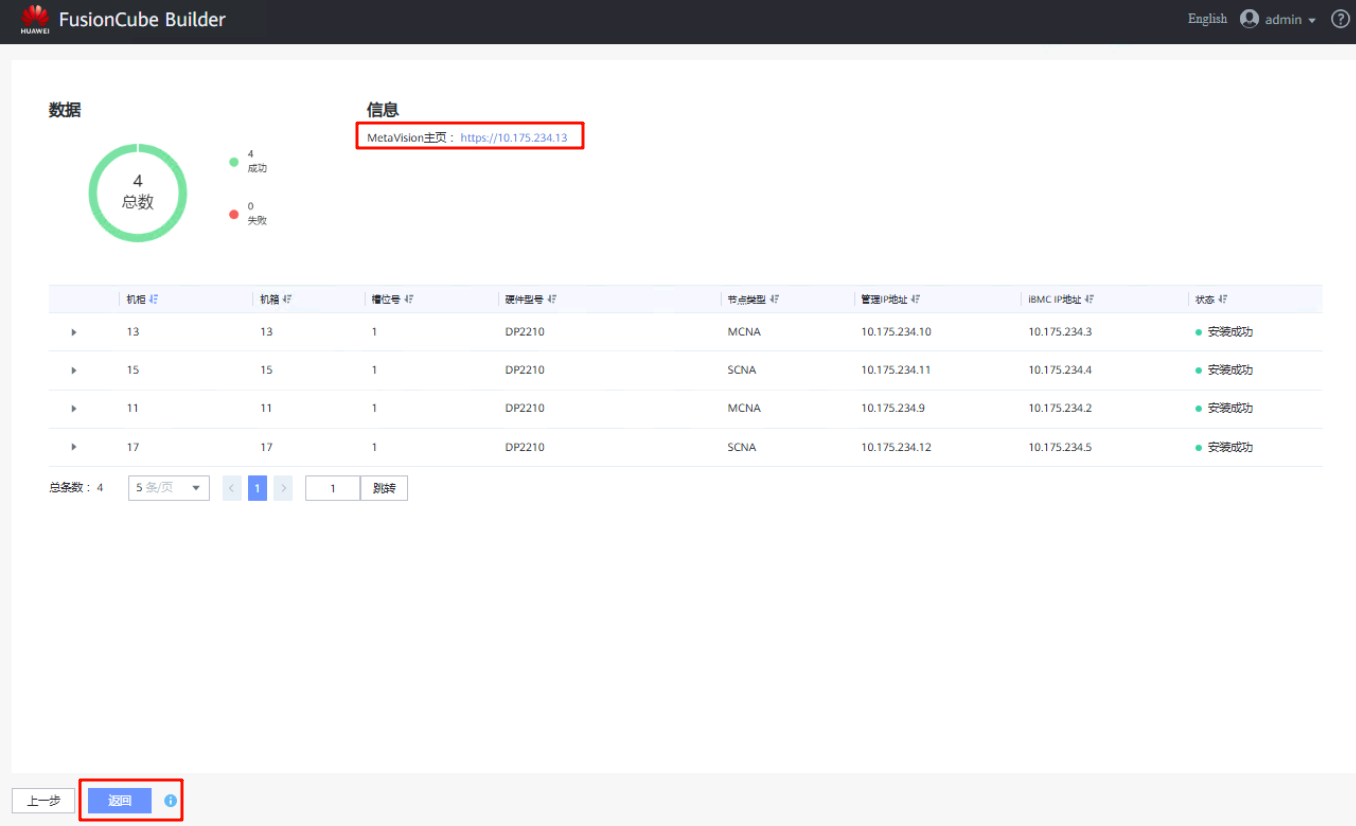
初始化系统
初始化系统
安装完成后访问https://FusionCube Center浮动IP,用户名admin,默认密码是服务器iBMC的密码(刚才使用的密码)
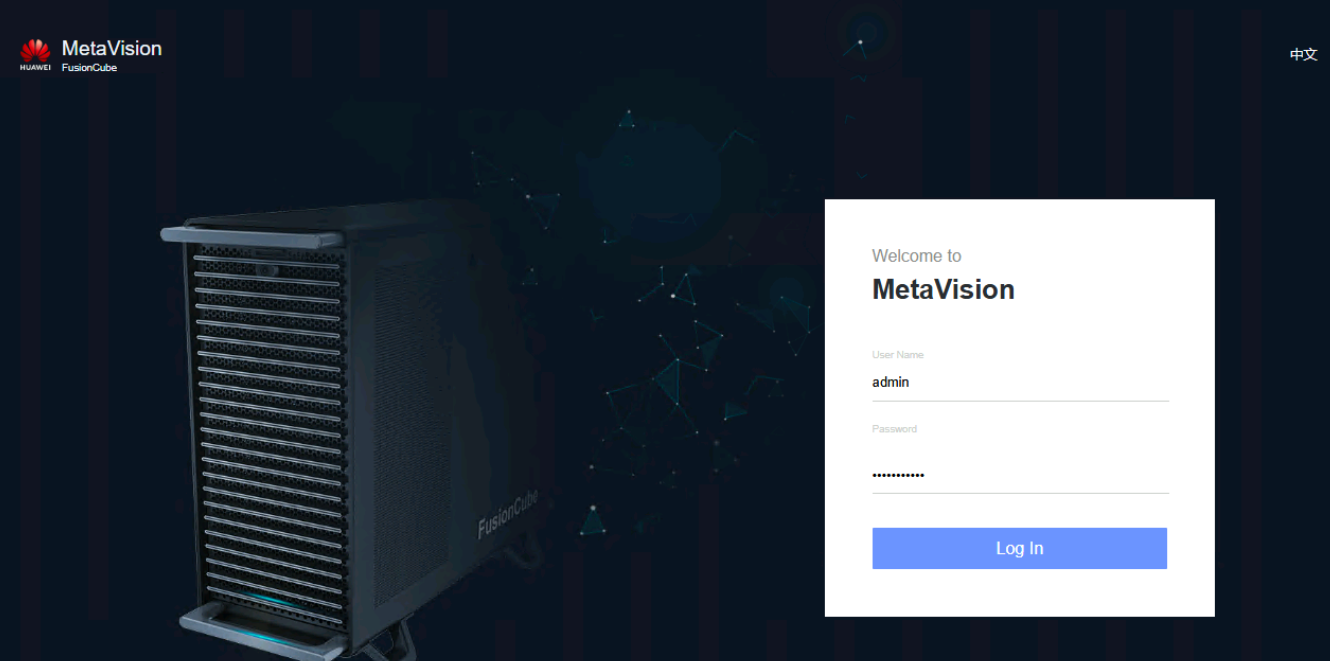
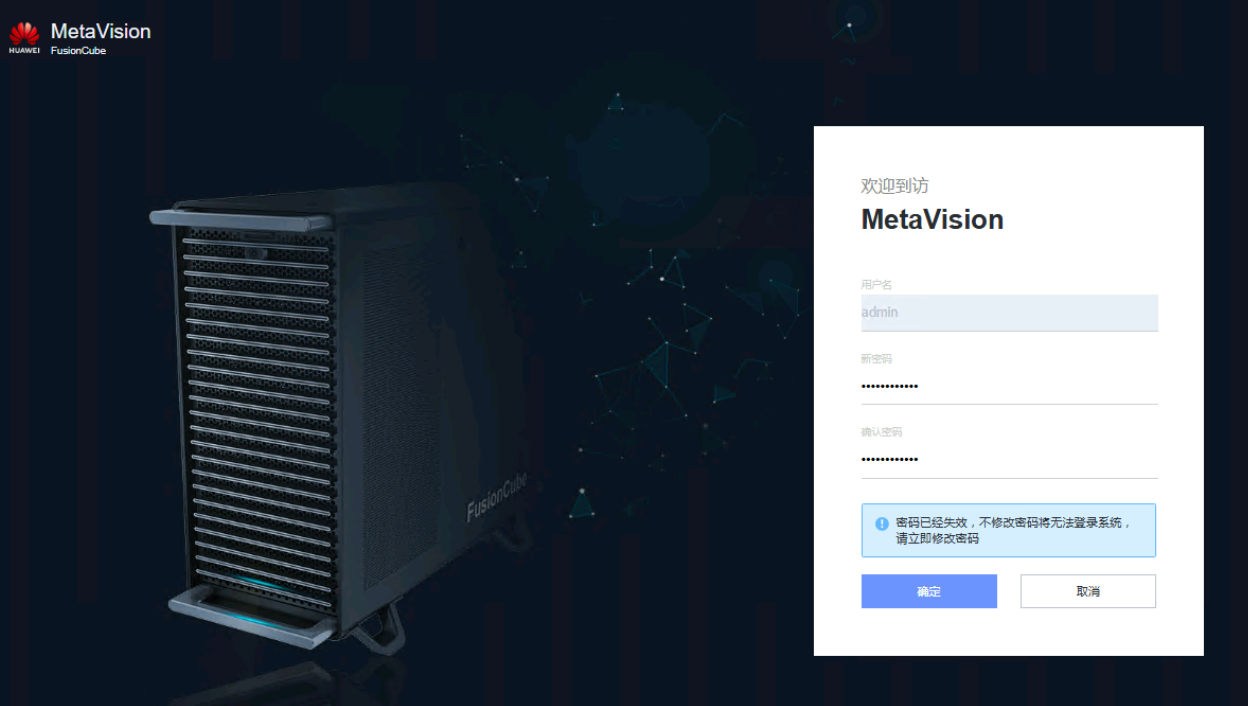
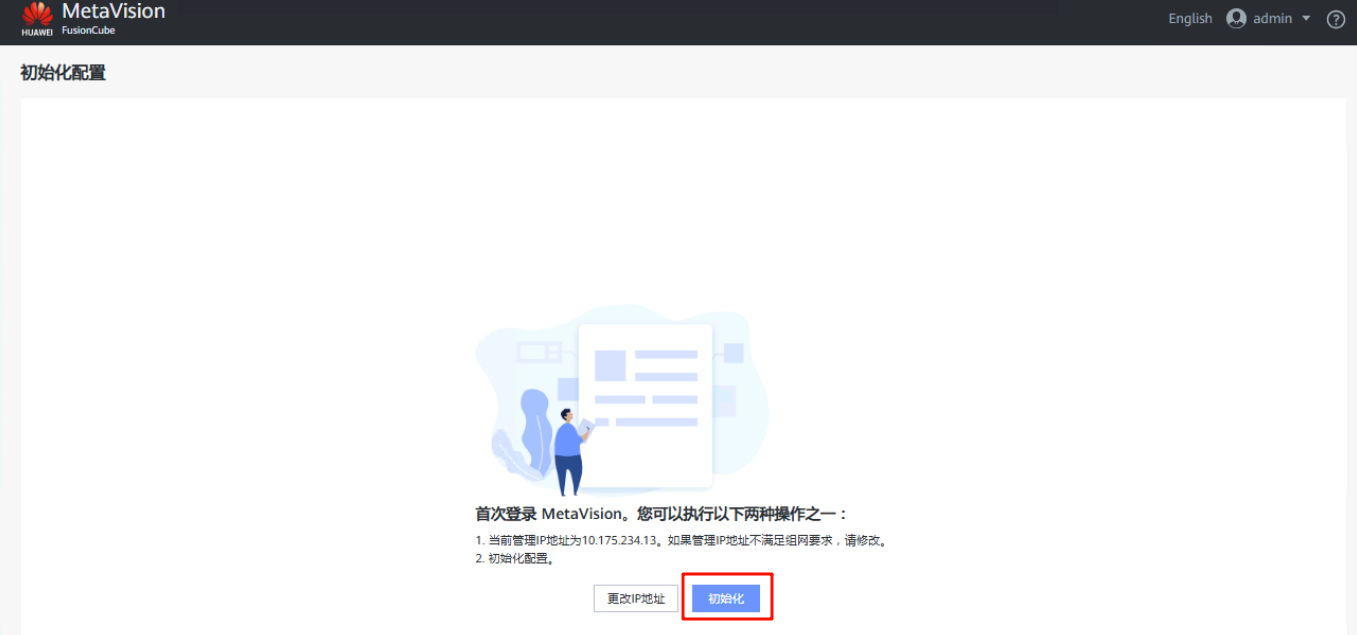
此处的公共密码与上面使用的公共密码相同,同时关闭验证证书选项
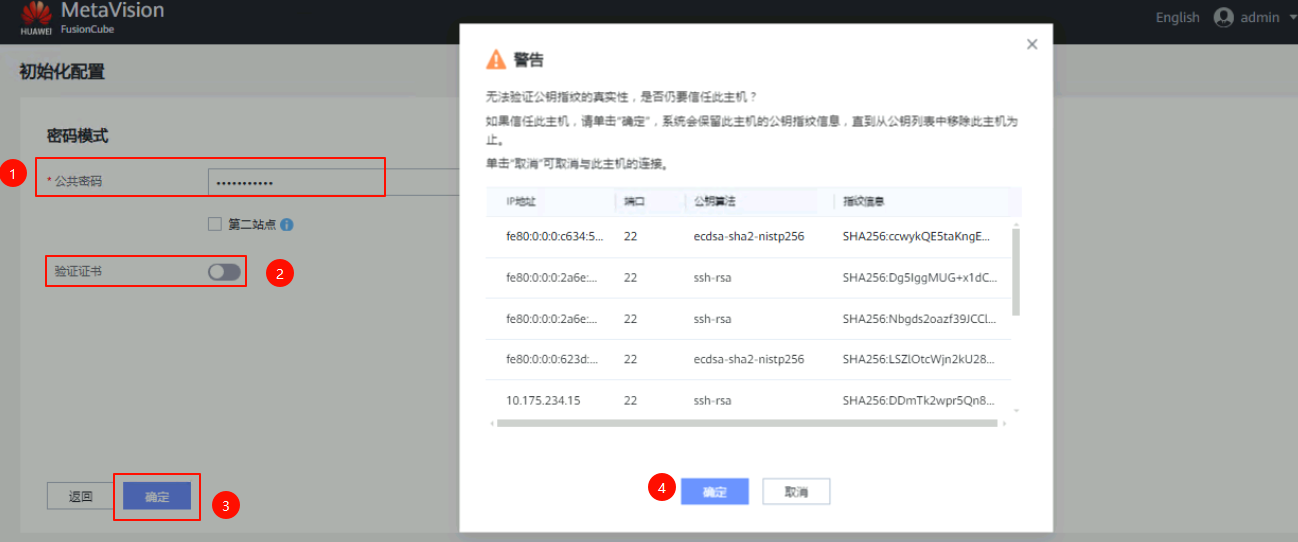
数据分片为什么要4个数据分片?
- 此处使用的数据冗余策略为EC(删纠码):校验分片2、数据分片4,表示原始数据会被拆分成4份,并生成2份校验分片,最终这6个分片会被分散的存储到不同节点;当最多2个分片故障时,可以通过剩余的分片无损重建原始数据,保证业务不会被影响
- n表示数据分片数量(越大IO越强,常见配比为4、8、22)、m表示校验分片数量(越大容错越强,常见配比2、3、4)
- 空间利用率:
N / (N + M),N越大表示利用率越高;以上面的为例,利用率为4/(4+2) ≈ 66.7%,远高于三副本算法的33% - 可容忍故障节点数:使用EC删纠码是不能准确计算出可容忍节点的故障数(跟副本机制不同),而是通过分片的故障数来判断,可容忍分片故障数为校验分片数量m,如果一定要算那就使用
M/单节点最多存储的分片数,例如上述的校验分片2和数据分片4,最大可故障节点就是2/2=1节点 - 可容分片故障数:该值为校验分片m,前提为
丢失的数据分片数 ≤ 校验分片数(M)且剩余分片总数 ≥ 数据分片数(N)且至少有1个数据分片- 2+2场景:假设丢失2个数据分片,则
2≤ 2且2≥2,但剩余数据分片数为0,因此不满足数据重建的条件 - 4+2场景:假设丢失2个数据分片,则
2≤2且4≥ 4,剩余数据分片数为2,满足数据重建条件 - 4+4场景:假设丢失3个数据分片和1个校验分片,则
3≤4且4≥4,剩余数据分片数为1,满足数据恢重建条件
- 2+2场景:假设丢失2个数据分片,则
- 故障数示例:假设有4个节点、数据分片为4、校验分片为2,那么数据会存在6个分片(如
节点A 1分片、节点B 1分片、节点C 2分片、节点D 2分片),那么可容忍节点A和节点B同时故障(1+1=2分片),或者节点C单独故障,或者节点D单独故障,只要故障的分片数不大于校验分片数即可 - 为什么不将数据分片修改为2,这样4个分片就能存储在4台节点上,最大也允许2节点故障?
- 数据安全性:假设2个数据分片分别被存储在节点A和B,2个校验分片分别被存储在节点C和D;当节点C和D同时故障时,数据不受影响(校验分片丢失不影响数据);当节点A和C同时故障时,数据不受影响(数据可被重建);当节点A和B同时故障时,数据丢失(数据不可被重建,至少要有1个数据分片和1个校验分片才可以重建)
- 数据利用率: 当数据分片为2时,
2 / (2+2) = 50%;当数据分片为4时4/(4+2)=66.7%,数据利用率反而变低 - 读写性能:4+2模式有4个数据分片并行参与I/O,而2+2模式只有2个数据分片并行参与I/O
- 为什么不将校验分片修改为4或更大,这样8个分片就能有4个可故障分片数?
- 虽然这样4节点可以随机有2节点故障,但是数据利用率为
4/(4+4)=50%
- 虽然这样4节点可以随机有2节点故障,但是数据利用率为
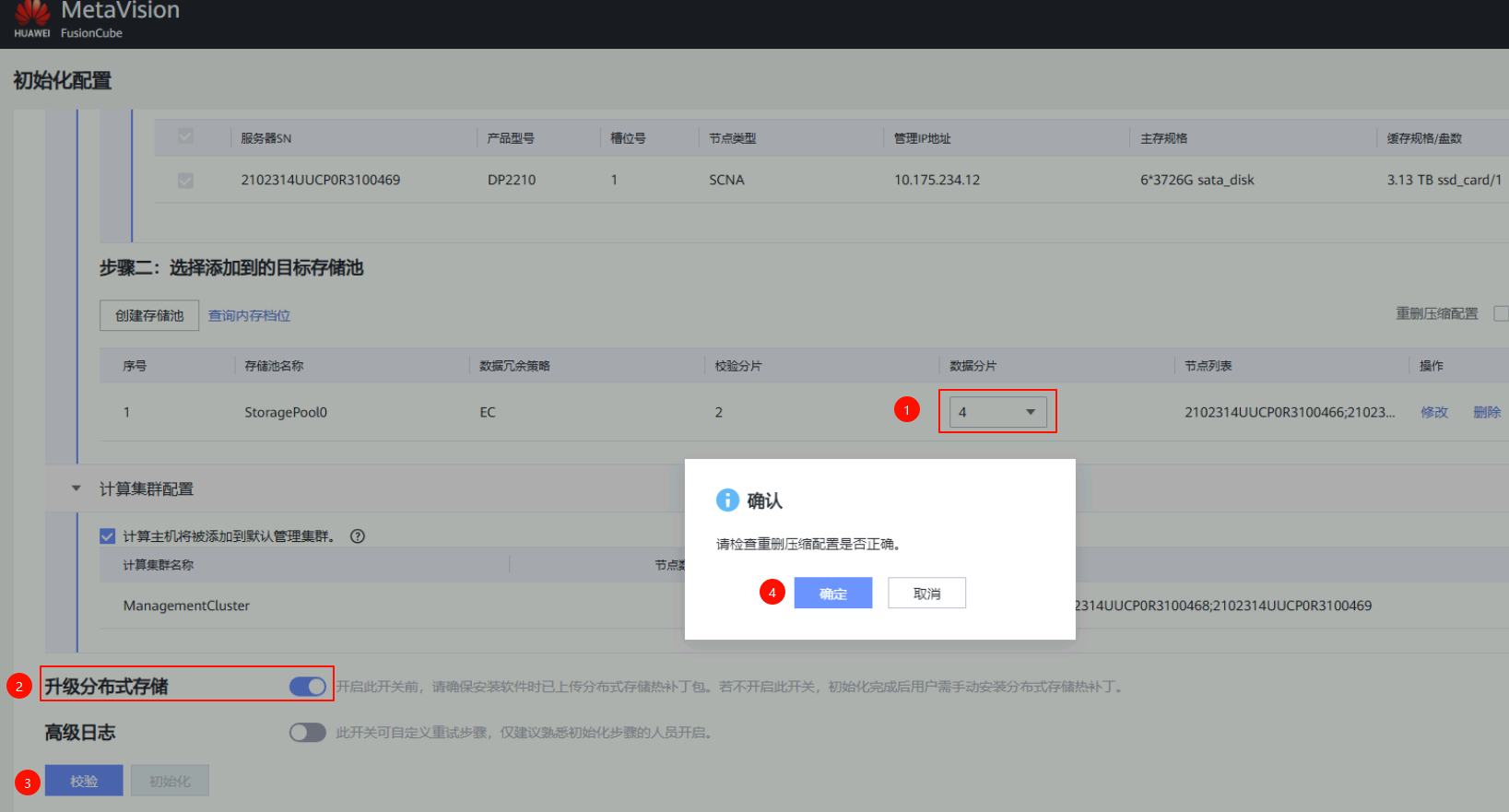
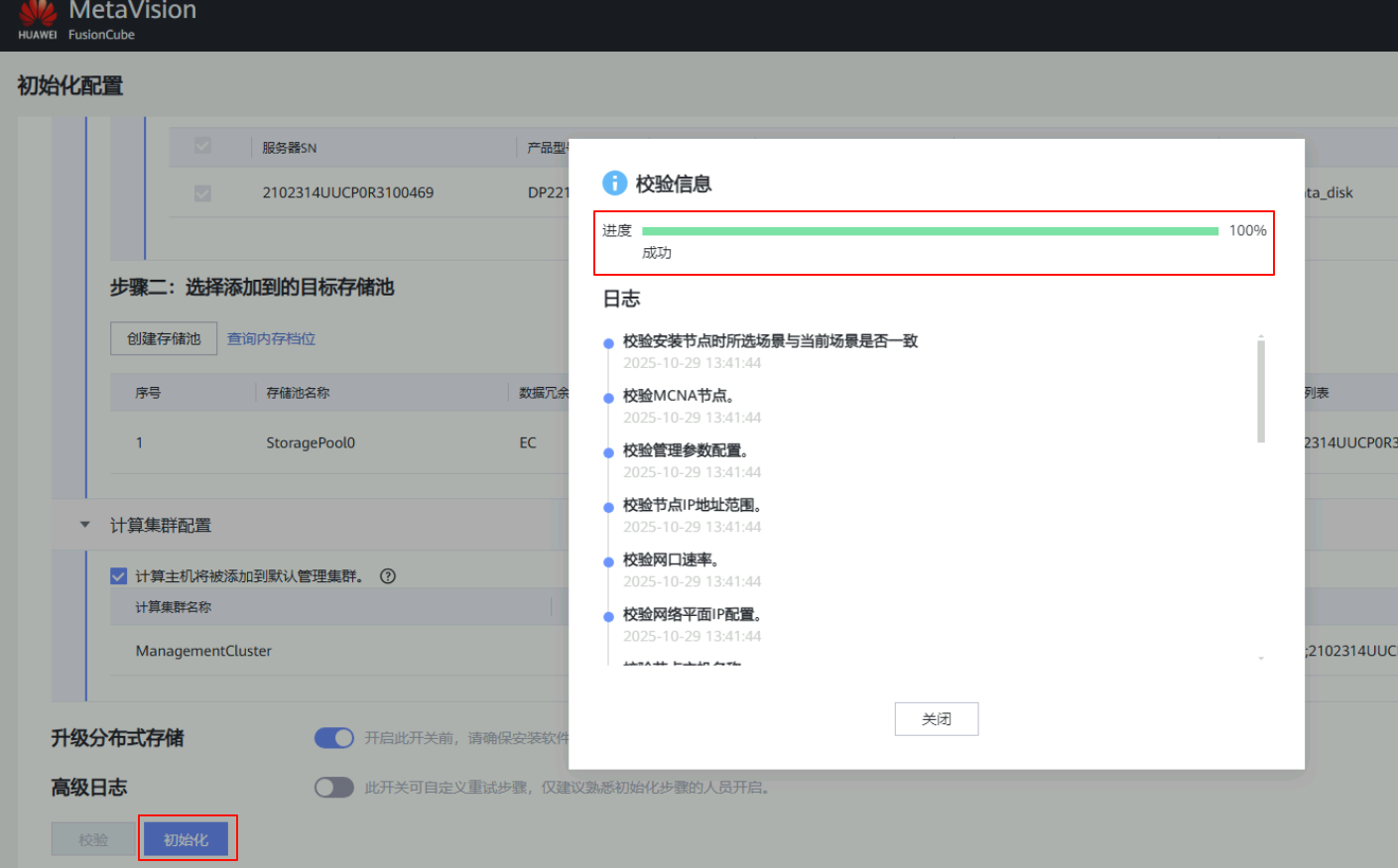
整体初始化时间大概在1小时20分钟左右
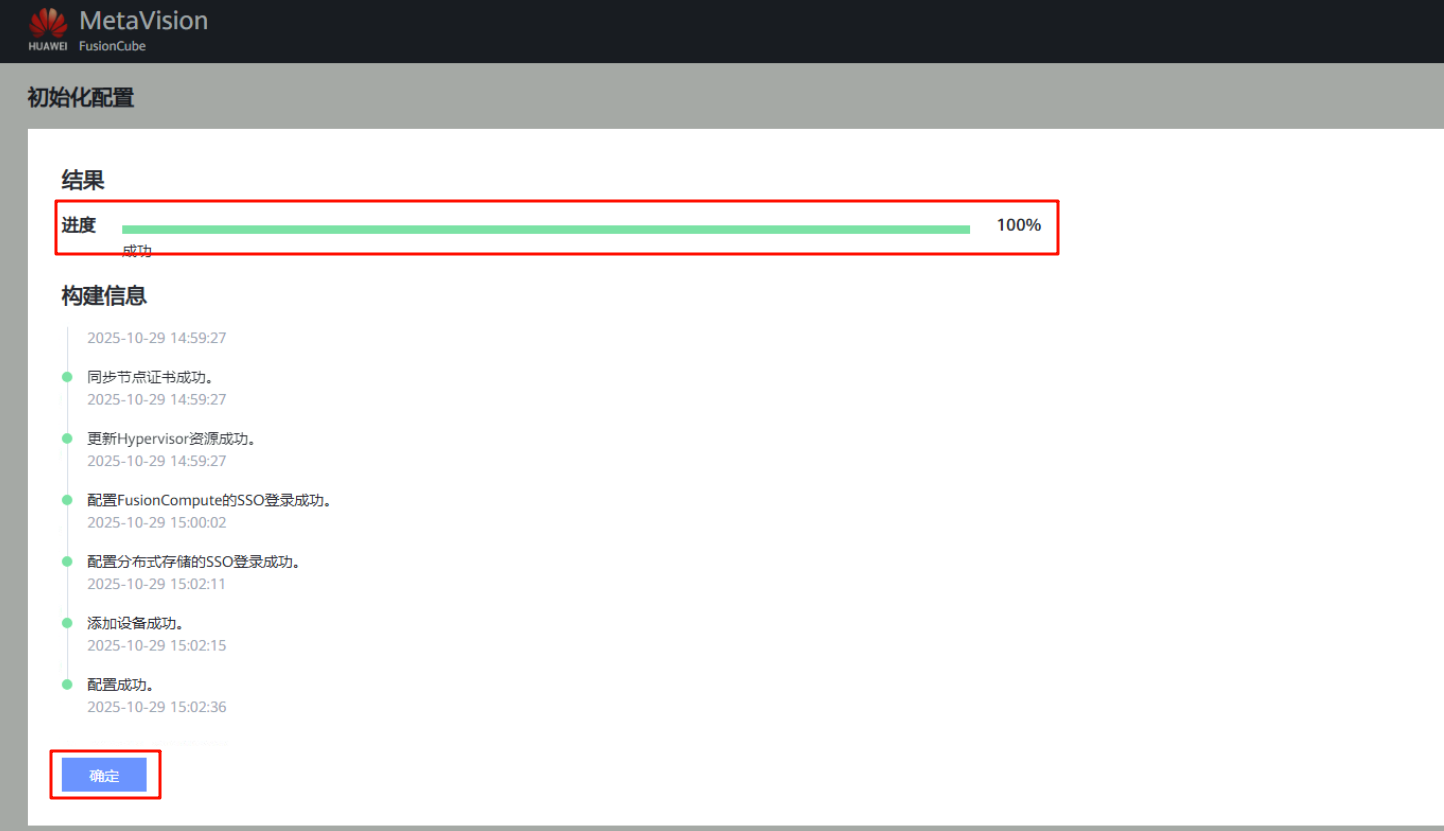
根据需求修改对应节点的密码,以下用户为FusionCube Vision操作系统用户
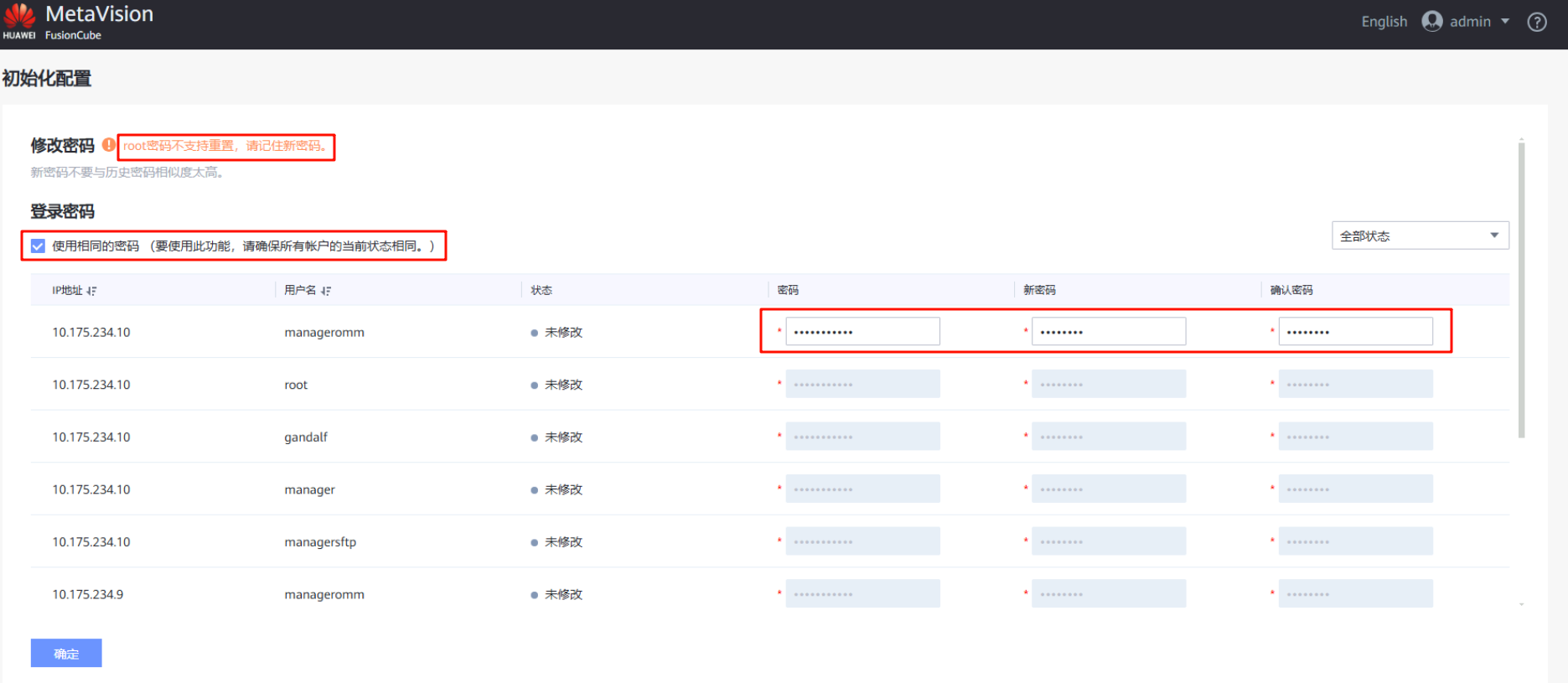
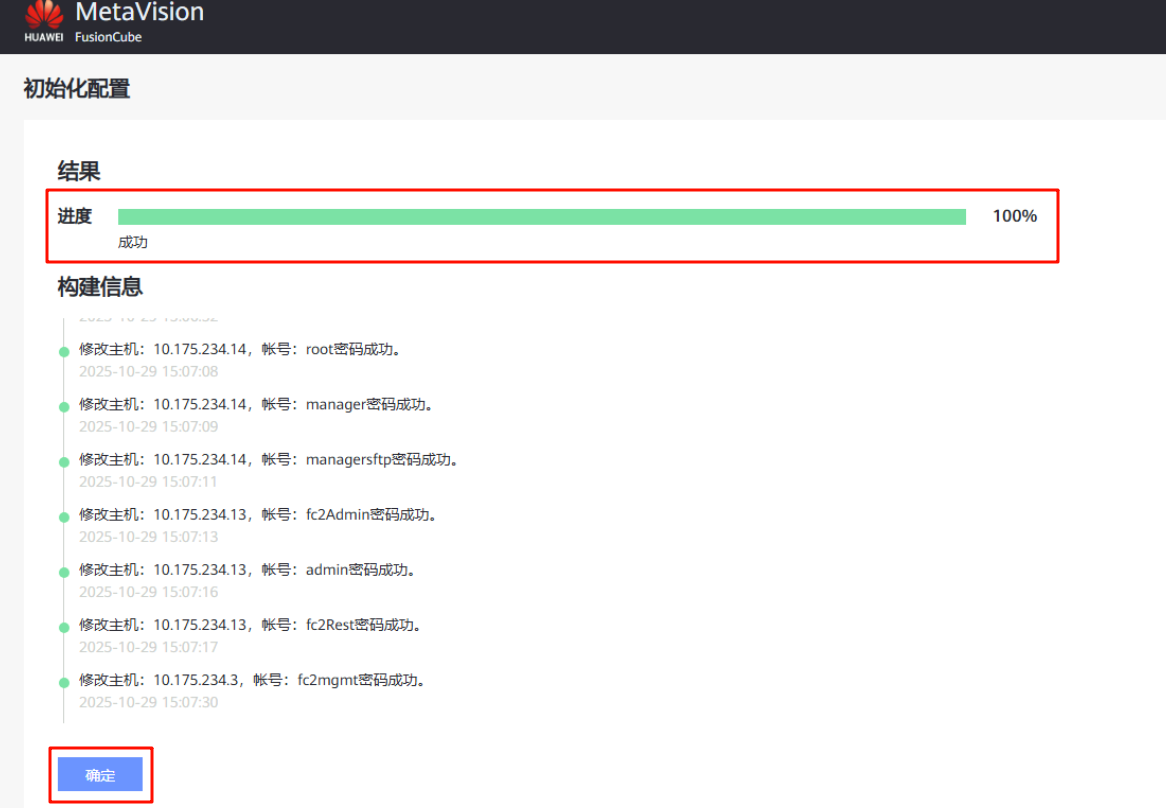
查看设备信息
可以通过https://FusionCompute浮动IP:8443,登录到FusionCompute 上查看超融合的一些基本配置信息和主机状态等
- FCV(FusionCube Vision):FusionCube超融合系统的统一管理平台,而FusionCube MetaVision是前者的迭代产品
- VRM(Virtual Resource Management):虚拟资源管理器是核心管理组件,负责整个虚拟化集群的资源调度,生命周期管理管理和全局控制,相当于集群的大脑
- 在节点数量较少的情况下,FCV和VRM可以直接部署在CNA上,成为MCNA;在节点数多的情况下可以单独部署在其他设备上
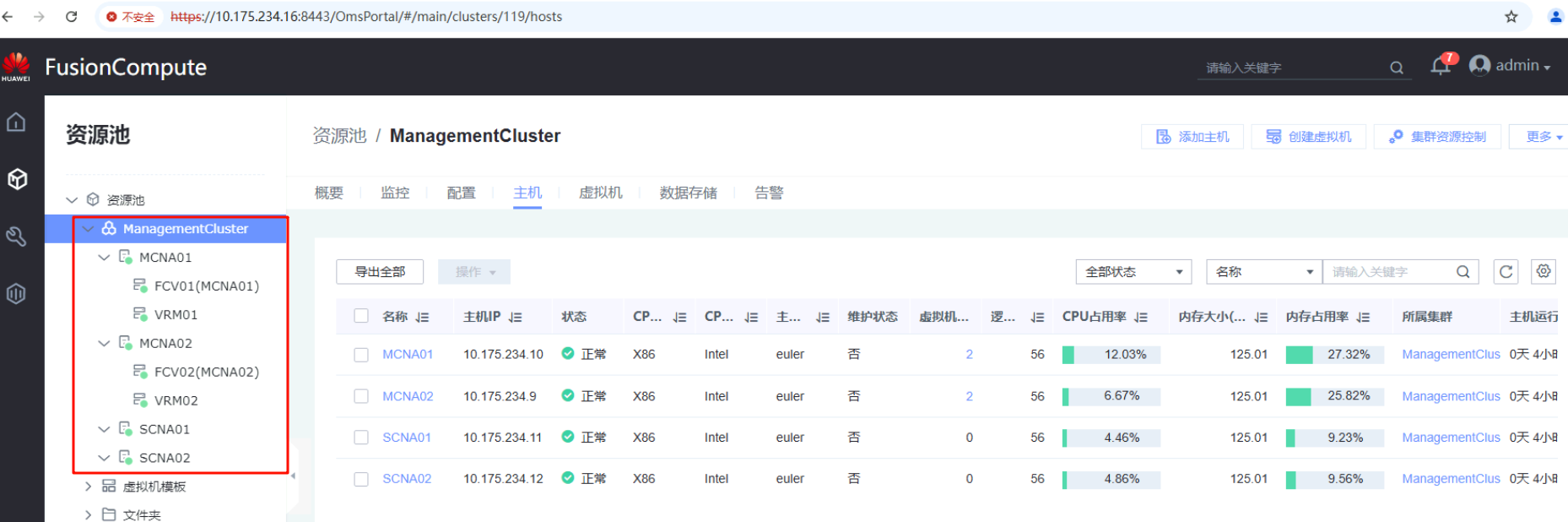
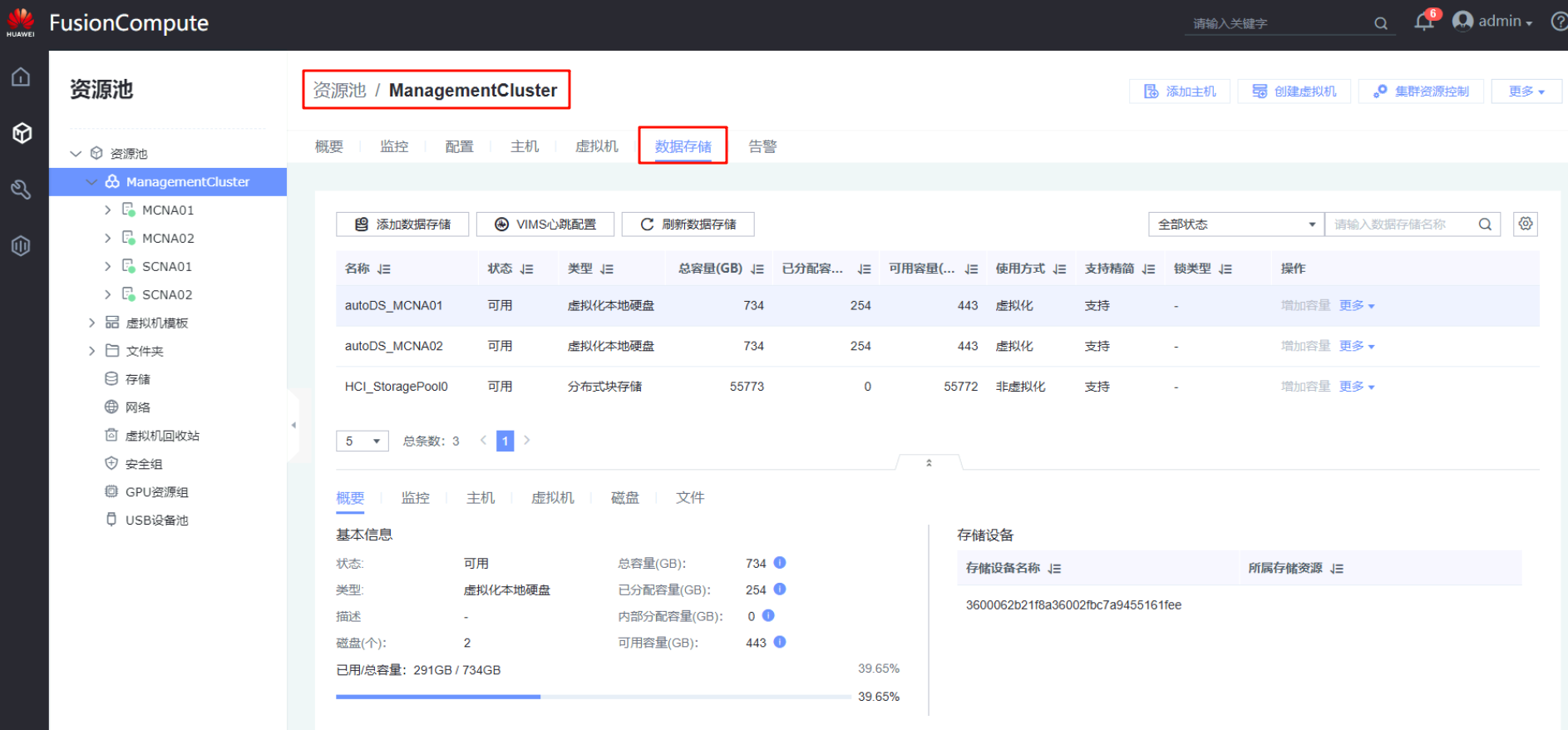
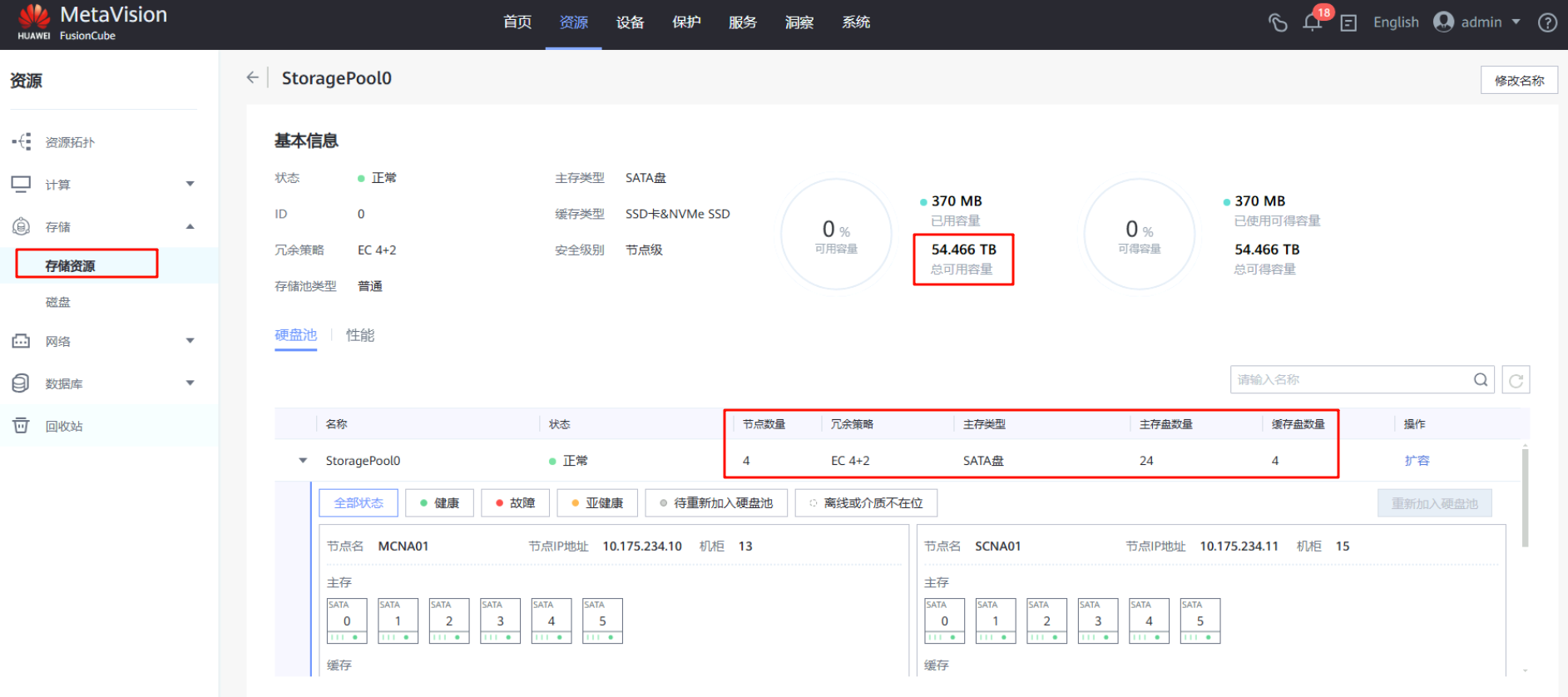
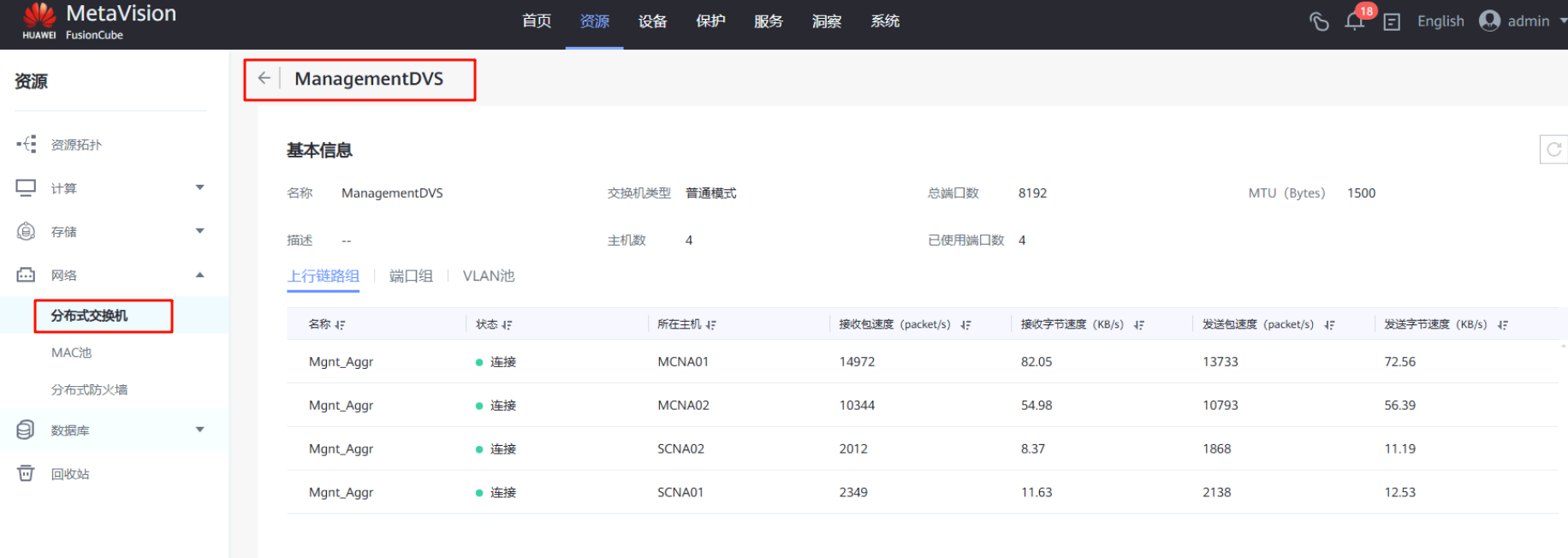
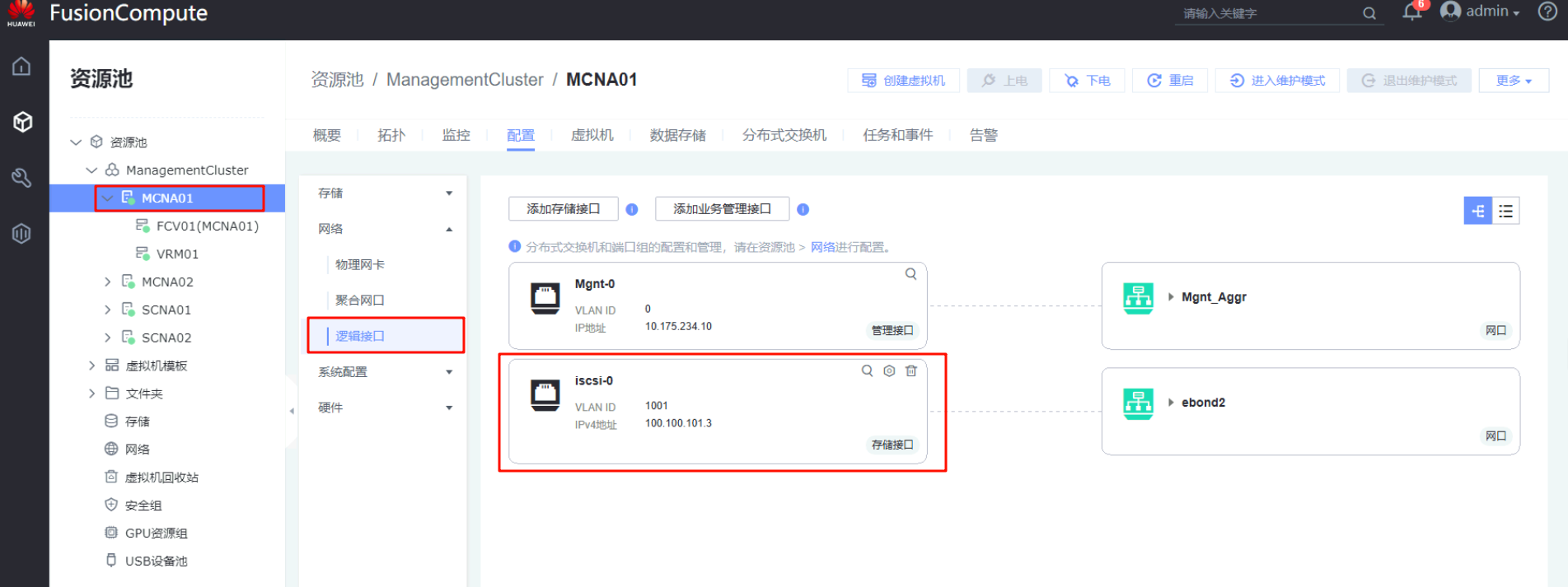
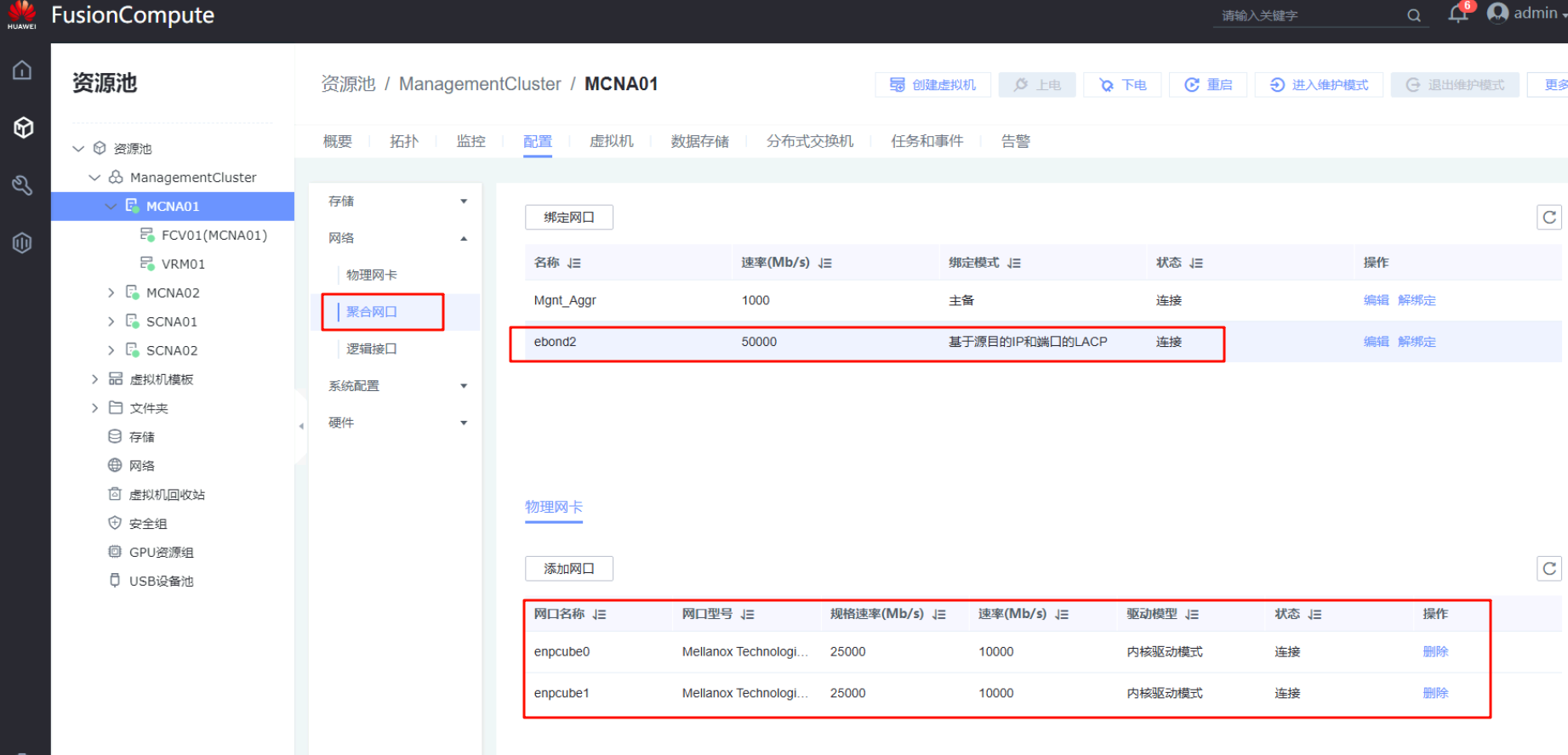
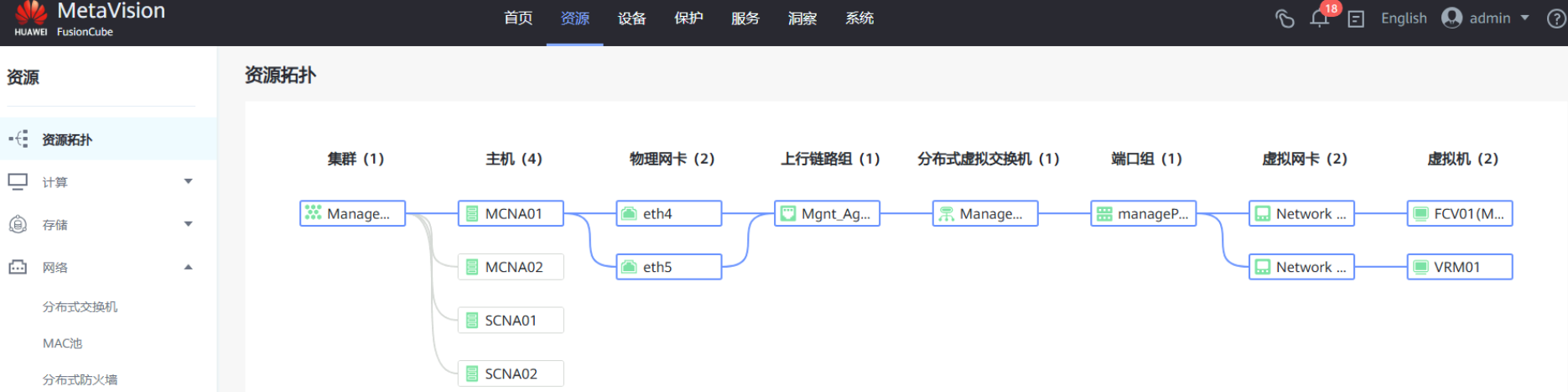
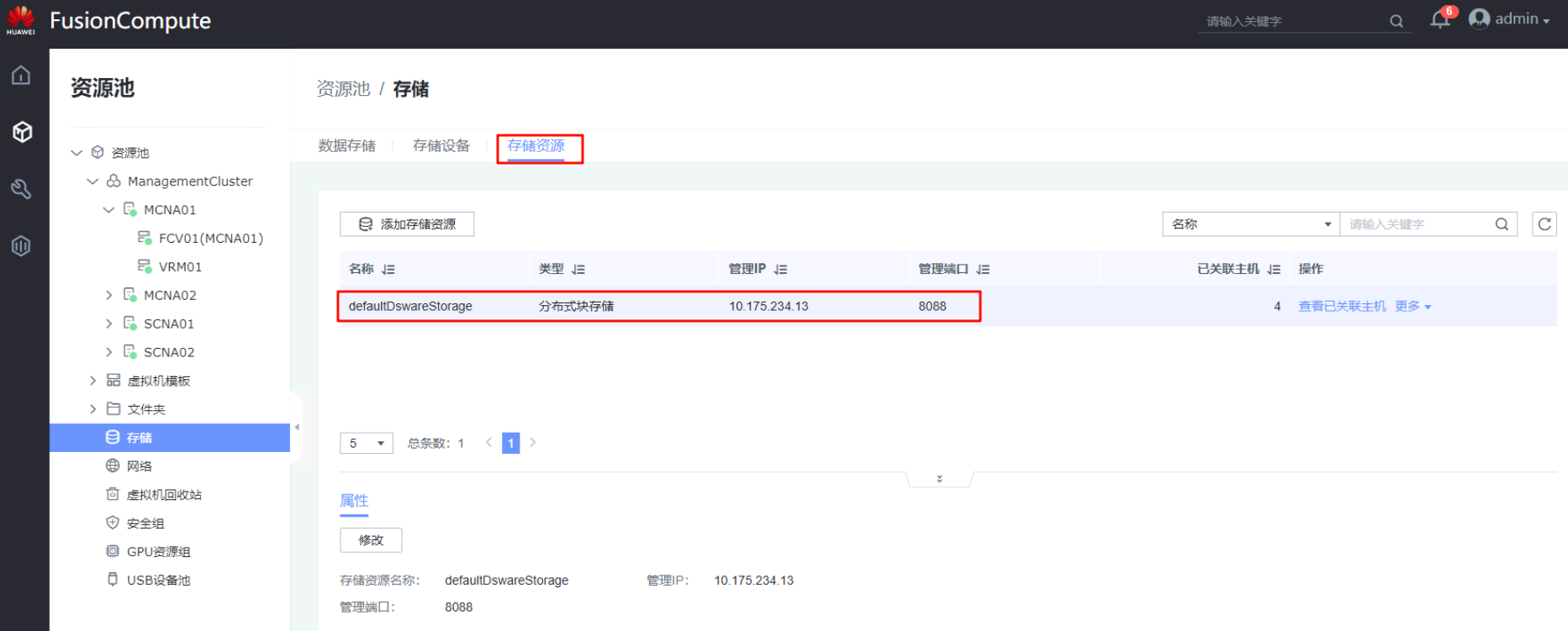
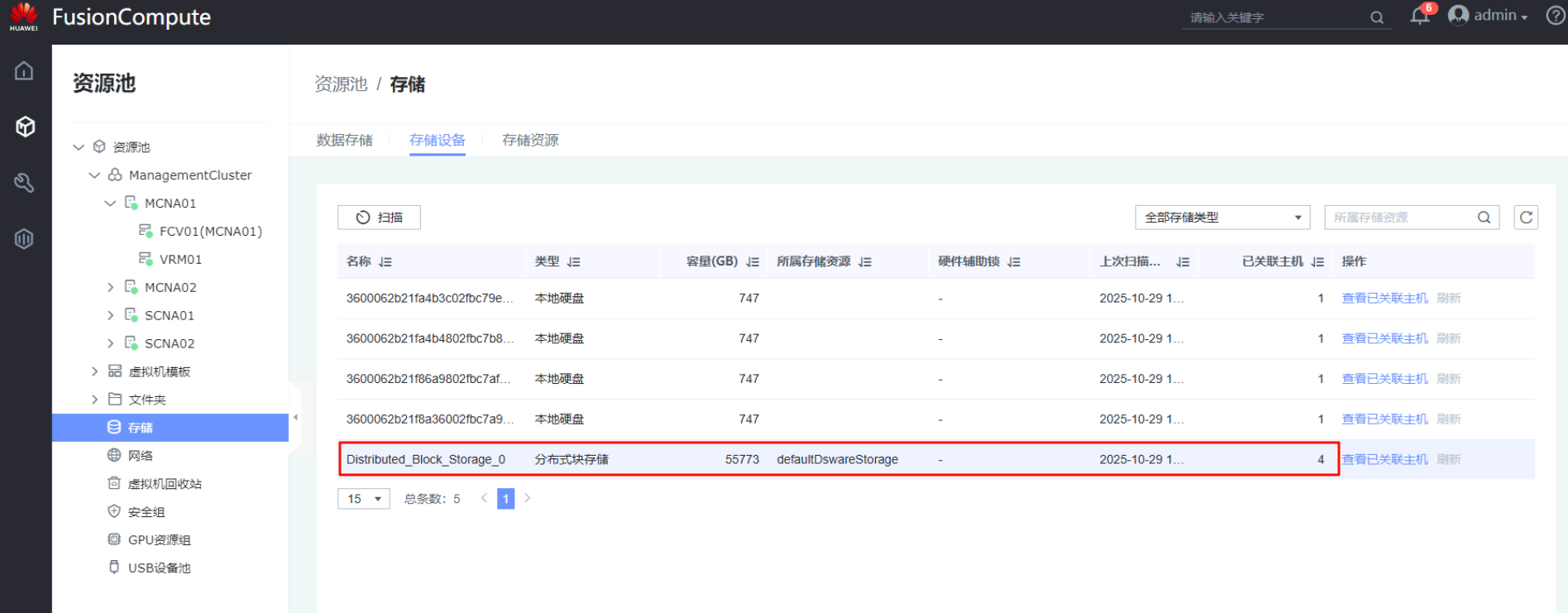
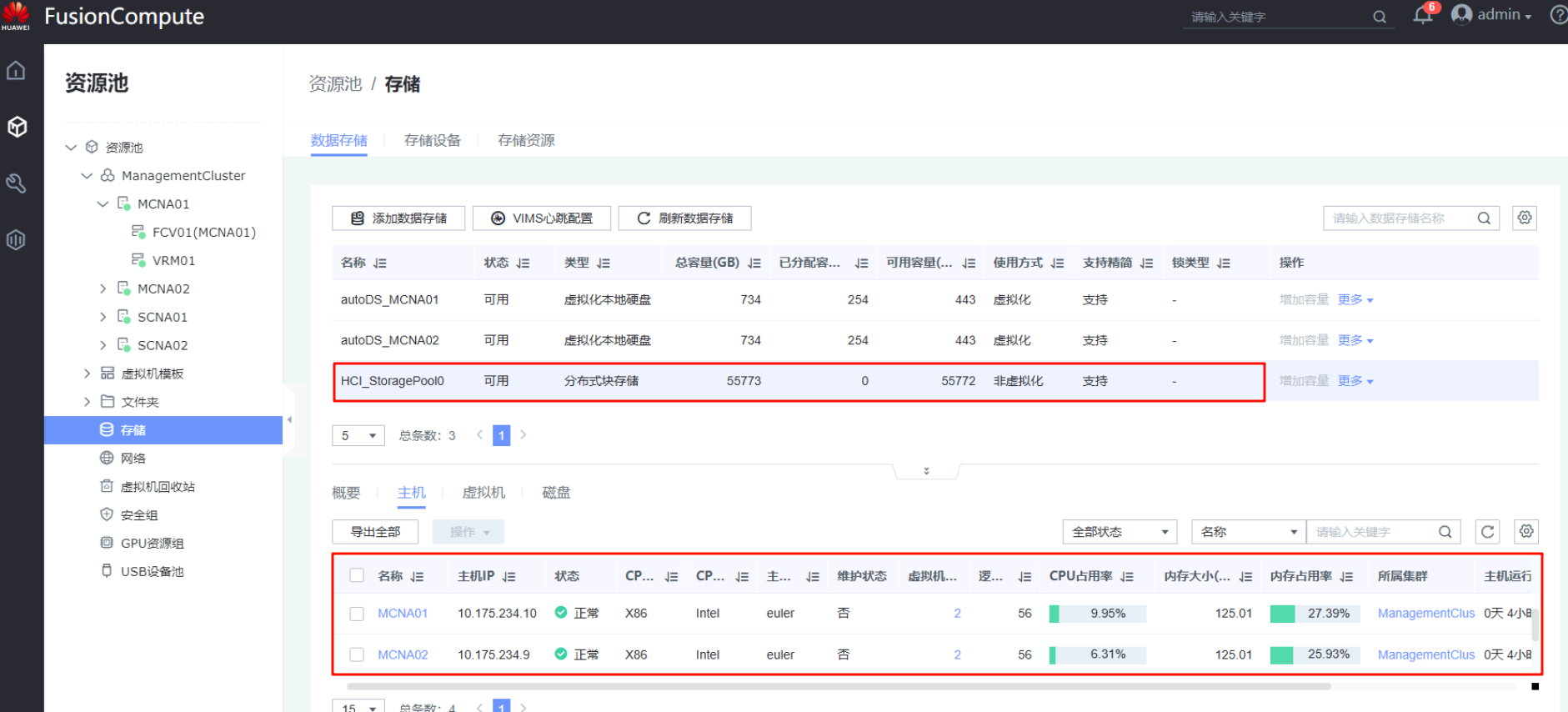
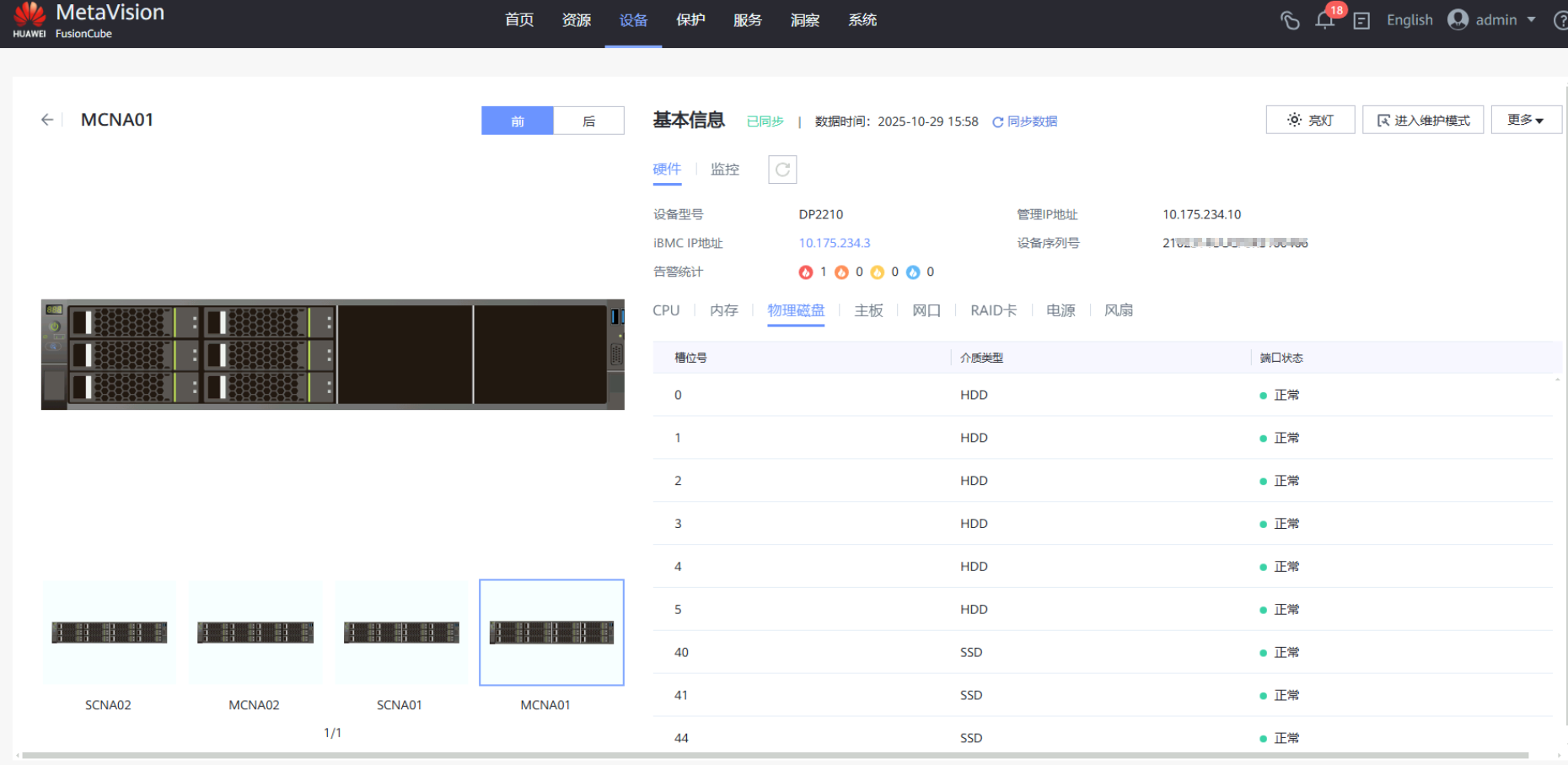
安装后配置
时区配置
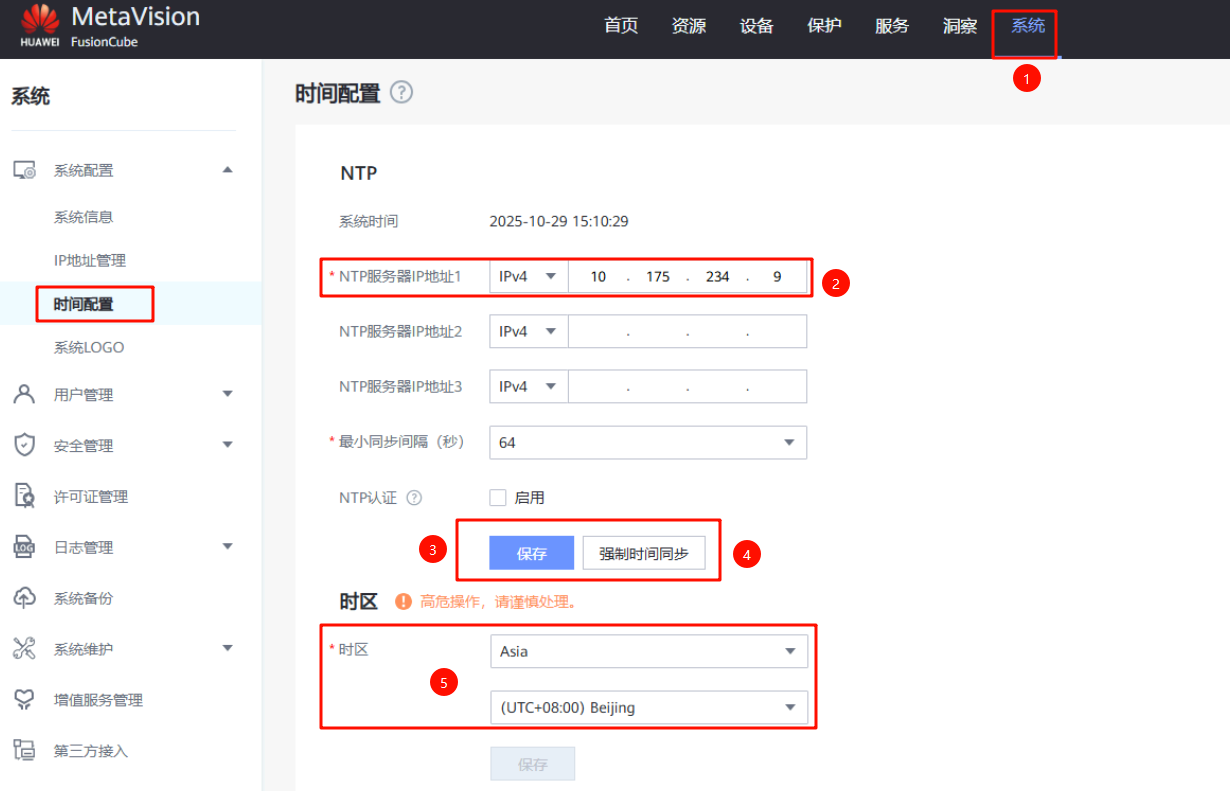
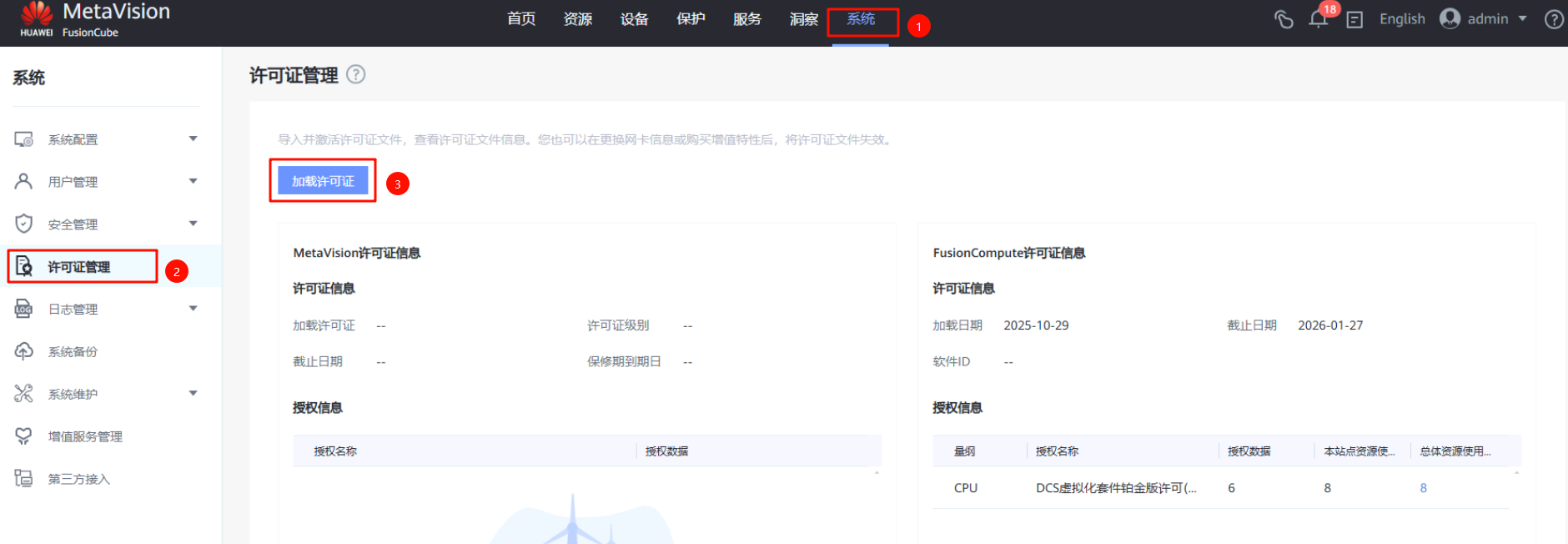
MetaVision 开局巡检
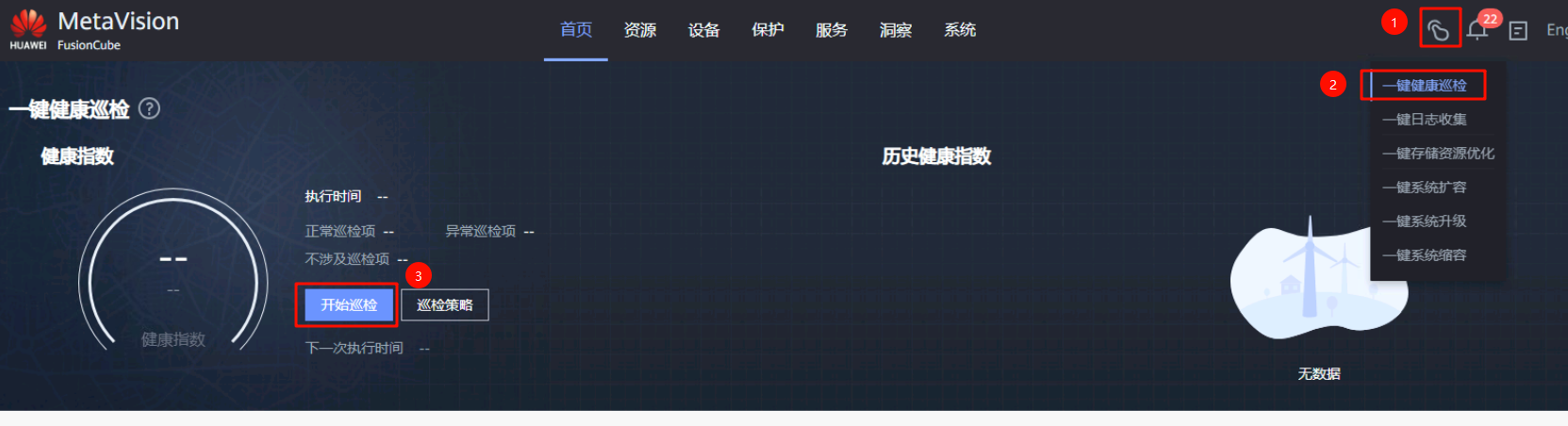
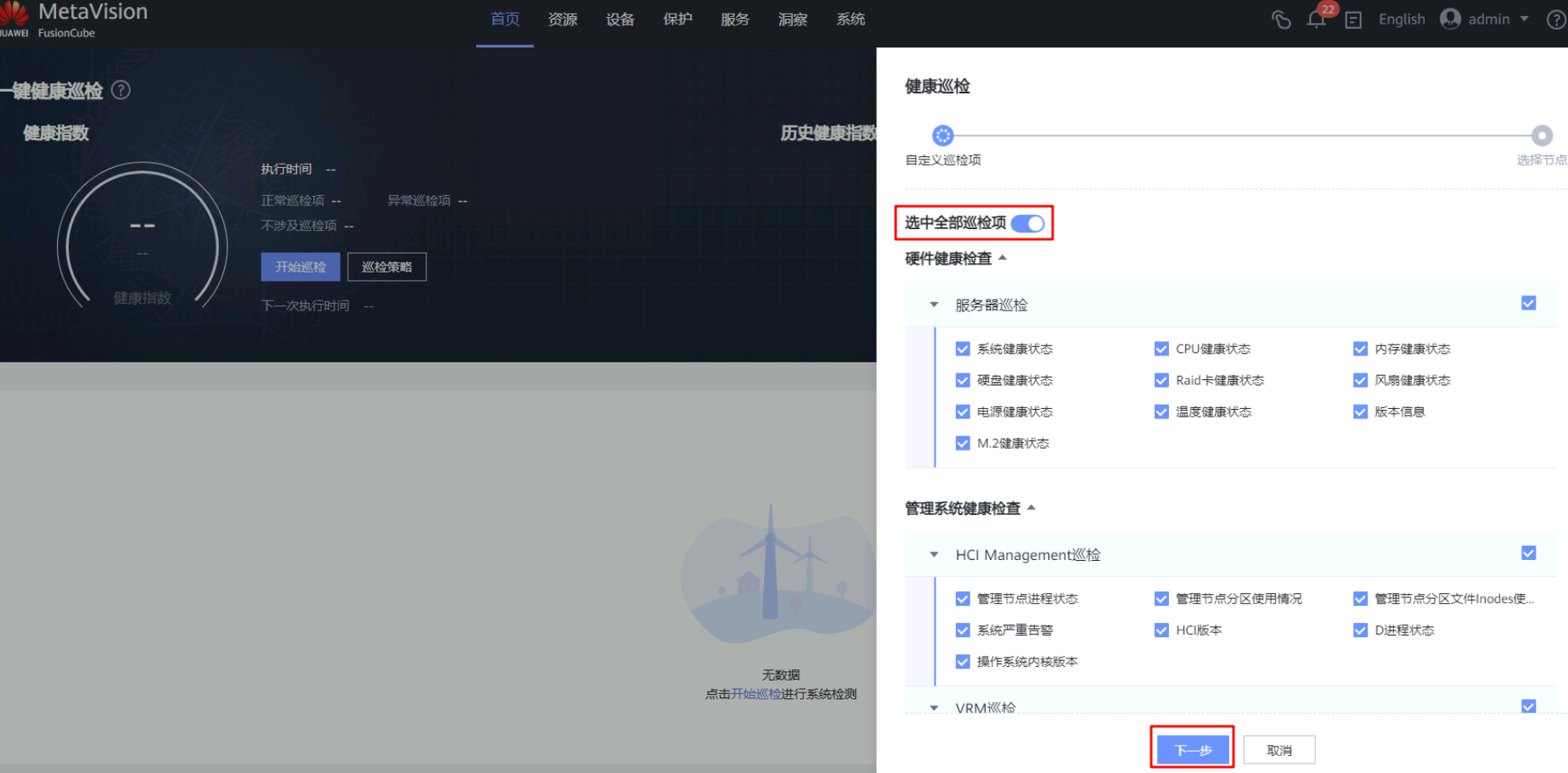
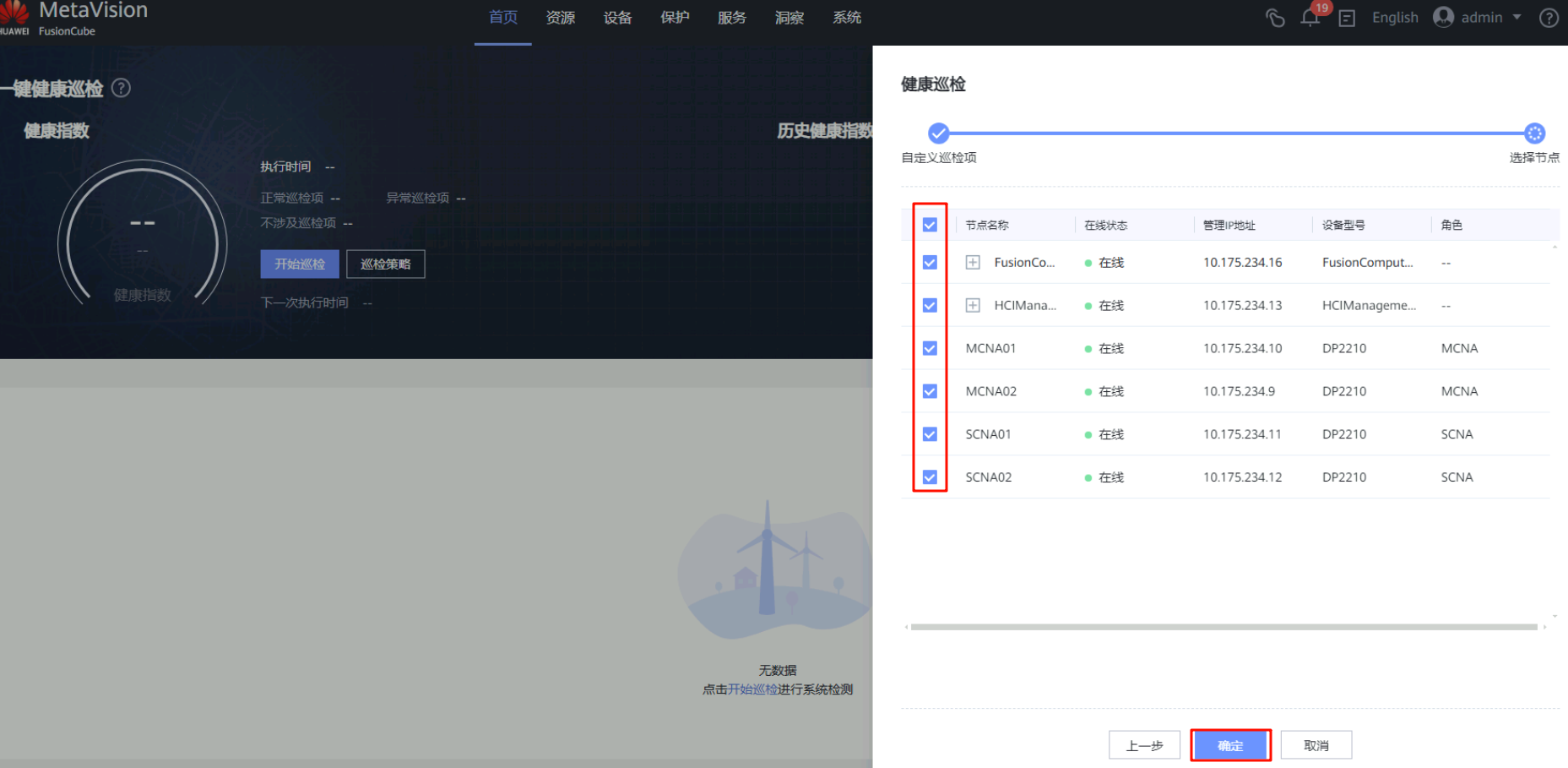
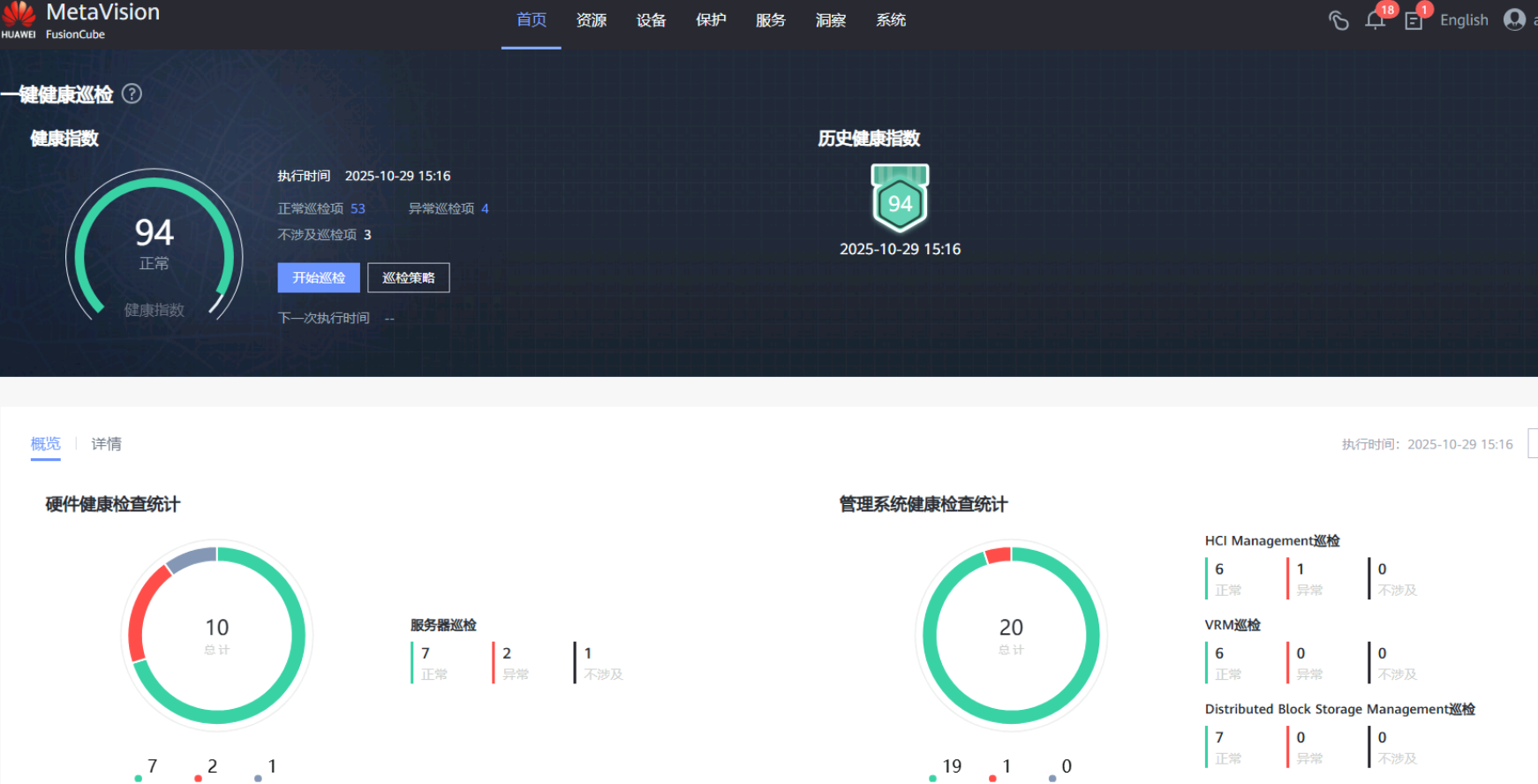
SmartKit 开局质检
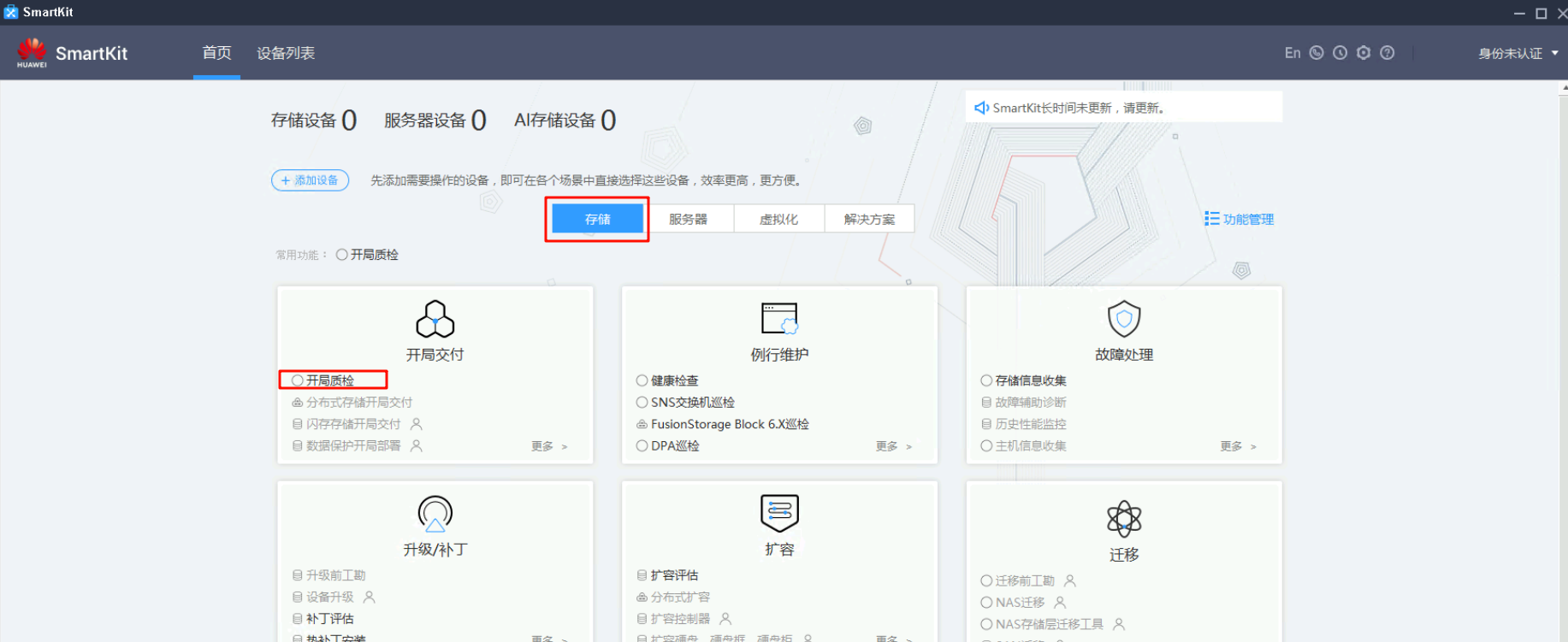
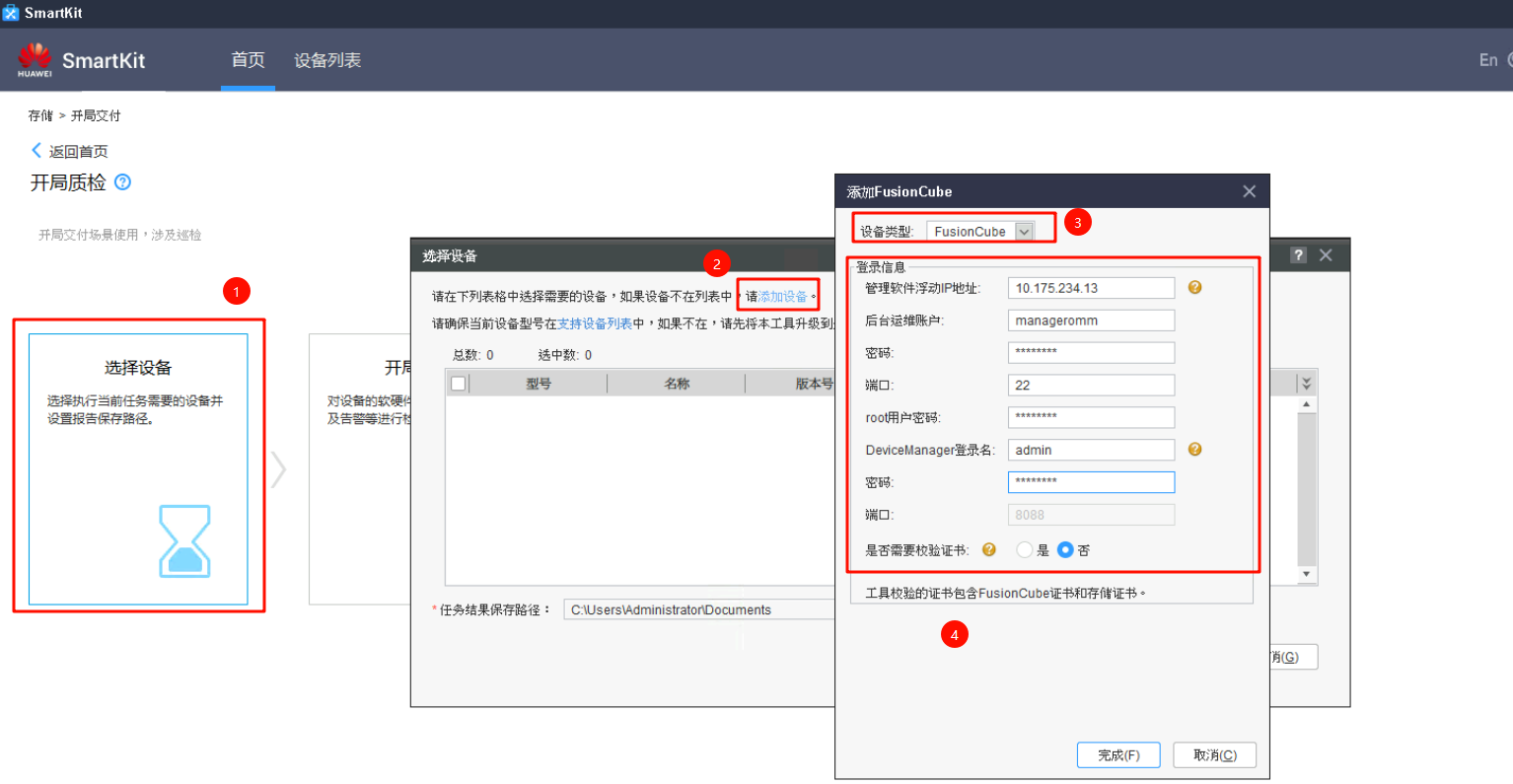
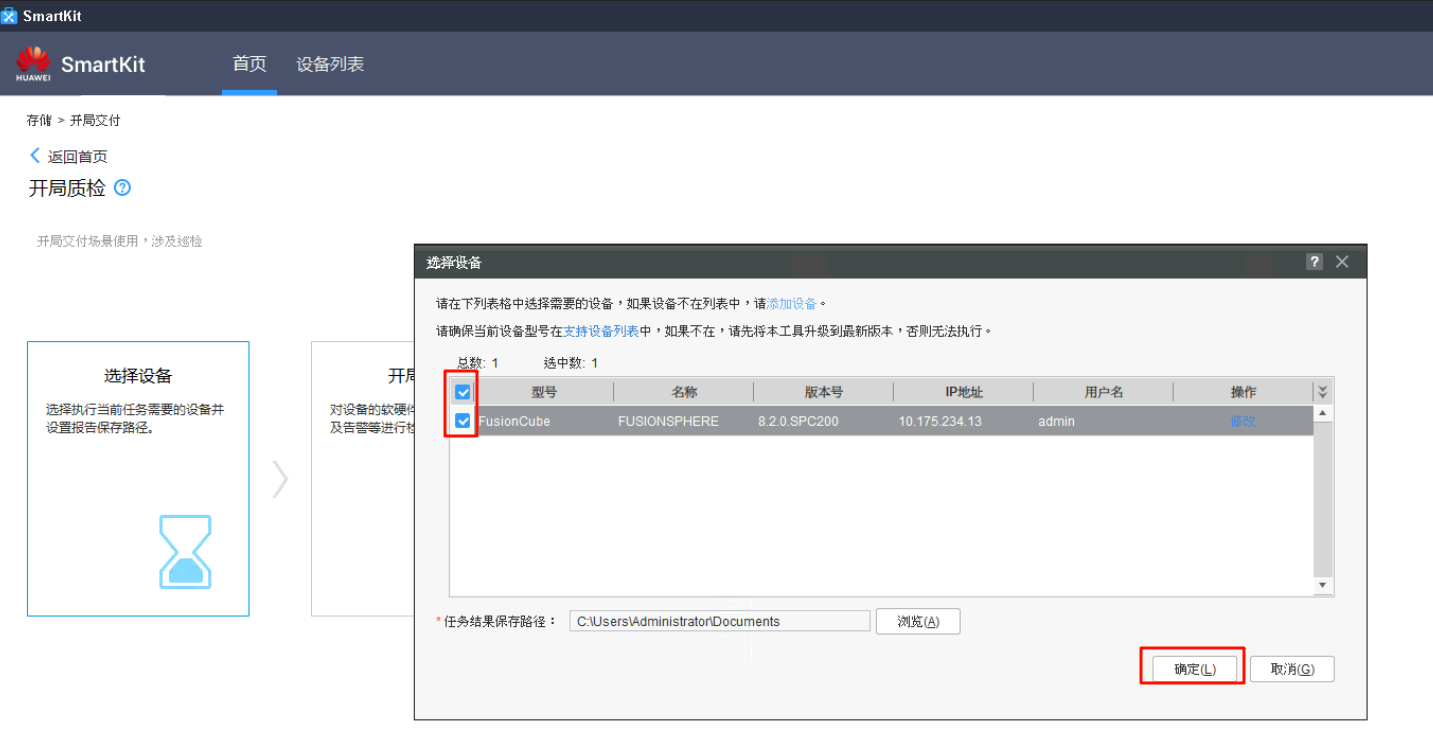
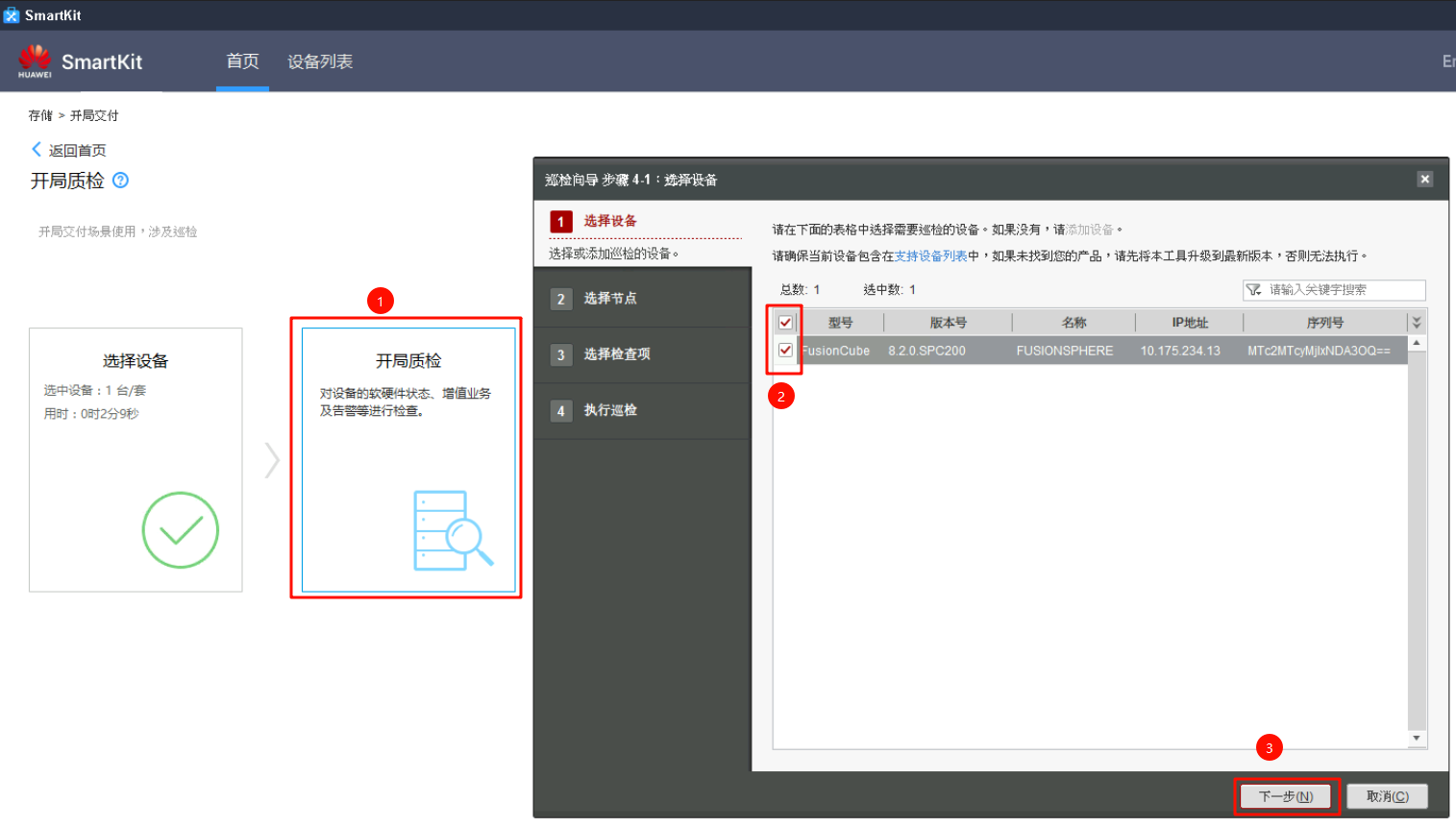
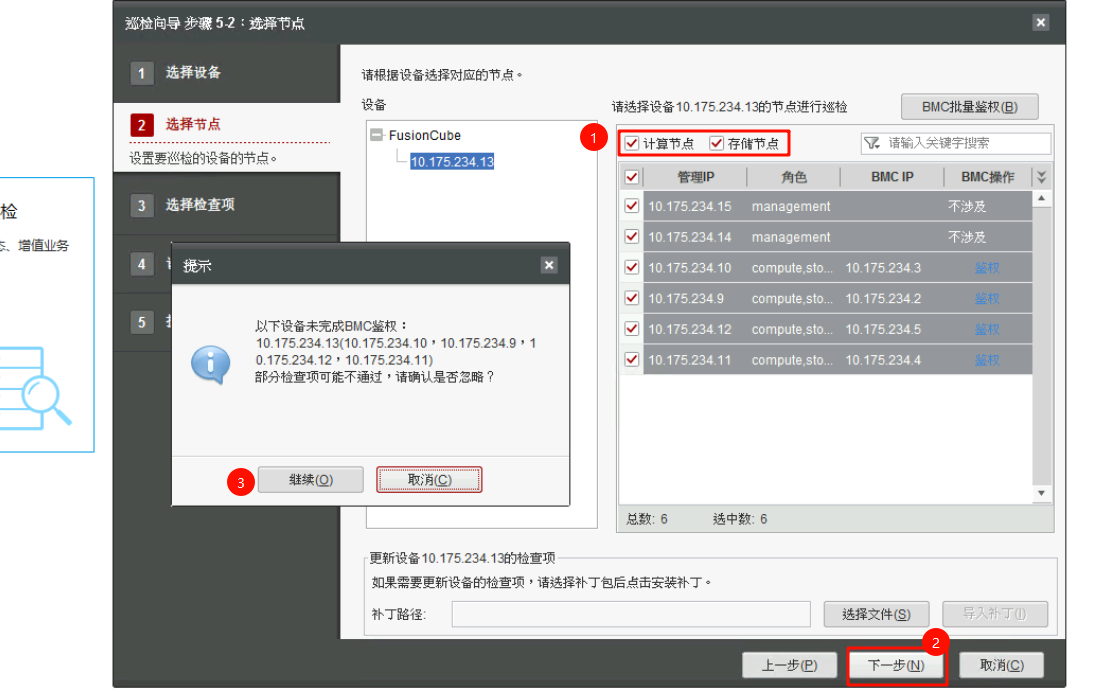
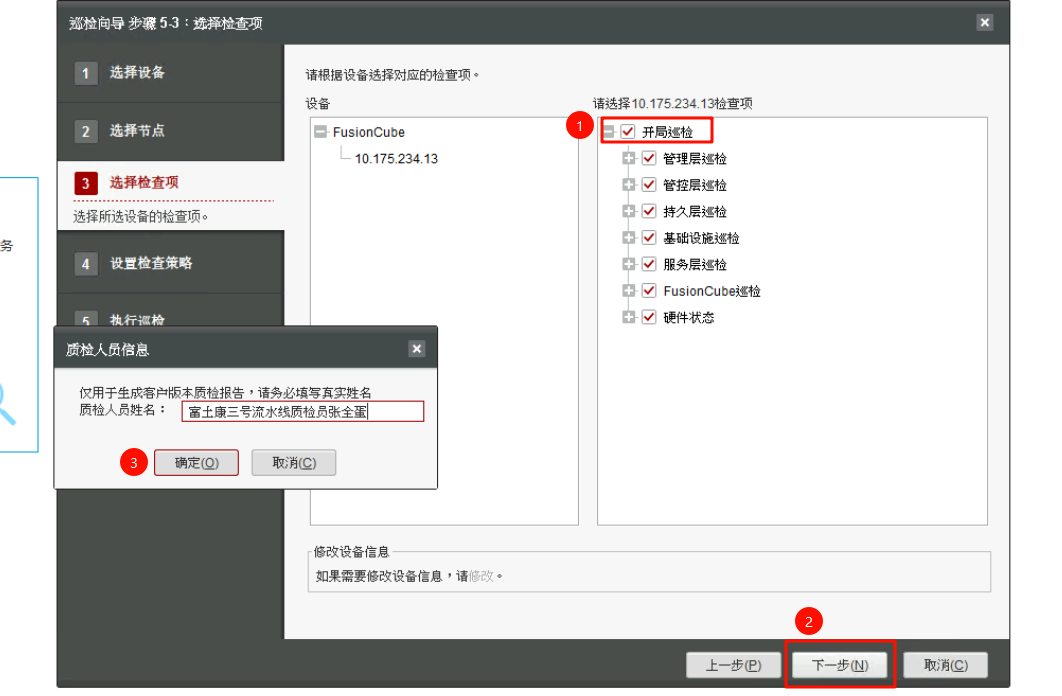
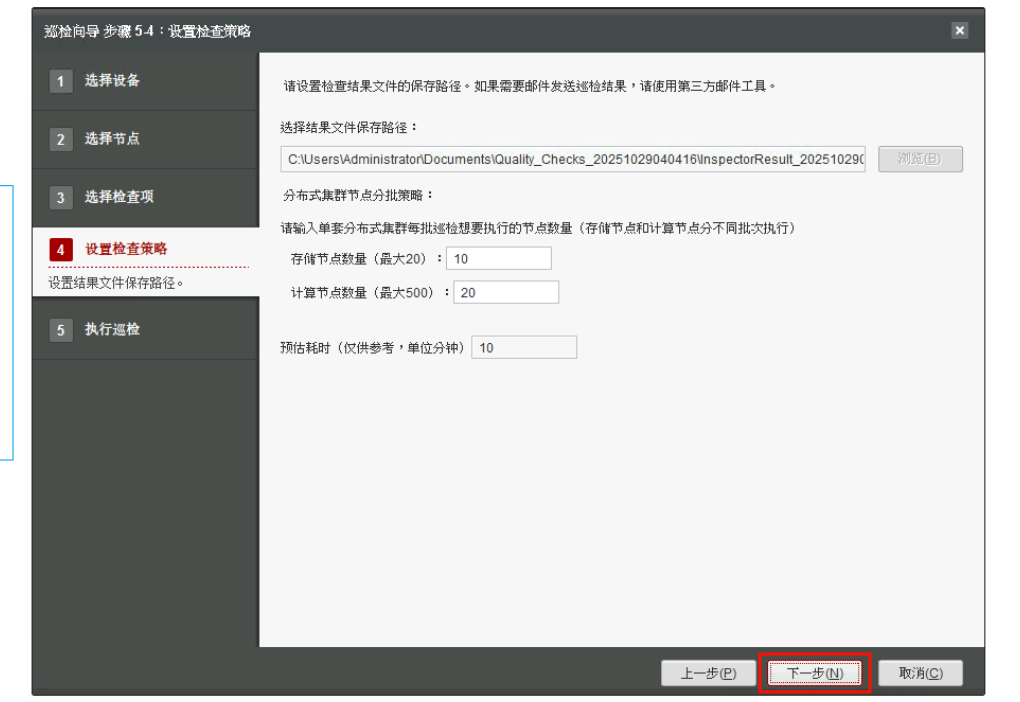
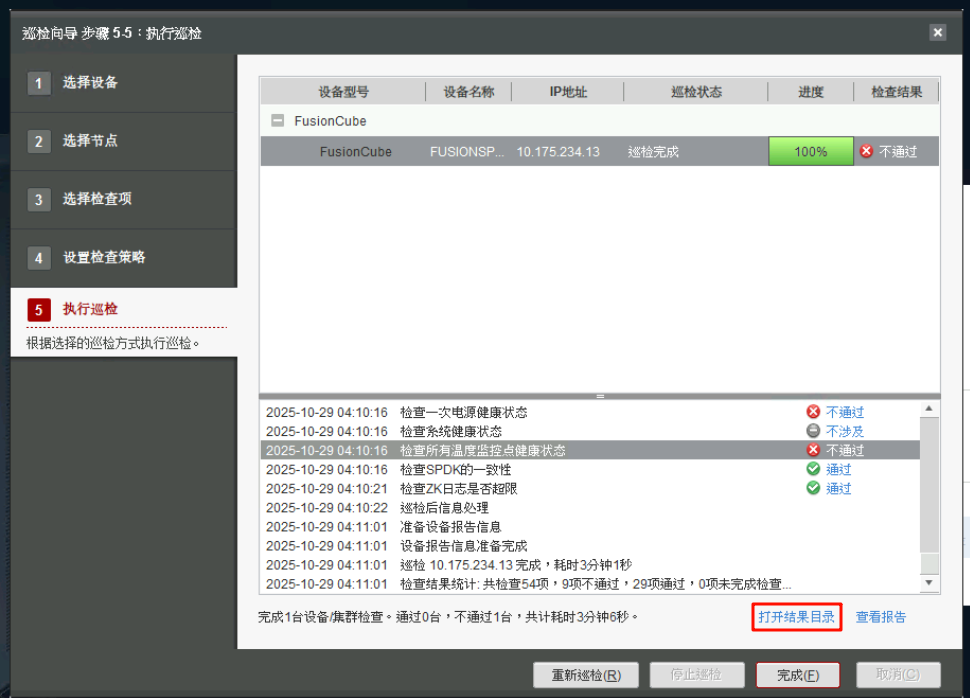
实际项目中注意事项
软件下载
可以先问一下400,告知服务器型号等信息,找到对应的FusionCube软件包、FusionCompoute软件包、OceanStor Pacific软件包
正常是使用FusionCube 8.2.0,先把FusionBuilder虚拟机安装完成,然后根据上面的提示去下载对应版本的软件包,有一些软件包没有权限,需要找400提前申请
服务器层面
内存条插法
参考地址
双CPU内存条插法
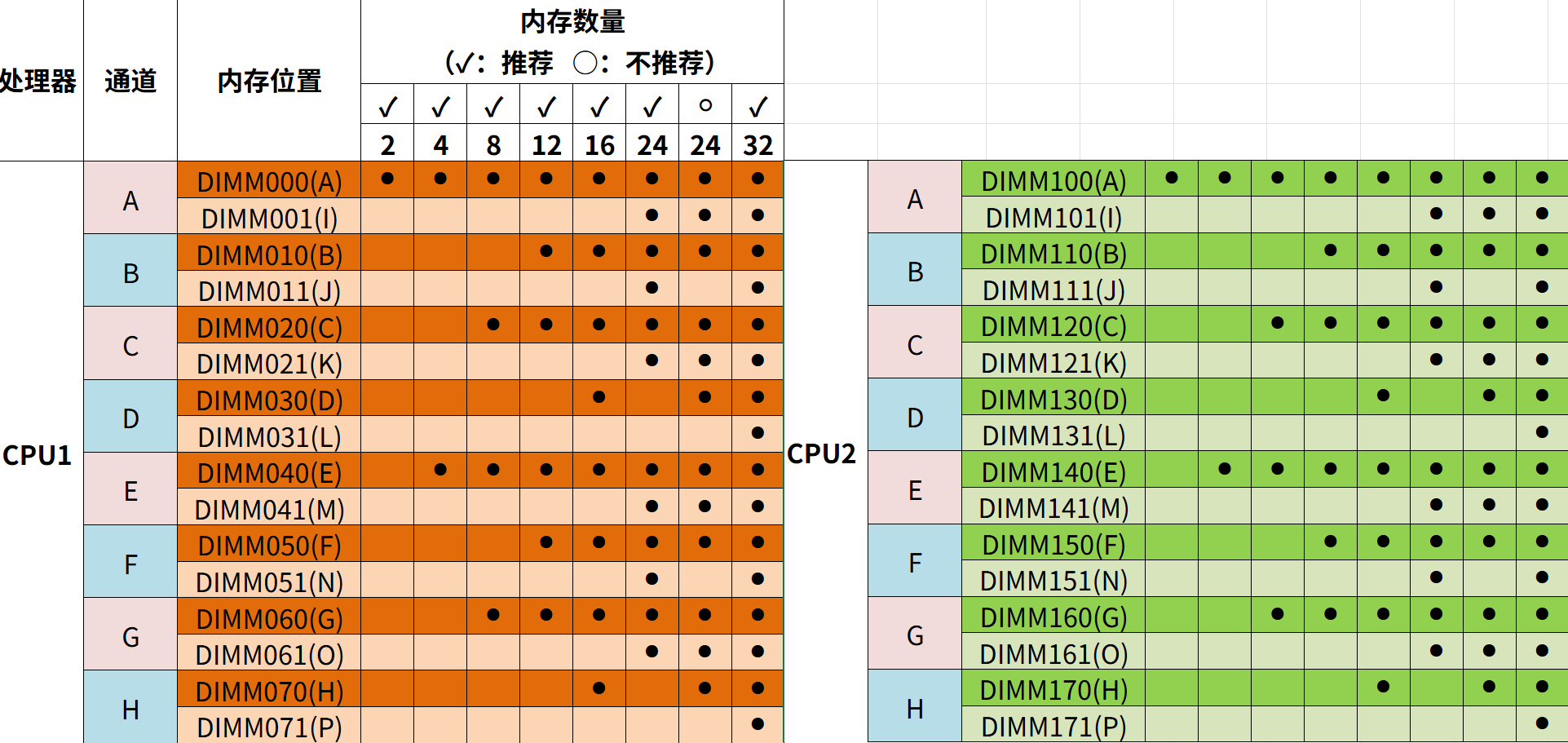
单CPU内存条插法
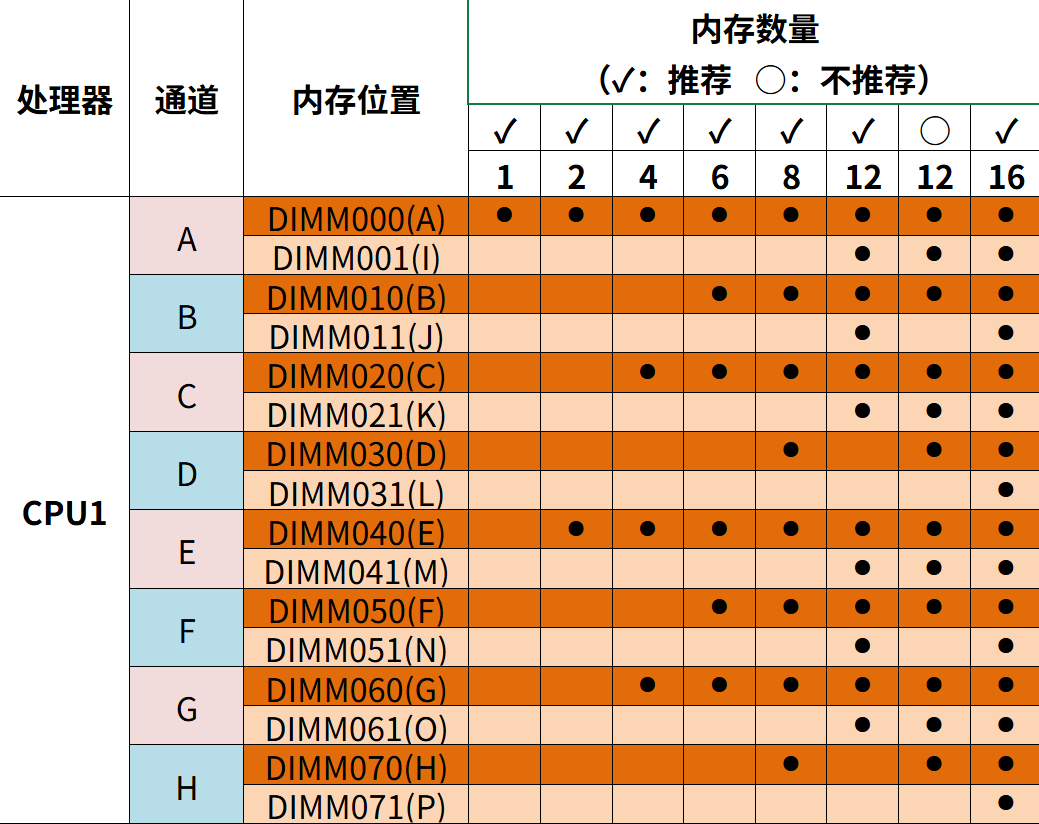
DP2210服务器主板示意图

示例
以DP2210服务器、双CPU、8根内存条为例


服务器硬盘规划
系统盘:超融合必须配置为RAID1、写策略Write Through、物理盘缓存策略Disabled、是启动盘(做完阵列后修改即可)
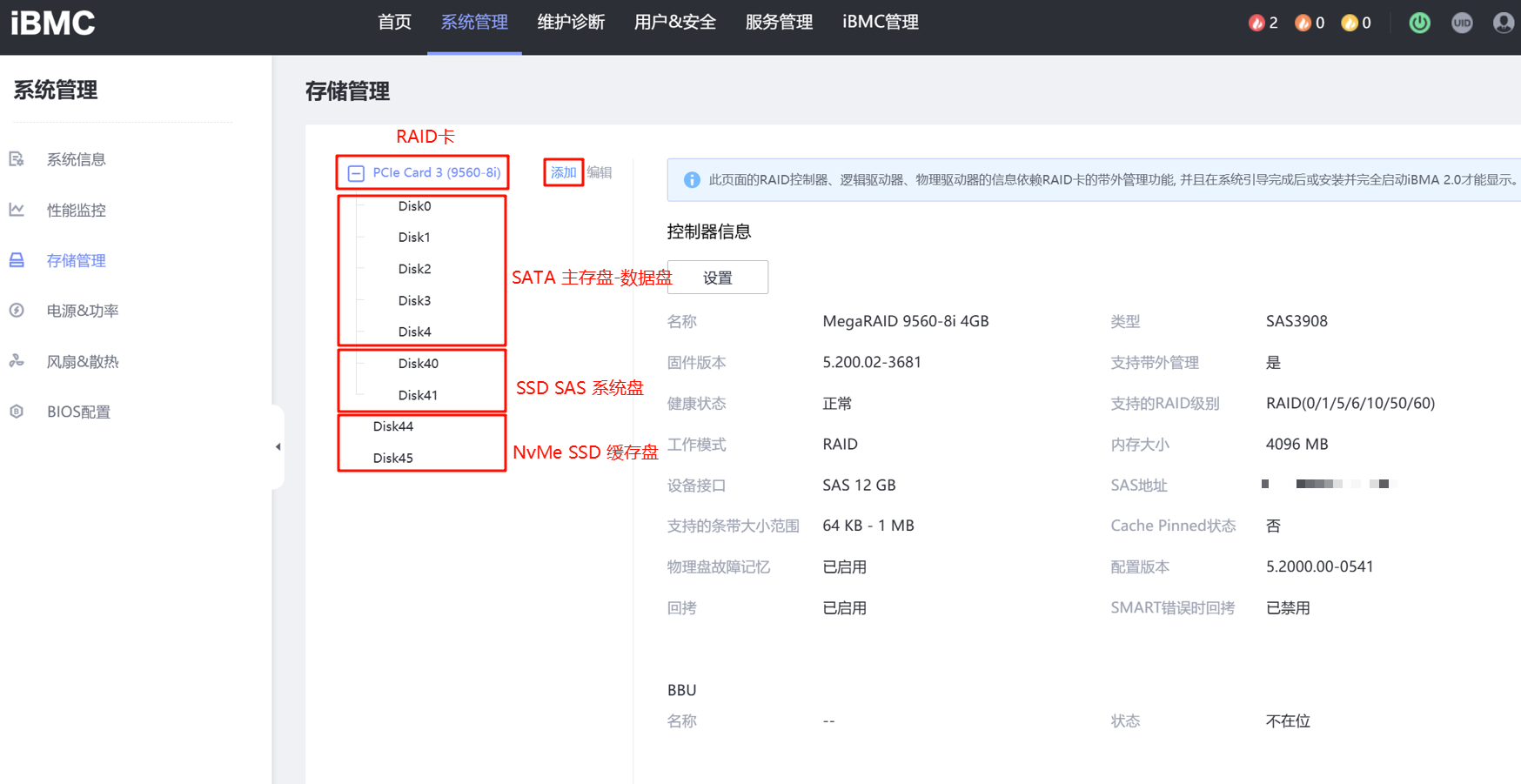
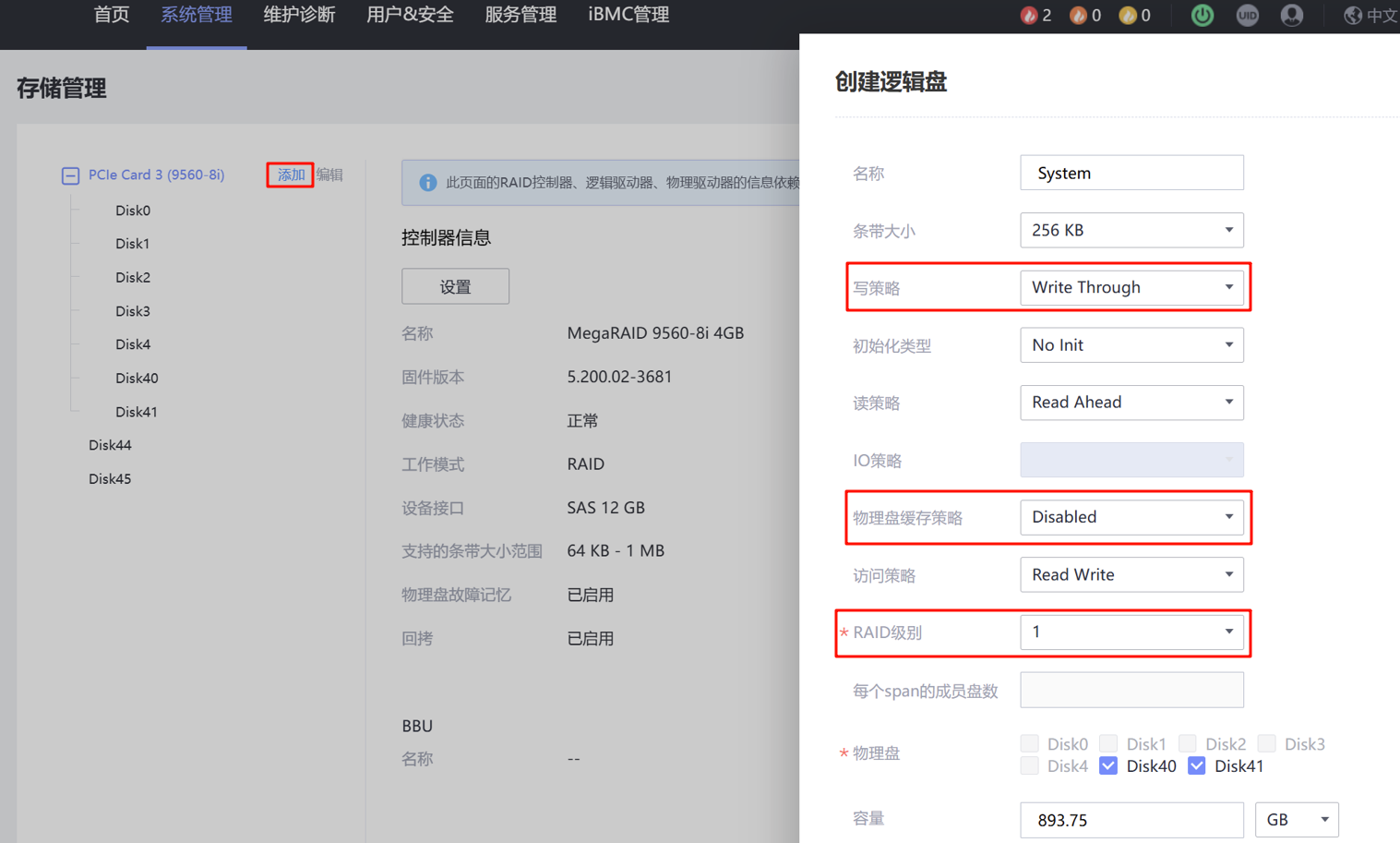
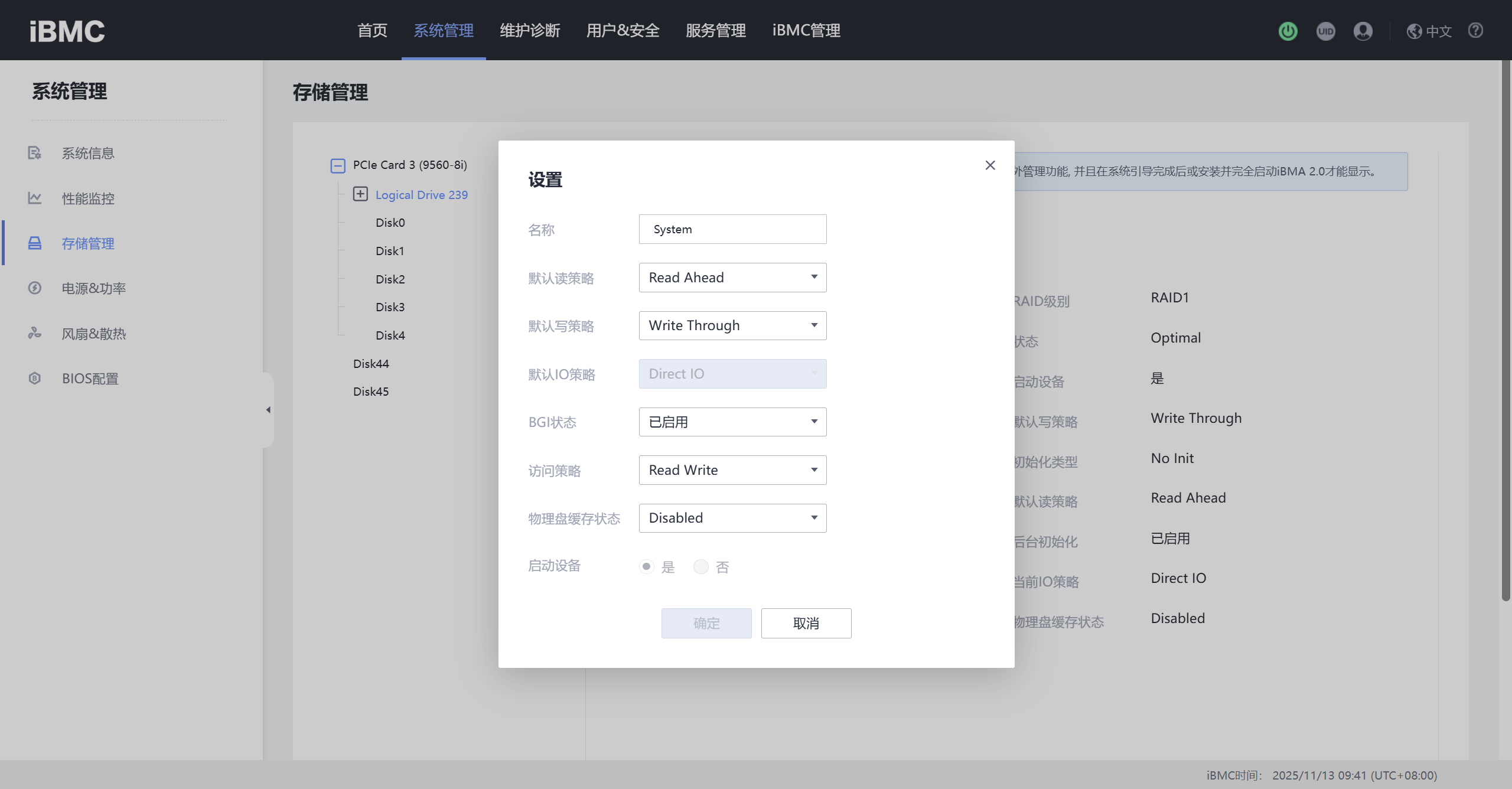
主存盘(数据盘):固件状态修改为JBOD、ONLINE或ACTIVE模式
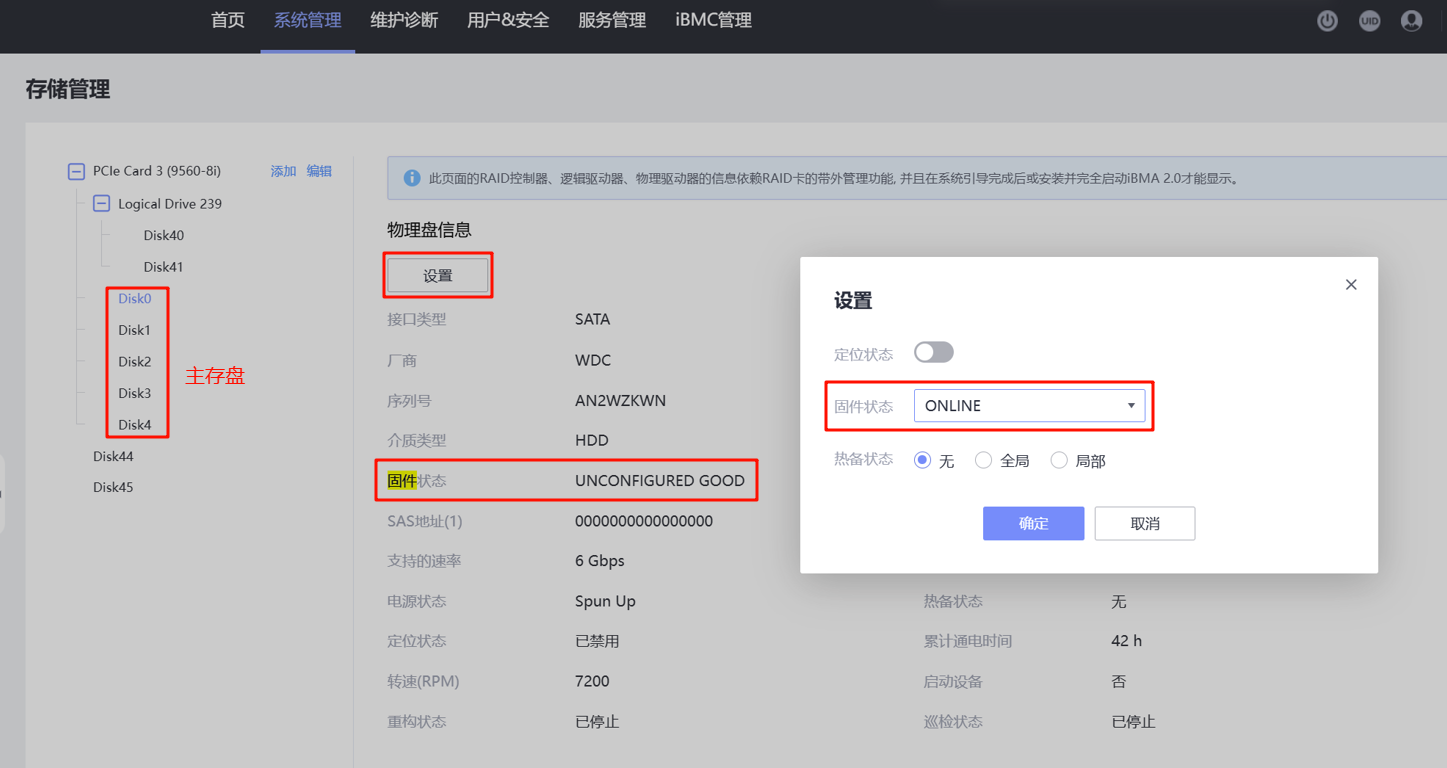

公共密码复杂度
服务器的BMC需要提前创建用户fc2mgmt,此用户的密码将作为后续的公共密码,一定要满足复杂度(可以用fc2HW@CLOUD8!),不然后面会出现乱七八糟的问题
下图为公共密码复杂度未满足要求,导致在安装时出现[Install VRM]创建虚拟机失败。详情请登录节点查看日志:/installer/log/vrm.log

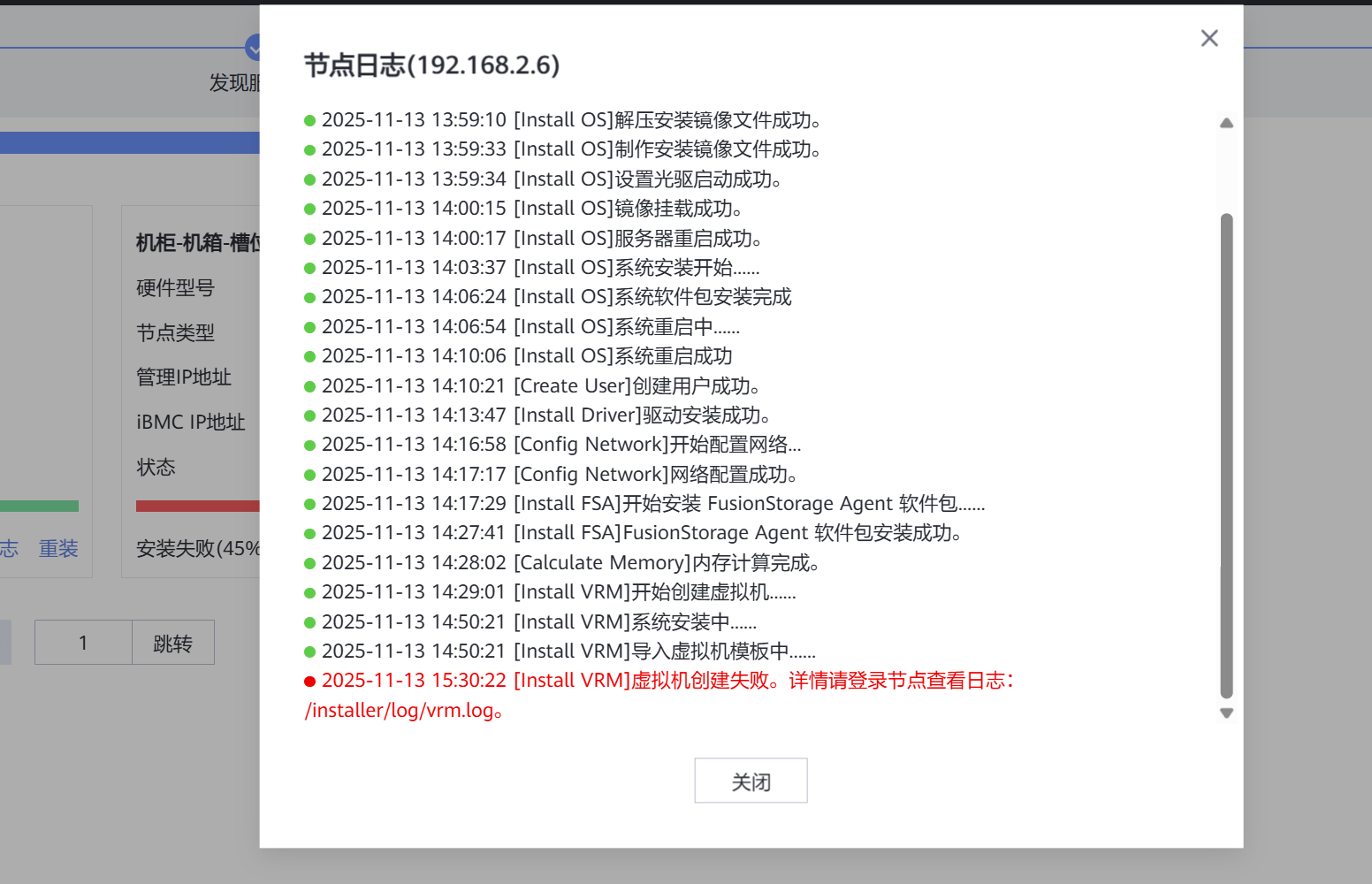
网络规划
安装系统软件
在使用FusionCube Builber部署工具时,记得选服务器对应的管理网口
重要:因为这里只能选择一个接口,所以如果有规划管理接口链路聚合,则交换机上一定不要先配置聚合口,或者先只插一根线
注意这里的存储平面的VLAN,要跟交换机上配置的一致
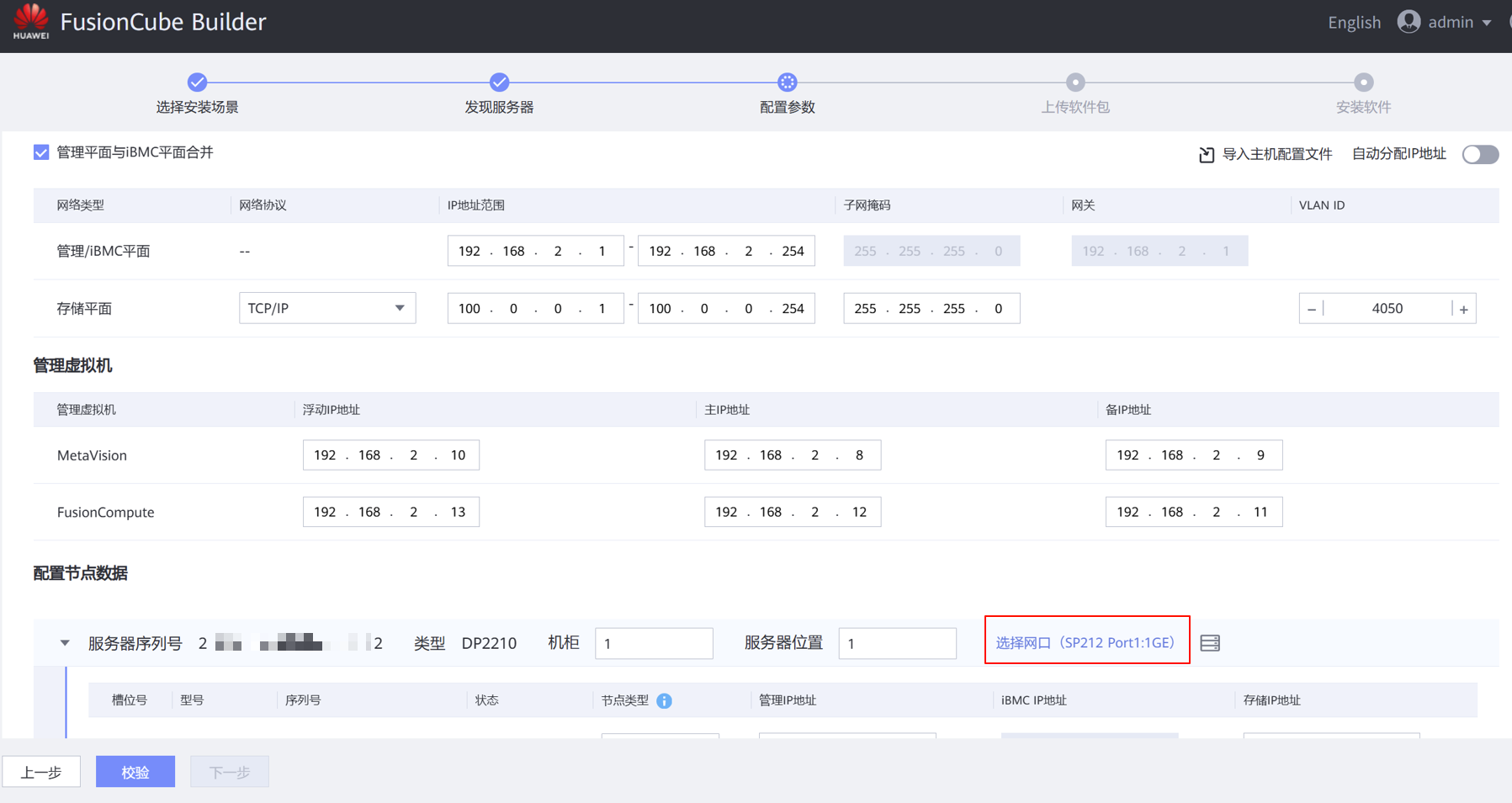
存储交换机配置
本项目使用的是单台普通的IP全光交换机(没有堆叠、M-LAG等),只配置了链路聚合(默认为LACP),存储平面一定要能互通,不然安装会出问题
1 | interface Eth-Trunk1 # 其中一台服务器的聚合,其他服务器的配置也是如此 |
在MetaVision初始化的时候,注意网卡是不是跟规划的一样,如果不一样就根据需求修改管理平面跟存储的接口信息
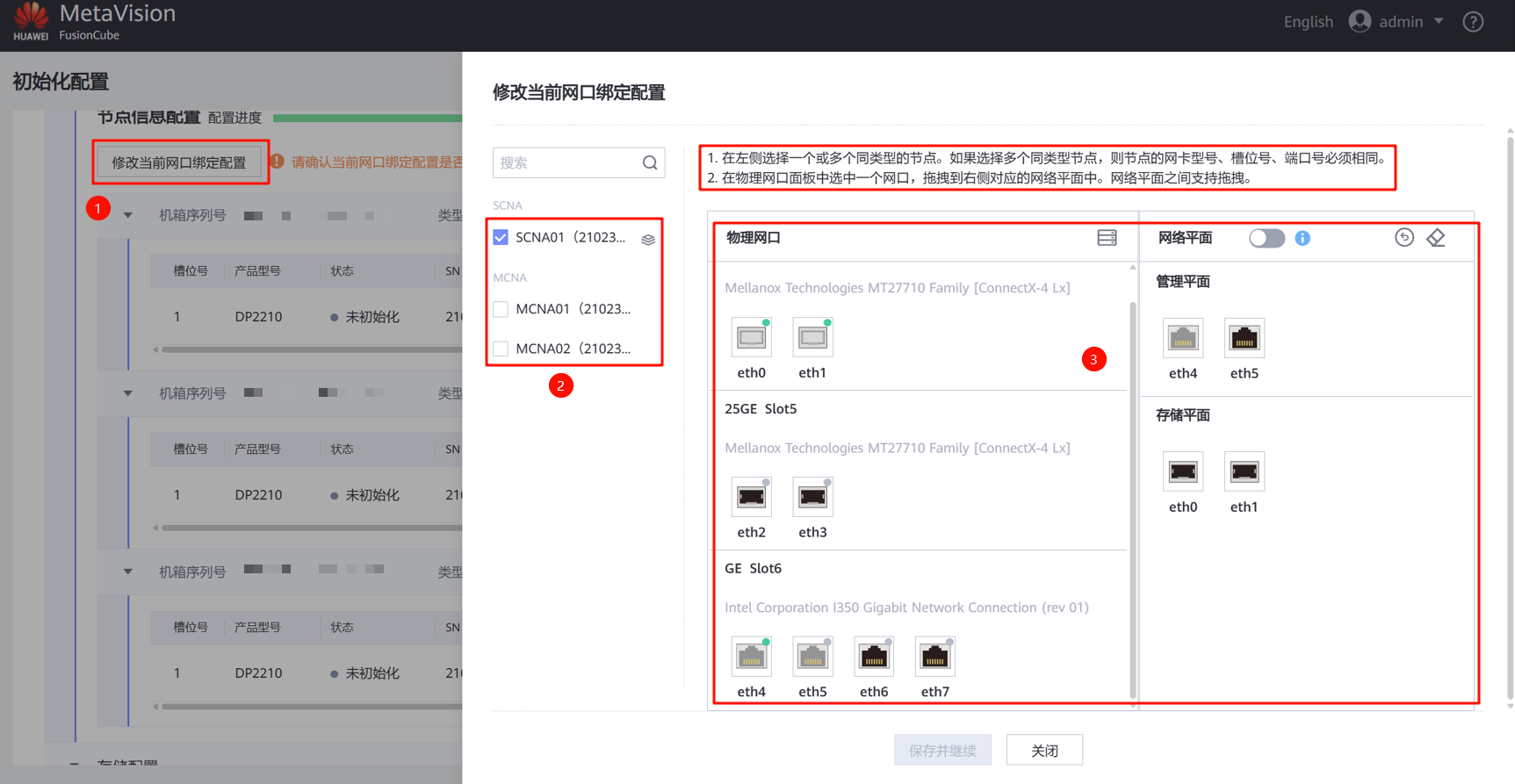
管理交换机配置
默认为主备模式,等待超融合初始化完成后,将这三台CNA节点的管理聚合网口由主备模式修改为基于原目的MAC的负载分担(主要是要跟交换配置一致,不然聚合起不来),聚合配置完成后再连接另一根网线
1 | interface Eth-Trunk1 # 其中一台服务器的聚合,其他服务器的配置也是如此 |
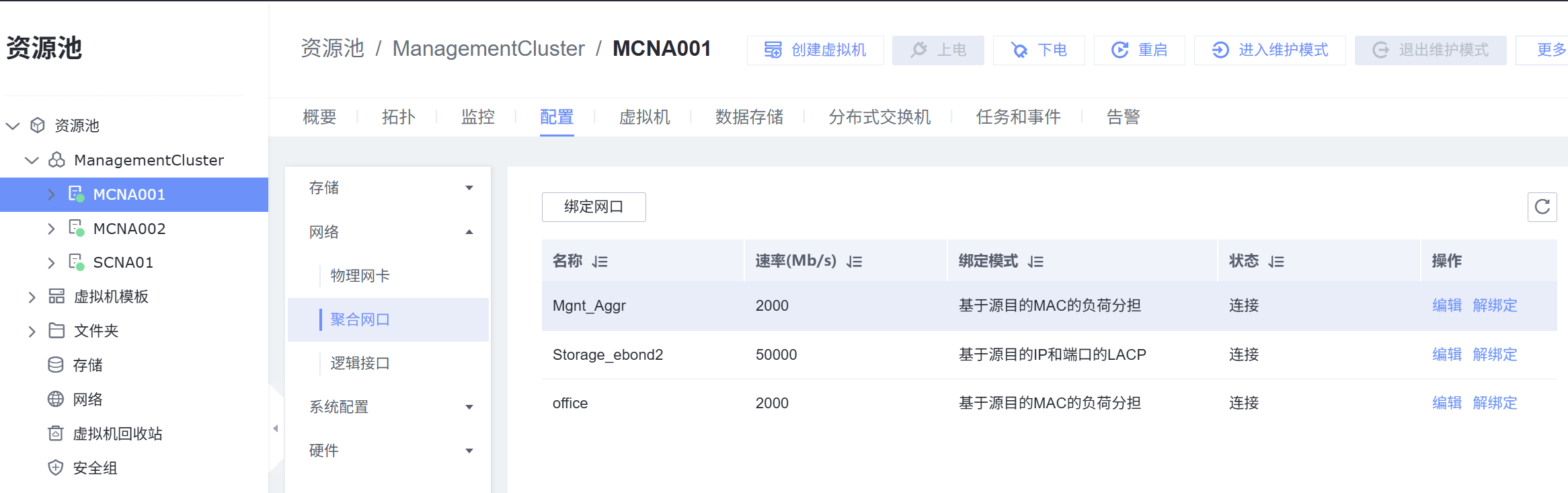
配置业务交换机
与上面的相同,注意聚合网口的绑定模式要跟交换机上配置的一样,不然聚合起不来
1 | interface Eth-Trunk1 # 其中一台服务器的聚合,其他服务器的配置也是如此 |
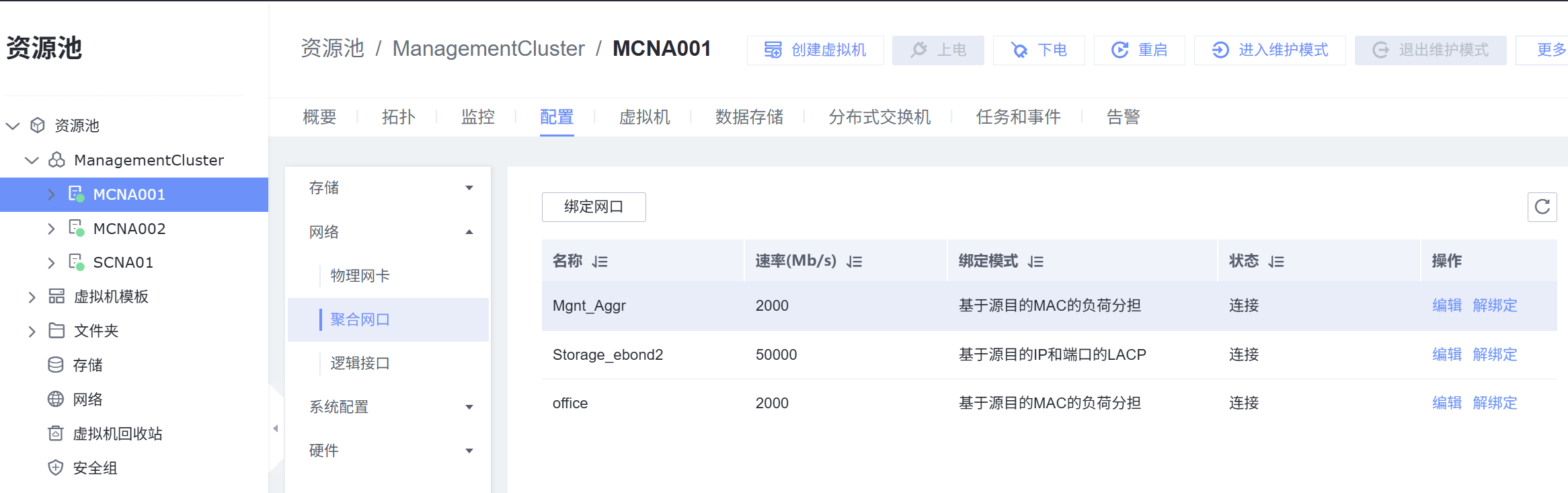
授权导入
授权申请
- 在授权证书中正常会有
FusionCube 1000H和FusionCube 1000V的授权,其中1000H的使用MetaVision的ESN激活、1000V的使用FusionCompute的ESN激活 - 如果有购买SNS的,则申请流程还是与上面描述的一致;或者使用合同号去申请授权,使用合同号可以看到授权证书中包含的详细授权产品描述
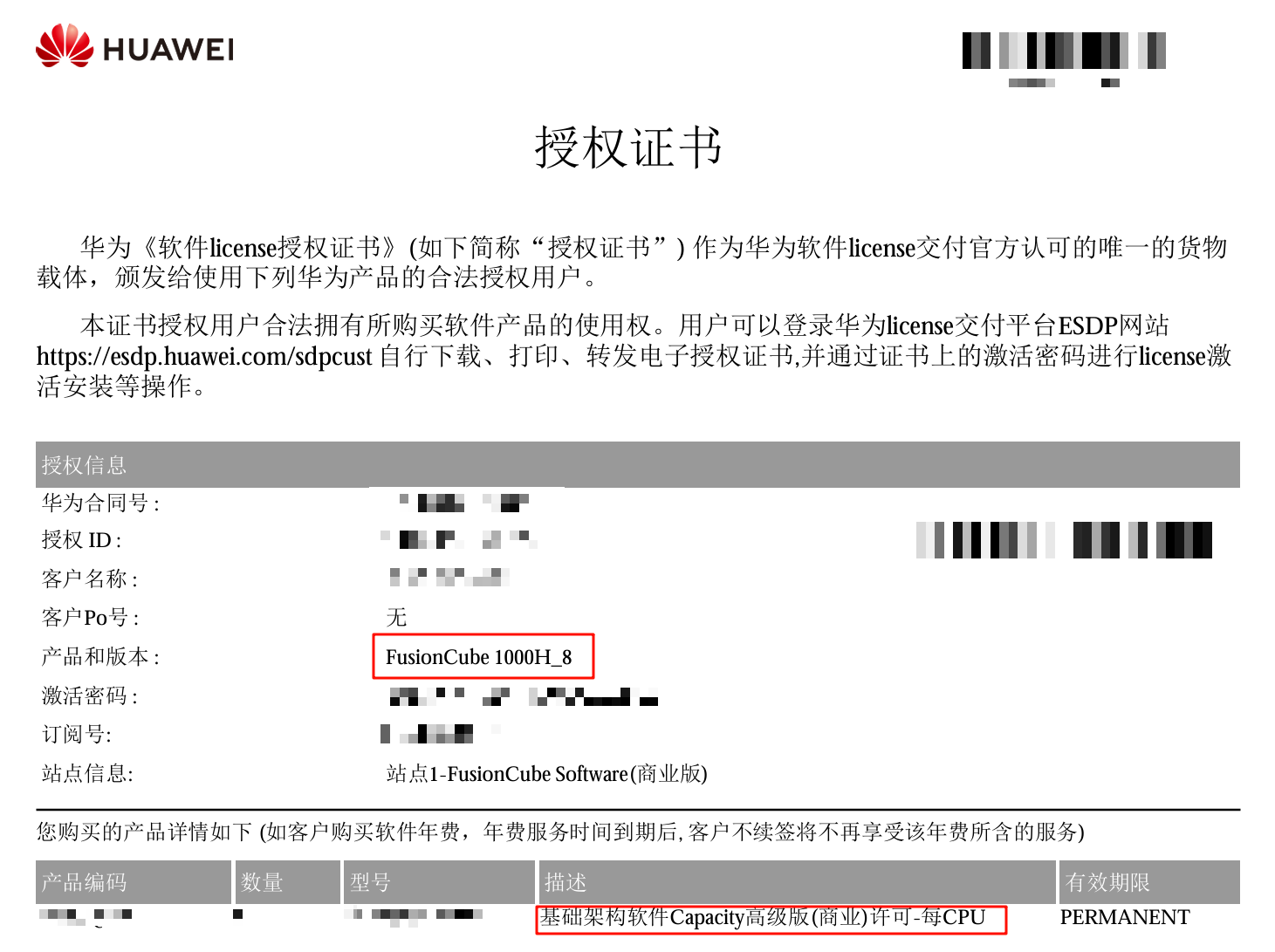
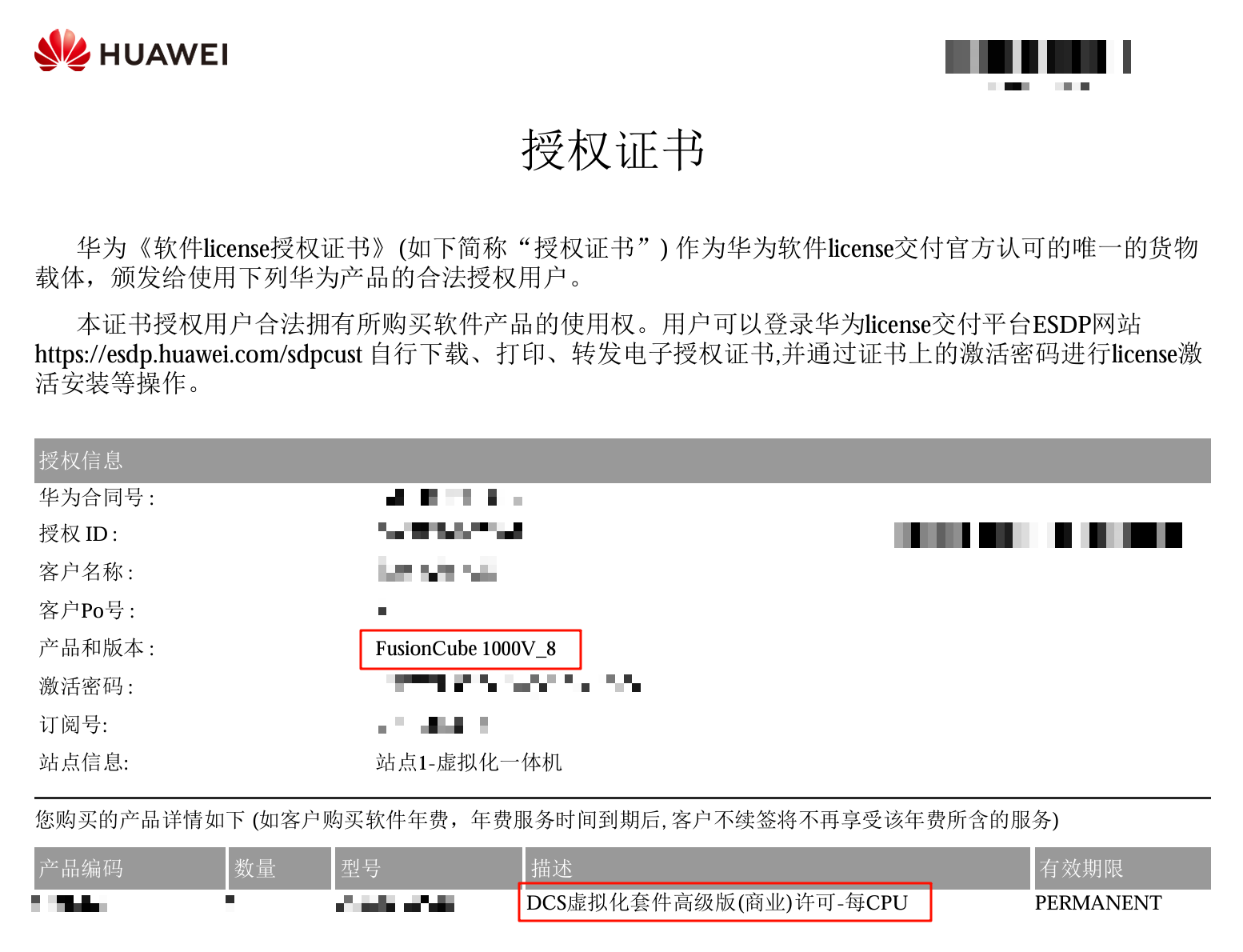
申请完成后在MetaVision导入对应的授权即可